Page 1
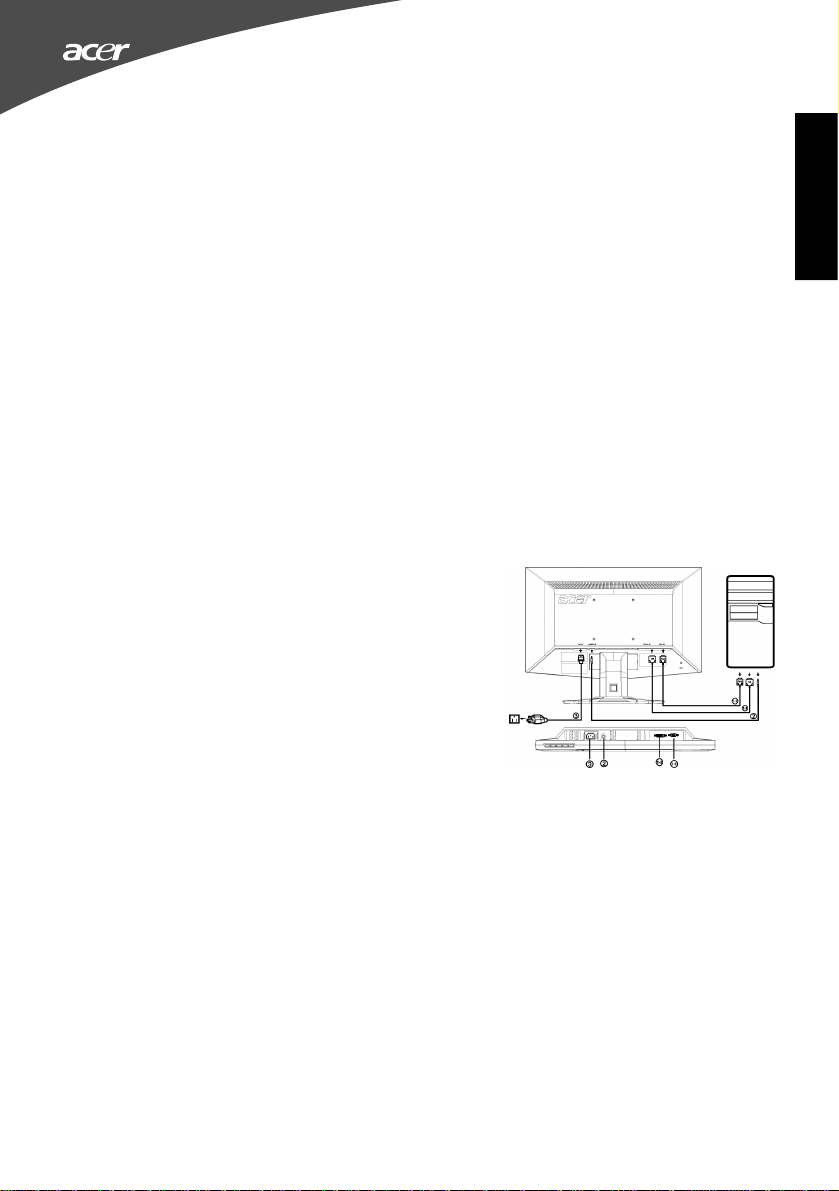
Safety Instructions
Observe the folowing safety guidelines when connection and using your monitor:
• Be sure that your monitor is electrically rated to operate with the AC power available in your location.
• Locate your monitor near an easily accessible electrical outlet.
• Place the monitor on a solid surface and treat it carefully. The screen can be damaged if dropped, sharply hit, or touched
with a sharp or abrasive implement.
• Put your monitor in a location with low humidity and a minimum of dust.
• Never use your monitor if the power cable has been damaged. Do not allow anything to rest on the power cable, and keep
the cable away from where people could trip over it.
• Never insert anything metallic into the monitor openings. Doing so may create the danger of electric shock.
• To avoid electric shock, never touch the inside of the monitor. Only a qualified technician should open the monitor’s case.
• Be sure to hold the plug, not the cable, when disconnecting the monitor from an electrical outlet.
• Openings in the monitor cabinet are provided for ventilation. To prevent overheating, these openings should not be
blocked or covered. Also, avoid using the monitor on a bed, sofa, rug, or other soft surface.
• Doing so may block the ventilation openings in the bottom of the cabinet. If you put the monitor in a bookcase or some
other enclosed space, be sure to provide adequate ventilation.
• Do not expose the monitor to rain or use it near water. If the monitor accidentally gets wet, unplug it and contact an
authorized dealer immediately. You can clean the exterior of the monitor with a damp cloth when necessary, but be sure
to unplug the monitor first. If your monitor does not operate normally-in particular, if there are any unusual sounds or smells
coming from it -unplug the monitor immediately and contact an authorized dealer or service center.
Connecting Your Monitor to a Computer
1.1-1Connect Video Cable
2. Connect the Audio Cable(Only Audio-Input Model)(Optional)
3.Connect power cord
4.Power-ON Monitor and Computer
5.If the monitor still does not function properly, please refer to the trouble-
a. Make sure both the monitor and computer are powered-OFF.
b. Connect the VGA video cable to the computer.
1-2Digital Cable (Only Dual-Input Model)
a. Make sure both the monitor and computer are powered-OFF.
b. Connect one end of the 24-pin DVI cable to the back of the
monitor and connect the other end to the computer’s port.
Connect the power cord to the monitor, then to a properly grounded AC
outlet.
Power-ON the monitor first, then power-ON the computer.
This sequence is very important.
shooting section to diagnose the problem.
English
Troubleshooting Tips
No Power - The monitor’s power indicator is off.
Make sure the monitor power cable is fully inserted in the monitor’s power port and the electrical outlet.
Test the electrical oulet by plugging in a working electrical device such as a lamp.
Try another power cable on the monitor. You can use the computer’s power cable to perform this test.
No Video - The monitor’s power indicator is on but there are no
image on the screen.
Ensure that the video connector is properly connected to the computer.
Ensure that the computer is on and functioning properly.
Turn off the monitor and check the video cable pins. Make sure no pins are bent.
Operation Detail
Please refer to user’s guide in CD-ROM packaged with this monitor.
LCD Monitor Quick Setup Guide
Page 2

Regulations and safety notices
FCC notice
This device has been tested and found to comply with the limits for a Class B digital device
pursuant to Part 15 of the FCC rules. These limits are designed to provide reasonable protection
against harmful interference in a residential installation. This device generates, uses, and can
English
radiate radio frequency energy and, if not installed and used in accordance with the instructions,
may cause harmful interference to radio communications.
However, there is no guarantee that interference will not occur in a particular installation. If this
device does cause harmful interference to radio or television reception, which can be determined
by turning the device off and on, the user is encouraged to try to correct the interference by one
or more of the following measures:
•Reorient or relocate the receiving antenna.
•Increase the separation between the device and receiver.
•Connect the device into an outlet on a circuit different from that to which the receiver
•Consult the dealer or an experienced radio/television technician for help.
is connected.
CE declaration of Conformity
Hereby, Acer Inc., declares that this LCD monitor is in compliance with the essential requirements
and other relevant provisions of EMC Directive 2004/108/EC, Low Voltage Directive 2006/95/EC,
and RoHS Directive 2002/95/EC.
Notice: Shielded cables
All connections to other computing devices must be made using shielded cables to maintain
compliance with EMC regulations.
Notice: Peripheral devices
Only peripherals (input/output devices, terminals, printers, etc.) certified to comply with the Class
B limits may be attached to this equipment. Operation with non-certified peripherals is likely to
result in interference to radio and TV reception.
Caution
Changes or modifications not expressly approved by the manufacturer could void the user authority, which is granted by the Federal Communications Commission, to operate this product.
Operation conditions
This device complies with Part 15 of the FCC Rules. Operation is subject to the following two
conditions: (1) this device may not cause harmful interference, and (2) this device must accept any
interference received, including interference that may cause undesired operation.
Notice: Canadian users
This Class B digital apparatus complies with Canadian ICES-003.
Remarque à l’intention des utilisateurs canadiens
Cet appareil numérique de la classe B est conforme a la norme NMB-003 du Canada.
LAMP Disposal
LAMP(S) INSIDE THIS PRODUCT CONTAIN MERCURY AND MUST BE RECYCLED OR DISPOSED OF ACCORDING TO LOCAL, STATE OR FEDERAL LAWS. FOR MORE INFORMATION, CONTACT THE ELECTRONIC
INDUSTRIES ALLIANCE AT WWW.EIAE.ORG. FOR LAMP SPECIFIC DISPOSAL INFORMATION CHECK
WWW.LAMPRECYCLE.ORG.
Disposal of Waste Equipment by Users in Private Household in the
European Union
This symbol on the product or on its packaging indicates that this product must not be disposed of
with your other household waste. Instead, it is your responsibility to dispose of your waste
equipment by handing it over to a designated collection point for the recycling of waste electrical
and electronic equipment. The separate collection and recycling of your waste equipment at the
time of disposal will help to conserve natural resources and ensure that it is recycled in a manner
that protects human health and the environment. For more information about where you can drop
off your waste equipment for recycling, please contact your local city office, your household waste
disposal service or the shop where you purchased the product.
LCD Monitor Quick Setup Guide
Page 3
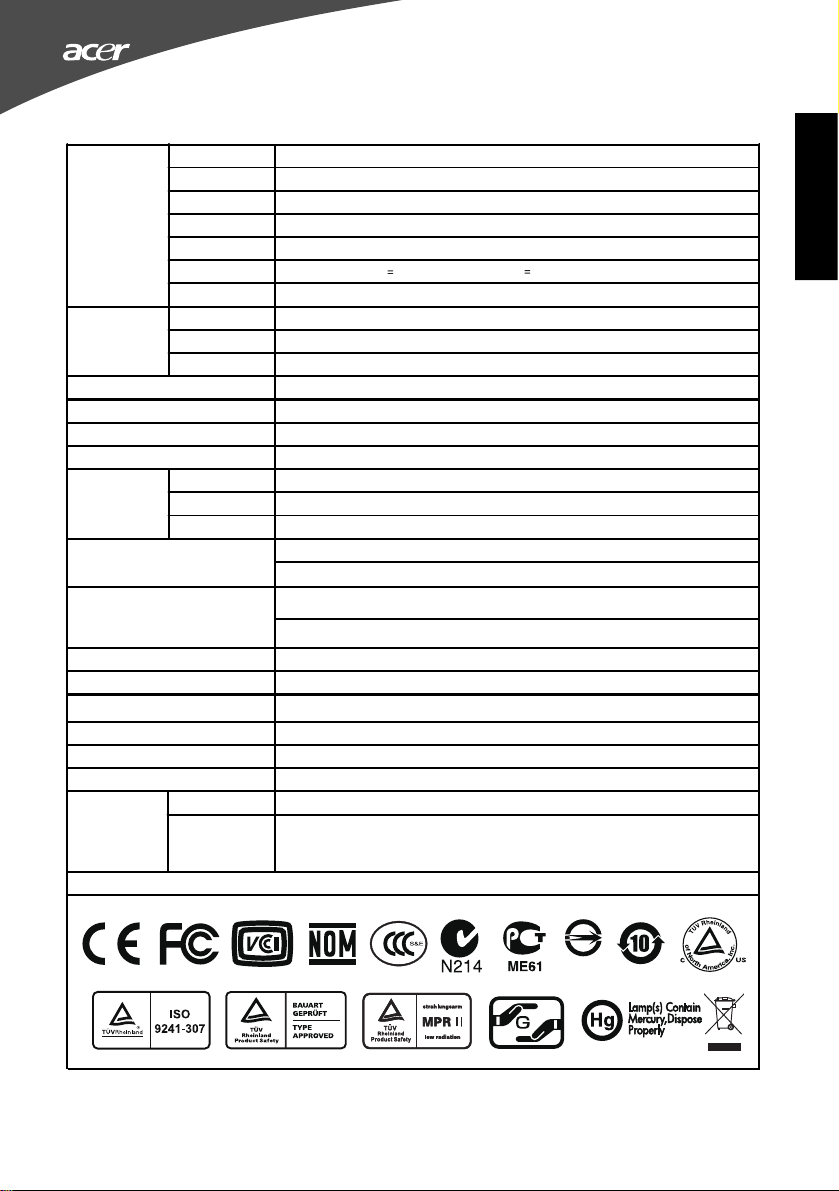
SPECIFICATION
Driving systemTFT Color LCD
Size
Pixel pitch0.283mm(H) x 0.283mm(V)
LCD Panel
Display Colors16.7M Colors
Dot Clock Hz
Max. Resolution1 x 60Hz
Plug & PlayVESA DDCCI/DDC2B
Power
Consumption
(at 2 nits)
0
0
Input Connector
Input Video Signal
Speakers x 2 (Only Audio-Input Model)(Optional)
Maximum Screen SizeHorizontal : , Vertical : mm
Power Source100-240VAC,50/60Hz
Environmental ConsiderationsOperating Temp: 50 to 0, Storage Temp.: -200 to 600C, Operating Humidity: 10% to 85%
Dimensions W) x x D)mm
Weight (N. W.) g Unit (net)
External Controls:
* All specifications are subject to change without notice.
Regulatory Compliance
Brightness d/m2 (Typical)
Contrast 00:1 Max (ACM)
Viewable angle1600 (H) 1600 (V)
Response time5 ms
VideoR,G,B Analog Interface
H-Frequency z -
V-Frequency Hz
On Mode (typ.)
Sleep Mode (typ.)
Off/Standby Mode (typ.)
SwitchPower Button, </ >, MENU/ENTER, Auto adjustment/ Exit, Empowering Key
Functions
(48cm) W19"
300c
500
(CR 10)
30KH 80KHz
55-75
138M
440 900 @
23.5W
0.51W
0.43W
D-Sub
DVI-D 24pin (Only Dual-Input Model)
Analog:0.7Vp-p(standard),
75 OHM, Positive
Digital signal (Only Dual-Input Model) (Optional)
1W
408mm 255
494( 117(
400(H)
4.0k
Brightness, Contrast, H.Position, V.Position, Focus, Clock, Colour Temp, Auto configuration
(
only Analog input model), OSD timeout, Wide Mode, DDCCI On/Off, ACM On/Off, Input
signal Selection (only Dual
0
(H) 10 (V)(CR 5)76 /176
40 C
), Language, Reset, Display information,
Exit
English
R43346
ADM(Acer_eDisplay_Management)
Regarding the features and operation instructions, please refer to the "Help" section in the ADM software
on the CD Manual.(For Windows 98SE/ME/NT 4.0/2000/XP/Vista)
LCD Monitor Quick Setup Guide
Page 4
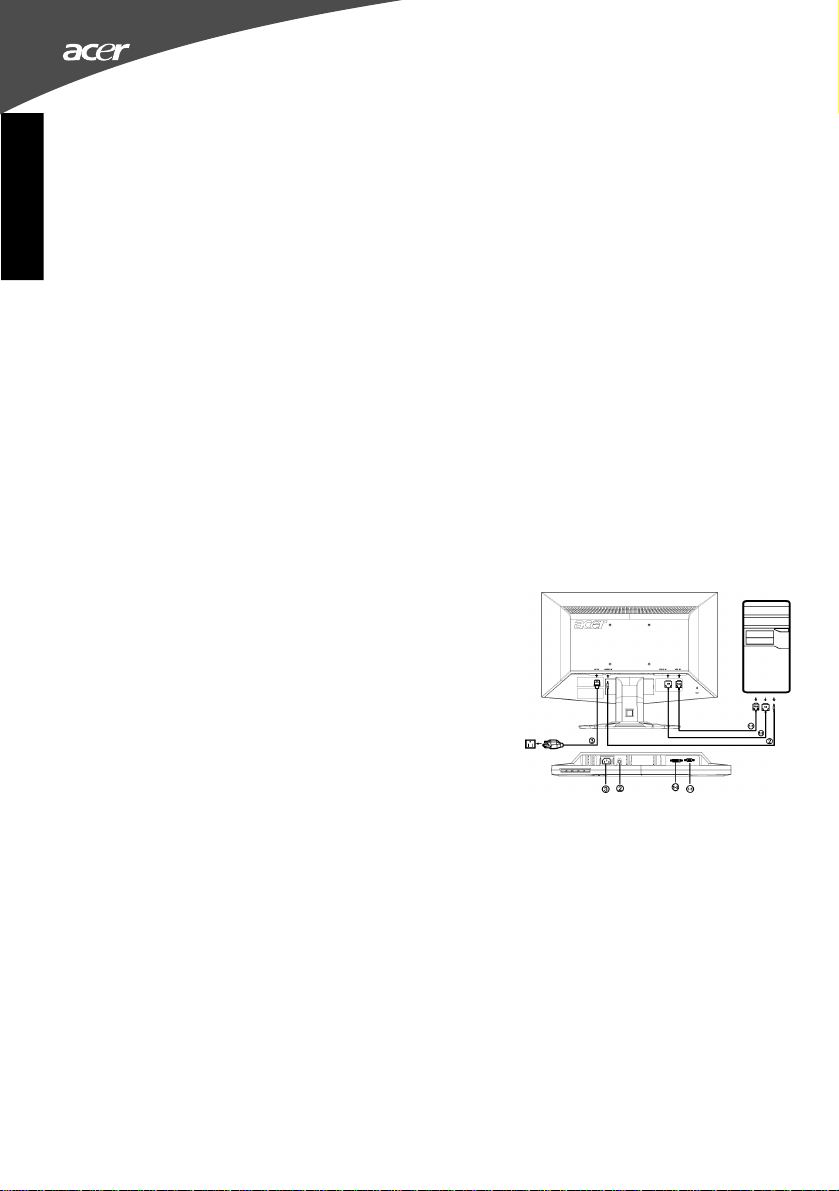
Sicherheitshinweise
Beachten Sie beim Anschluss und der Verwendung Ihres Monitors folgende Sicherheitshinweise:
• Vergewissern Sie sich, dass der Netzstrom in Ihrer Umgebung mit der Stromversorgung für Ihren Monitor
übereinstimmt.
• Platzieren Sie Ihren Monitor in der Nähe einer leicht zugänglichen Steckdose.
• Platzieren Sie Ihren Monitor auf eine stabile Fläche und gehen vorsichtig mit ihm um. Der Bildschirm kann durch
Deutsch
Fallenlassen, einen kräftigen Schlag oder Berührung mit einem spitzen oder rauhen Gegenstand beschädigt werden.
• Stellen Sie Ihren Monitor an eine Stelle mit niedriger Luftfeuchtigkeit und möglichst wenig Staub auf.
• Nehmen Sie Ihren Monitor nicht in Betrieb, wenn das Netzkabel beschädigt ist. Achten Sie darauf, dass nichts auf
dem Netzkabel lastet und verlegen es nicht an eine Stelle, an der auf das Kabel getreten werden kann.
• Schieben Sie niemals etwas Metallisches durch die Monitoröffnungen. Die Nichtbeachtung kann zu einem
gefährlichen elektrischen Schlag führen.
• Langen Sie niemals in das Innere des Monitors, um sich nicht der Gefahr eines elektrischen Schlags auszusetzen. Nur
eine qualifizierte Fachkraft darf das Gehäuse des Monitors öffnen.
• Ziehen Sie beim Herausziehen des Netzsteckers nicht am Kabel, sondern halten Sie den Stecker fest.
• Das Monitorgehäuse hat Öffnungen, die zur Lüftung dienen. Diese Öffnungen dürfen nicht verstopft oder
zugedeckt werden, um eine Überhitzung zu vermeiden. Gebrauchen Sie den Monitor nicht auf einem Bett, Sofa,
Kissen oder anderen weichen Oberflächen, da dies die Lüftungsöffnungen am Gehäuse unten blockieren kann.
Wenn Sie den Monitor in ein Regal oder ein anderes geschlossenes Fach stellen, dann achten Sie bitte darauf, dass
die Luftzirkulation noch ausreichend ist.
• Setzen Sie den Monitor keinen Regen aus oder nehmen ihn neben Wasser in Betrieb. Sollte der Monitor aus
Versehen nass werden, dann ziehen Sie bitte sofort den Netzstecker heraus und nehmen Kontakt mit Ihrem Händler
auf. Wenn nötig können Sie das Äußere des Monitors mit einem Lappen abwischen. Ziehen Sie aber bitte vorher den
Netzstecker heraus.
• Funktioniert der Monitor nicht einwandfrei-z.B. wenn es ungewohnte Geräusche gibt oder ein Geruch vom Gerät
kommt-, dann ziehen Sie bitte den Netzstecker sofort heraus und nehmen Kontakt mit Ihrem Händler oder
Kundendienst auf.
Anschließen des Monitors an einen Computer
1.1-1Verbinden des Videokabels
a. Vergewissern Sie sich, dass sowohl Monitor als auch Computer
AUSgeschaltet sind.
b. Schließen Sie das VGA Videokabel an den Computer an.
1-2Digitalkabel(nur Modell mit Doppeleingang)
a. Vergewissern Sie sich, dass sowohl Monitor als auch Computer
AUSgeschaltet sind.
b. Verbinden Sie ein Ende des 24-pol. DVI-Kabels mit der Rückseite des
Monitors und das andere Ende mit dem DVI-Anschluss des Computers.
2. Audiokabel anschließen(Nur bei Modellen mit optionalem Audioeingang.)
3.Verbinden des Netzkabels
Vebinden Sie das Netzkabel erst mit dem Monitor und dann mit
einer ordnungsgemäß geerdeten Wechselstromquelle.
4.EINschalten von Monitor und Computer
Schalten Sie zuerst den Monitor EIN, danach den Computer.
Die Einhaltung der Reihenfolge ist sehr wichtig.
5.Funktioniert der Monitor noch nicht sachgemäß, finden Sie im
Abschnitt Fehlersuche Ratschläge zum Feststellen der Störung.
Tipps zur Fehlerbehebung
Kein Strom - Die Strom-Anzeige des Monitors ist aus.
Stellen Sie sicher, dass das Netzkabel des Monitors richtig mit dem Stromanschluss des Monitors und mit einer Steckdose
verbunden ist.
Testen Sie die Funktionsfähigkeit der Steckdose, indem Sie ein anderes elektrisches Gerät, wie z.B. eine Lampe, an die
Steckdose anschließen.
Testen Sie die Funktionsfähigkeit des Netzkabels des Monitors. Sie können z.B. das Computernetzkabel zum Testen
verwenden.
Kein Video - Die Stromanzeige des Monitors ist ein, aber es gibt kein Bild auf dem
Bildschirm.
Stellen Sie sicher, dass der Videostecker richtig mit dem Computer verbunden ist.
Stellen Sie sicher, dass der Computer eingeschaltet und in Ordnung ist.
Schalten Sie den Computer aus und prüfen Sie die Kontaktstifte des Videosteckers. Stellen Sie sicher, dass keine Kontaktstifte
verbogen sind.
Bedienungsdetails
Beziehen Sie sich bitte auf das Benutzerhandbuch auf der CD-ROM, die mit dem Monitor mitgeliefert wird.
LCD-Monitor Kurzanleitung
Page 5
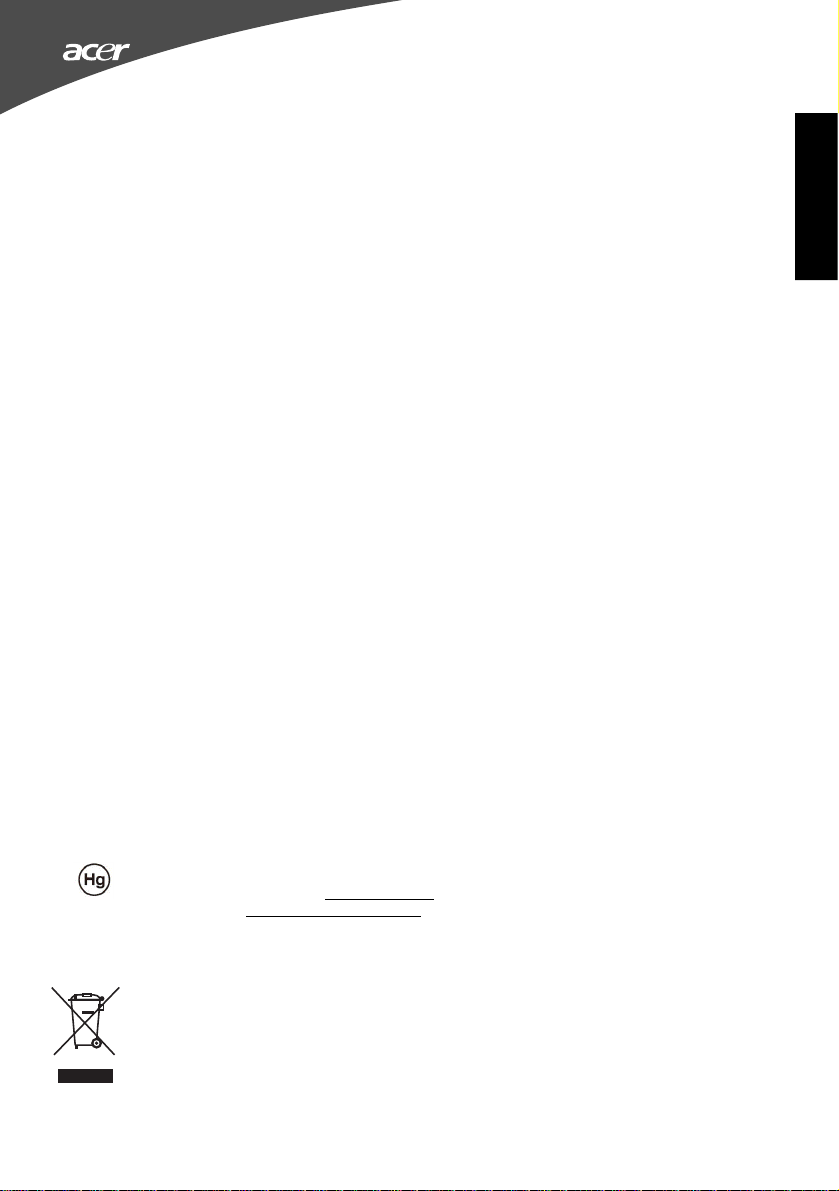
Hinweise zu Vorschriften und zu Ihrer Sicherheit
FCC-Hinweis
Schutz gegen Störungen beim Betrieb in Wohngebieten zu gewährleisten. Dieses Gerät erzeugt, verwendet
lichen Anforderungen und sonstigen Vorgaben
LEN,
NAIONALEN ODER BUNDESSTAATLICHEN VORSCHRIFTEN ENTSPRECHEND WIEDERAUFBEREITET
ODER ENTSORGT WERDEN. WEITERE INFORMATIONEN ERTEILT IHNEN GERNE DIE ELECTRONIC
. SPEZIELLE ENTSORGUNGSHINWEISE FÜR LAMPEN
Dieses Symbol auf dem Produkt oder auf der Verpackung bedeutet, dass dieses Produkt nicht
erden darf. Stattdessen sind Sie dafür
verantwortlich, Ihren Gerätemüll dadurch zu entsorgen, dass Sie ihn zu einer ausgewiesenen
und Elektronikgeräten
Wiederaufbereitung Ihres zu entsorgenden Gerätemülls
hilft bei der Schonung natürlicher Ressourcen und stelt sicher, dass er auf eine Weise
wiederaufbereitet wird, die dem Schutz der menschlichen Gesundheit und der Umgebung dient.
stellen für Wiederaufbereitung auf Gerätemüll erhalten Sie bei Ihrer
städtischen Behörde, dem Entsorgungsdienst für Hausmüll oder dem Geschäft, in dem Sie das
Produkt kauften.
Dieses Gerät wurde getestet und als mit den Grenzwerten für Digitalgeräte der Klasse B gemäß Teil 15 der
FCC-Regularien übereinstimmend befunden. Diese Grenzwerte wurden geschaffen, um angemessenen
und kann Hochfrequenzenergie abstrahlen und kann - falls nicht in Übereinstimmung mit den
Bedienungsanweisungen installiert und verwendet - Störungen der Funkkommunikation verursachen.
Allerdings ist nicht gewährleistet, dass es in bestimmten Installationen nicht zu Störungen kommt. Falls
dieses Gerät Störungen des Radio- oder Fernsehempfangs verursachen sollte, was leicht durch Aus- und
Einschalten des Gerätes herausgefunden werden kann, wird dem Anwender empfohlen, die Störung durch
eine oder mehrere der folgenden Maßnahmen zu beseitigen:
• Neuausrichtung oder Neuplatzierung der Empfangsantenne(n).
• Vergrößern des Abstands zwischen Gerät und Empfänger.
• Anschluss des Gerätes an einen vom Stromkreis des Empfängers getrennten Stromkreis.
• Hinzuziehen des Händlers oder eines erfahrenen Radio-/Fernsehtechnikers.
Deutsch
CE-Konformitätserklärung
Hiermit erklärt Acer Inc., dass dieser LCD-Monitor die wesent
der EMV-Direktive 2004/108/EC, der Niederspannungsdirektive 2006/95/EC und der RoHS-Direktive
2002/95/EC erfüllt.
Hinweis: Abgeschirmte Kabel
Sämtliche Verbindungen zu anderen Computergeräten müssen zur Einhaltung der EMV-Bestimmungen
über abgeschirmte Kabel hergestellt werden.
Hinweis: Peripheriegeräte
An dieses Gerät dürfen nur Peripheriegeräte (Eingabe-/Ausgabegeräte, Endgeräte, Drucker, usw.)
angeschlossen werden, die nachweislich die Grenzwerte der Klasse B einhalten. Der Betrieb mit nicht
zertifizierten Peripheriegeräten führt mit hoher Wahrscheinlichkeit zu Störungen des Radio- und
Fernsehempfangs.
Vorsicht
Änderungen oder Modifikationen, die nicht ausdrücklich vom Hersteller zugelassen sind, können die durch
die Federal Communications Commission (FCC) erteilte Berechtigung zum Betrieb des Gerätes erlöschen
lassen.
Betriebsbedingungen
Dieses Gerät erfüllt Teil 15 der FCC-Regularien. Der Betrieb unterliegt den folgenden beiden
Voraussetzungen: (1) Dieses Gerät darf keine Störungen verursachen, und 2) dieses Gerät muss jegliche
empfangenen Störungen hinnehmen, einschließlich Störungen, die zu unbeabsichtigtem Betrieb führen
können.
Hinweis: Anwender in Kanada
Dieses Digitalgerät der Klasse B erfüllt die Richtlinien der Canadian ICES-003.
Remarque à l’intention des utilisateurs canadiens
Cet appareil numérique de la classe B est conforme a la norme NMB-003 du Canada.
Entsorgung der LAMPE
DIE LAMPEN IM INNERN DIESER PRODUKTS ENHALTEN QUECKSILBER UND MÜSSEN DEN LOKA
Deutsch
INDUSTRIES ALLIANCE UNTER WWW.EIAE.ORG
FINDEN SIE UNTER WWW.LAMPRECYCLE.ORG.
Entsorgung von Gerätemüll von Benutzern in privaten Haushalten in der
Europäischen Gemeinschaft
zusammen mit Ihrem anderen Hausmüll entsorgt w
Sammelstelle für Wiederaufbereitung von zu verschrottenden Elektrobringen. Die getrennte Sammlung und
Informationen über Sammel
LCD-Monitor Kurzanleitung
Page 6

TECHNISCHE ANGABEN
TreibsystemFarb-LCD mit TFT
Größe
Deutsch
LCD-Bildschirm
Eingang
Anzeigefarben16,7Mio. Farben
Punkttaktgeber1 Hz
Maximale Auflösung1 60Hz
Plug & PlayVESA DDCCI/DDC2B
Stromverbrauch
(bei nits)
2
Eingangsanschluß
Video-Eingangssignal
Lautsprecher1W x 2 (Nur bei Modellen mit optionalem Audioeingang)
Max. BildschirmgrößeHorizontal : m , Vertikal : 2
Stromquelle100-240VAC,50/60Hz
Umgebungs-bedingungen
Abmessungen x (BxHxT)mm
Gewicht (netto) kg Gerät (netto)
Externe Regler:
* Änderungen des Inhalts ohne Benachrichtigung sind vorbehalten.
Erfüllt:
Lochmaske0,283mm( H ) × 0, m( V )
Helligkeit d/m2 (Typisch)
Kontrast 000:1 Max (ACM)
Blickwinkel
Antwortzeit5 ms
VideoAnaloge R,G,B-Schnittstelle
H-Frequenz Hz –
V-Frequenz 75Hz
Ein-Modus
0
0
Schlaf-Modus
Aus/Standbymodus
SchalterNetzschalter, < / >, MENU/ ENTER, Auto Adjust-Taste / Exit, Empowering
Funktionen
(48cm) W19"
283m
300c
50
0
1600 (H) 1600 (V)(CR 10)
30k 80
kHz
55-
38M
440 × 900 @
W (typ.)
23,5
0,
W (typ.)
51
0,
W (typ.)
43
D-Sub
24-pol. DVI (nur Modell mit Doppeleingang)
Analog:0,7Vp-p(Standard), 75 OHM, positiv
Digitalsignal (nur Modell mit Doppeleingang ) (optionaleme)
408m 55mm
Zul. Betriebstemperatur: 5° bis C, Lagertemperatur: -20° bis 60°C , Zul. Luftfeuchtigkeit:
10% bis 85%
494 400 x 117
4,0
Kontrast, Helligkeit, ACM On/Off, Fokus, Takt H.Position V.Position, (warm) Farbe, (kalt)
Farbe, RGB-Farbtemperatur, Sprache, OSD-Dauer, Autom Konfiguration (nur Modell mit
Analogeingang), Wahl des Eingangssignals (nur Modelle mit Dual)
DDCCI On/Off, Display-Informationen, Rücksetzen, Beenden
(H) 10 (V)(CR 5)76 /176
40°
,Breitbildmodus,
R43346
ADM(Acer_eDisplay_Management)
Einzelheiten zu den Funktionen und der Bedienung entnehmen Sie bitte dem Abschnitt “Hilfe” zur ADMSoftware in dem Handbuch auf der CD.(For Windows 98SE/ME/NT 4.0/2000/XP/Vista)
LCD-Monitor Kurzanleitung
Page 7
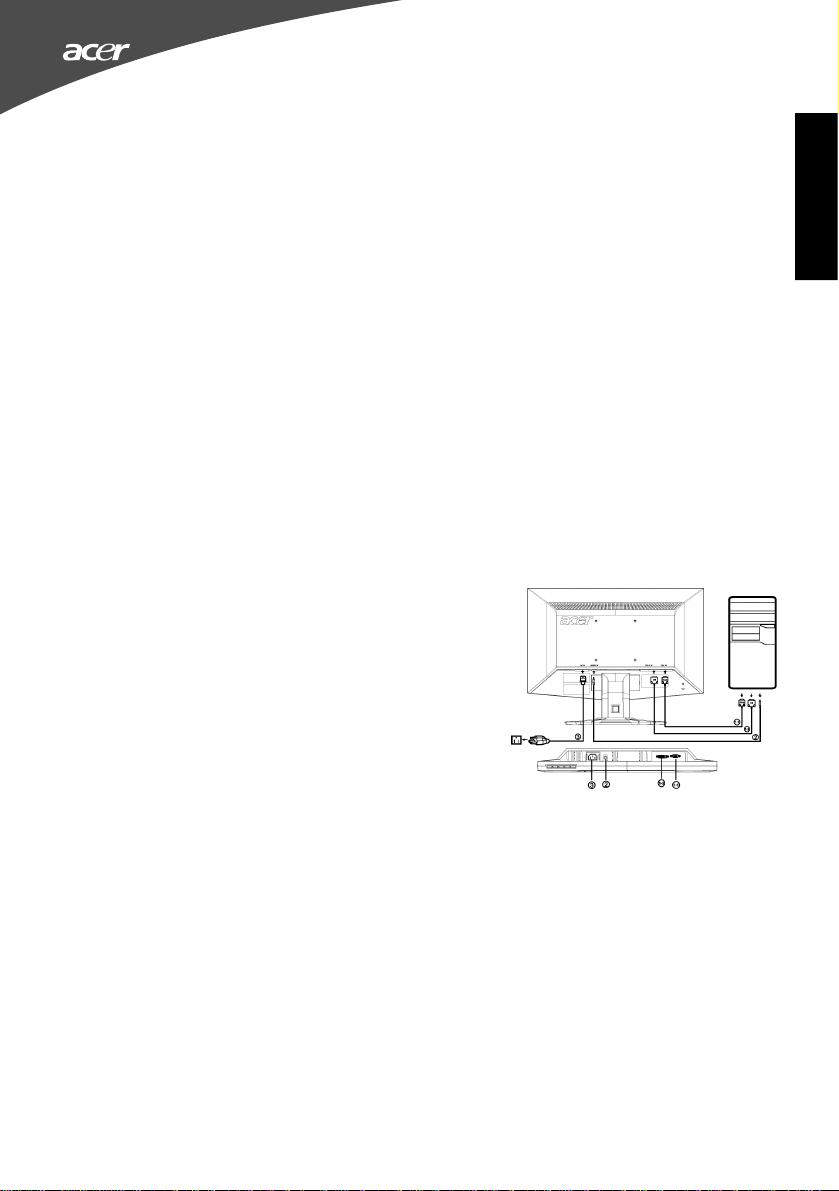
Instrucciones de seguridad
Tenga en cuenta las siguientes instrucciones de seguridad durante la conexión y utilización del monitor:
• Asegúrese de que el voltaje del monitor sea el adecuado para funcionar con la alimentación CA disponible en su
ubicación.
• Coloque el monitor cerca de un tomacorriente de fácil acceso.
• Coloque el monitor sobre una superficie sólida y manipúlelo con cuidado. La pantalla podría dañarse si el monitor
sea cae, sufre un golpe fuerte o si entra en contacto con un objeto puntiagudo o abrasivo.
• Coloque el monitor en un lugar con baja humedad y poco polvo.
• No utilice nunca el monitor si el cable de alimentación se encuentra dañado. No permita que ningún objeto quede
apoyado sobre el cable de alimentación y mantenga el cable de alimentación alejado de lugares donde las personas
podrían tropezarse con el mismo.
• No inserte nunca objetos metálicos a través de las aberturas del monitor. Esto podría generar un peligro de descarga
eléctrica.
• Para evitar una descarga eléctrica, no toque nunca el interior del monitor. Sólo un técnico calificado deberá abrir la
cubierta del monitor.
• Asegúrese de tirar del enchufe y no del cable cuando desconecte el monitor de un tomacorriente.
• Las aberturas de la cubierta del monitor se encuentran diseñadas para la ventilación del mismo. Para evitar un
sobrecalentamiento, no se debe bloquear ni obstruir estas aberturas. Además, evite utilizar el monitor sobre una cama,
sofá, alfombra u otra superficie suave. Esto podría bloquear las aberturas de ventilación ubicadas en la parte inferior
de la cubierta.
• Si coloca el monitor en una biblioteca u otro espacio cerrado, asegúrese de proporcionar la ventilación adecuada.
• No exponga el monitor a la lluvia ni lo utilice cerca de agua. Si el monitor se moja en forma accidental, desconéctelo
y póngase en contacto de inmediato con un distribuidor autorizado. Puede limpiar el exterior del monitor con un
paño húmedo cuando sea necesario, pero asegúrese de desconectar primero el monitor. Si el monitor no funciona
de manera normal, especialmente si aparecen sonidos u olores extraños provenientes desde el monitor, desconecte
de inmediato el monitor y póngase en contacto con un distribuidor o centro de servicio técnico autorizado.
Conexión del monitor con una computadora
1.1-1Conexión del Cable Video
a.Asegúrese de que tanto el monitor como la computadora estén
apagado.
b.Conecte el cable video a la computadora.
1-2Cable Digital (Sólo en modelos con entrada dual)
a.Asegúrese de que tanto el monitor como la computadora estén
apagado.
b.Conecte un extremo del cable DVI de 24 contanctos a la parte
trasera del monitor y conecte el otro extremo al puerto DVI del equipo.
2.Conecte el cable de audio (Sólo modelo con entrada de audio) (Opcional)
3.Conexión del cordón eléctrico.
4.Prendido del Monitor y la Computadora
Prende primero el monitor y luego la computadora.
Esta secuencia es muy importante.
5.Si el monitor no funciona correctamente, consulte el apartado de solución
de anomalías para intentar corregir el problema.
Español
Sugerencias de solución de problemas
Sin alimentación – El indicador de encendido del monitor se encuentra apagado.
Asegúrese de que el cable de alimentación del monitor esté totalmente introducido en el puerto de alimentación del monitor
y en el tomacorriente.
Pruebe el tomacorriente conectando un dispositivo eléctrico que funcione, por ejemplo, una lámpara.
Pruebe el monitor con otro cable de alimentación. Puede utilizar el cable de alimentación de la computadora para llevar a
cabo esta prueba.
Sin imagen – El indicador de encendido del monitor se encuentra encendido pero
no aparece ninguna imagen en la pantalla.
Asegúrese de que el conector de video se encuentre conectado en forma correcta en la computadora.
Asegúrese de que la computadora se encuentre encendida y esté funcionando de manera correcta.
Apague el monitor y revise los pines del cable de video. Asegúrese de que las clavijas no se encuentren dobladas.
Información acerca del funcionamiento del monitor
Por favor, consulte la guía de usuario en el CD-ROM que acompaña al monitor.
Guía de instalación rápida del monitor LCD
Page 8
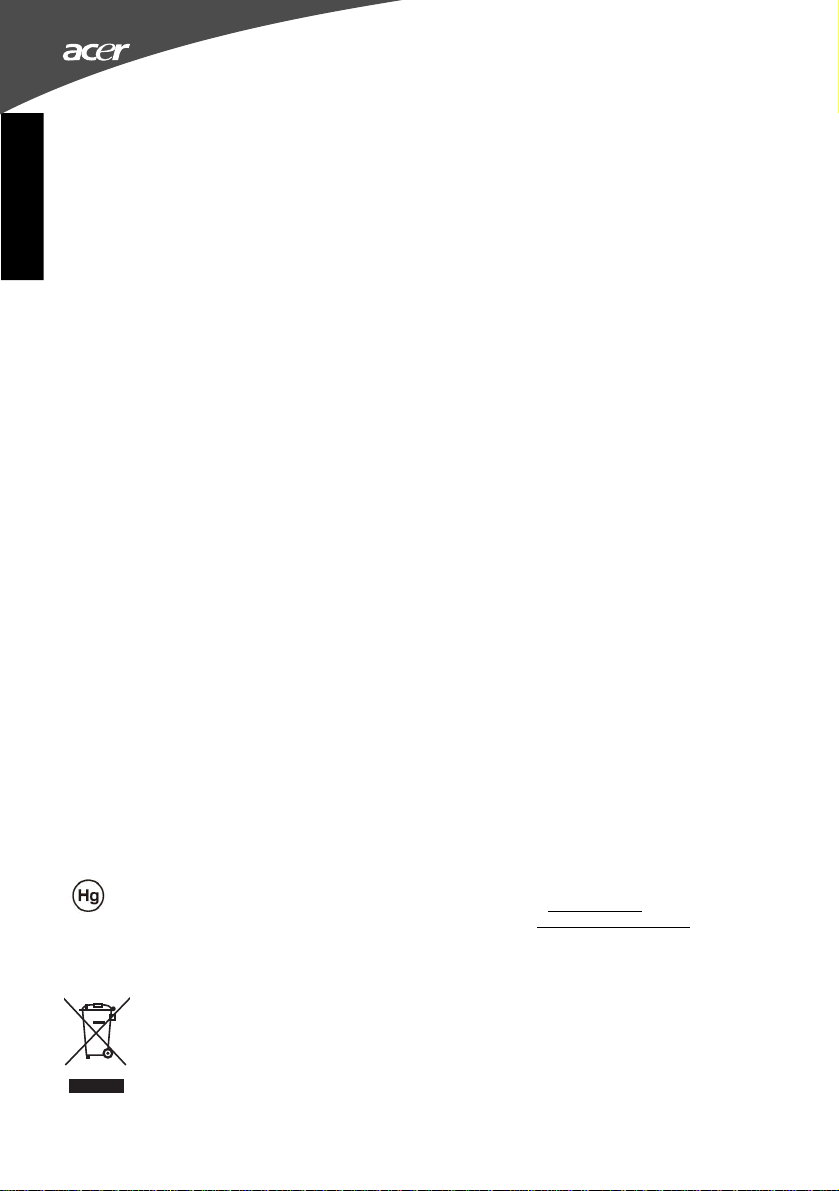
Avisos de Seguridad y Mantenimiento
Aviso FCC
Este equipo ha sido probado y se considera que cumple con los límites para un dispositivo digital de Clase B,
Sin embargo, no hay ninguna garantía de que estas interferencias no ocurran en una instalación particular.
ción de cumplimiento con los límites de Clase B. Es probable que el uso de periféricos no certificados
según la sección 15 de las Normativas FCC. Estos límites están diseñados para proporcionar una protección
adecuada contra interferencias dañinas en una instalación residencial. Este equipo genera, usa y puede
irradiar energía con frecuencias de radio y, si no se instala y usa de acuerdo con las instrucciones, puede
Español
causar interferencias dañinas para las comunicaciones de radio.
Si este equipo causa interferencias en la recepción de radio o televisión, lo que puede determinarse
encendiendo y apagando el dispositivo, se anima al usuario a intentar corregir las interferencias mediante
uno o más de los siguientes métodos.
• Reoriente o recoloque la antena receptora.
• Aumente la distancia entre el equipo y el receptor.
• Conecte el equipo a una toma de corriente de un circuito diferente del circuito al que está conectado
el receptor.
• Consulte con su vendedor o con un técnico de radio/TV experimentado para recibir ayuda.
Declaración de Conformidad CE
Por la presente, Acer Inc. declara que este monitor LCD cumple con los requisitos esenciales y con otras
disposiciones importantes de la Directiva EMC 2004/108/EC, la Directiva de Bajo Voltaje 2006/95/EC, y la
Directiva RoHS 2002/95/EC.
Aviso: Cables blindados
Todas las conexiones a otros dispositivos informáticos deben realizarse mediante cables blindados para
mantener el cumplimiento de las normativas EMC.
Aviso: Dispositivos Periféricos
Sólo pueden conectarse a este equipo los periféricos (de entrada/salida, terminales, impresoras, etc) con
certifica
resulte en interferencias en la recepción de radio y TV.
Precaución
Los cambios o modificaciones que no hayan sido aprobados expresamente por el fabricante podrían
invalidar la autoridad del usuario para usar este producto. Esto está aprobado por la Comisión Federal de
Comunicaciones.
Condiciones de uso
Este dispositivo cumple con la Sección 15 de las Normas FCC. Su uso está sujeto a las siguientes dos
condiciones. (1) Este dispositivo no debe causar interferencias dañinas, y (2) este dispositivo debe aceptar
cualquier interferencia recibida, incluyendo interferencias que puedan causar un funcionamiento no
deseado.
Aviso: Usuarios canadienses
Este aparato digital Clase B cumple con el ICES-003 Canadiense.
Remarque à l’intention des utilisateurs canadiens
Cet appareil numérique de la classe B est conforme a la norme NMB-003 du Canada.
Desecho de la lámpara
LA LÁMPARA(S) QUE SE ENCUENTRA DENTRO DEL PRODUCTO CONTIENE MERCURIO Y DEBE SER RECICLADA O
DESECHADA DE ACUERDO CON LAS LEYES LOCALES, ESTADUALES O FEDERALES. PARA OBTENER MÁS INFORMACIÓN,
PÓNGASE EN CONTACTO CON LA ALIANZA DE INDUSTRIAS ELECTRÓNICAS EN WWW.EIAE.ORG Y PARA OBTENER MÁS
INFORMACIÓN ESPECÍFICA ACERCA DEL DESECHO DE LA LÁMPARA, VISITE WWW.LAMPRECYCLE.ORG.
Desecho de equipos eléctricos y electrónicos por parte de usuarios en
viviendas particulares de la Unión Europea
Este símbolo en el producto o en su embalaje indica que el producto no deberá ser desechado junto
con los otros residuos de la vivienda. En cambio, es su responsabilidad deshacerse del equipo
depositándolo en un punto de recolección designado para el reciclaje de desechos eléctricos y
electrónicos. La recolección por separado y el reciclaje de los desechos eléctricos y electrónicos
ayudarán a conservar los recursos naturales y a garantizar que serán reciclados de forma que se
proteja la salud humana y el medio ambiente. Para obtener más información acerca de los lugares
de recolección de los desechos eléctricos y electrónicos para su reciclaje, póngase en contacto la
oficina municipal local, con el servicio de desecho de residuos domésticos o con el negocio en donde
adquirió el producto.
Guía de instalación rápida del monitor LCD
Español
Page 9
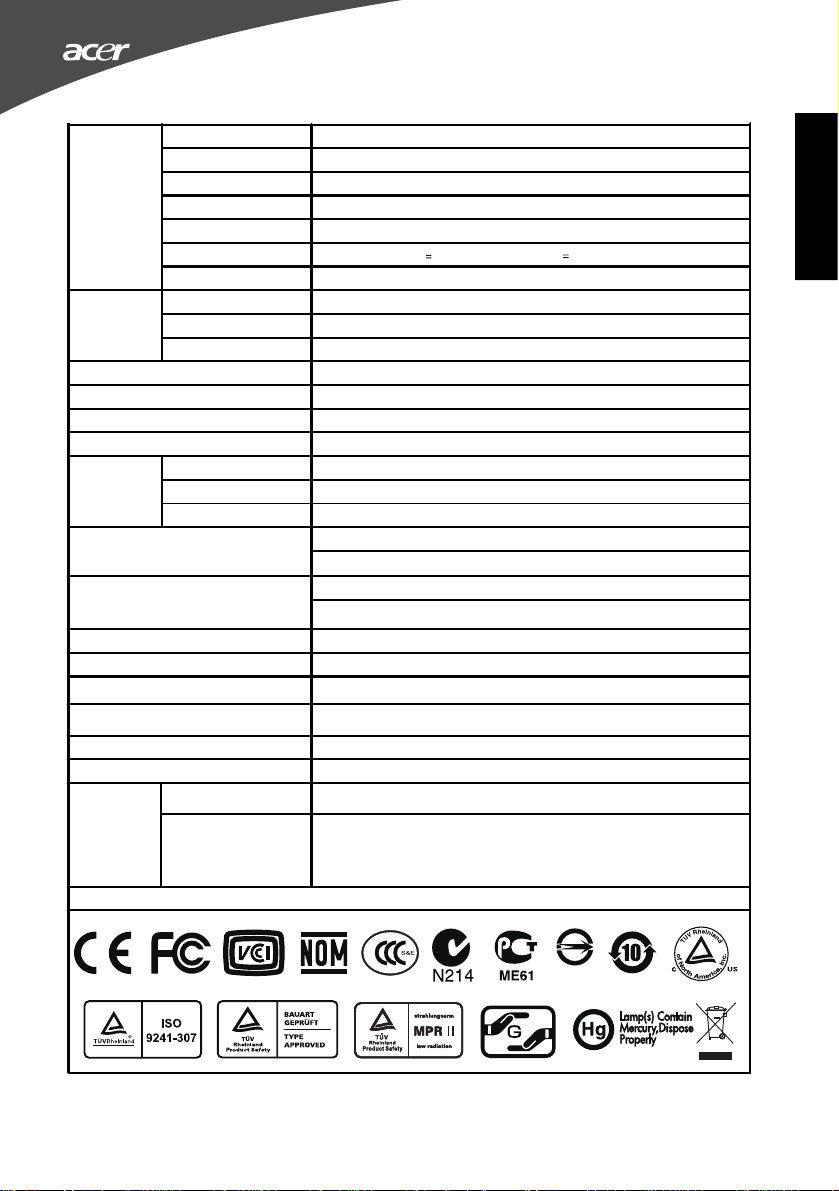
ESPECIFICACIONES
Sistema conductorLCD Color TFT
Tamaño
Punto de pixel0, H) × 0, )
Panel LCD
Display Colors16,7M Colors
Dot Clock1 Hz
Max. Resolution
Plug & PlayVESA DDCCI/DDC2B
Consumo de
energía
(a nits)
2
0
0
Conector de entrada
Señal de vídeo de entrada
Altavoz x 2(Sólo modelo con entrada de audio)(Opcional)
Tamaño máximo de pantallaHorizontal : , Vertical :
Fuente de alimentación100-240VAC,50/60Hz
Consideraciones medioambientales
Dimensioner x x 1 BxHxD)mm
Weight (N. W.)4, kg Unit (net)
Controles
externos:
* Todo el contenido de este manual está sujeto a cambios sin previo aviso.
Cumplimiento legal
Brillo cd/m
Contraste :1 Max (ACM)
Ángulo visible
Tiempo de respuesta5 ms
VideoInterfaz analógica R,G,B
Frecuencia H z – 8
Frecuencia V 75Hz
Modo Activado (typ.)
Modo de suspensión0,
Apagado/Modo en espera0,
Interruptor
Funciones
(48cm) W19"
283mm( 283mm(V
2
(típico)
300
50000
0
1600 (H) 1600 (V)(CR 10)
30kH 0kHz
55-
38M
1 60Hz
440 × 900 @
23,5 W
(typ.)
51 W
(typ.)
43 W
D-Sub
DVI-D 24pin(Sólo en modelos con entrada dual)
Analógica:0.7Vp-p(estándar), 75 OHM, Positiva
Señal digital (Sólo en modelos con entrada dual) (Opcional)
1W
408mm
Temperatura 5° a C, Temperatura de almacenamiento: -20° a 60°C,
Humedad de funcionamiento: 10% a 85%
494 400 17(
0
Botón de encendido, < / >, MENÚ / INTRO, Botón Ajuste automático / Salir,
empowering(Encender)
Contraste, Brillo, ACM On/Off, Nicidez, Reloj H. Posicion V. Posicion, Cálido, Frio,
Temperatura de color RGB, Idioma, OSD tiempode espera,Auto configuración
(Sólo Modelo de entrada analógico),Selección de señal de entrada (sólo
modelos con entrada Dual ),Modo Ancho, DDCCI On/Off, Información
de pantalla, Reiniciar, Salida
(H) 10 (V)(CR 5)76 /176
255mm
40°
Español
R43346
ADM(Acer_eDisplay_Management)
Para las funciones y las instrucciones de operación, por favor, consulte la sección “Ayuda” en el software
ADM en el CD del Manual.(For Windows 98SE/ME/NT 4.0/2000/ XP/Vista)
Guía de instalación rápida del monitor LCD
Page 10
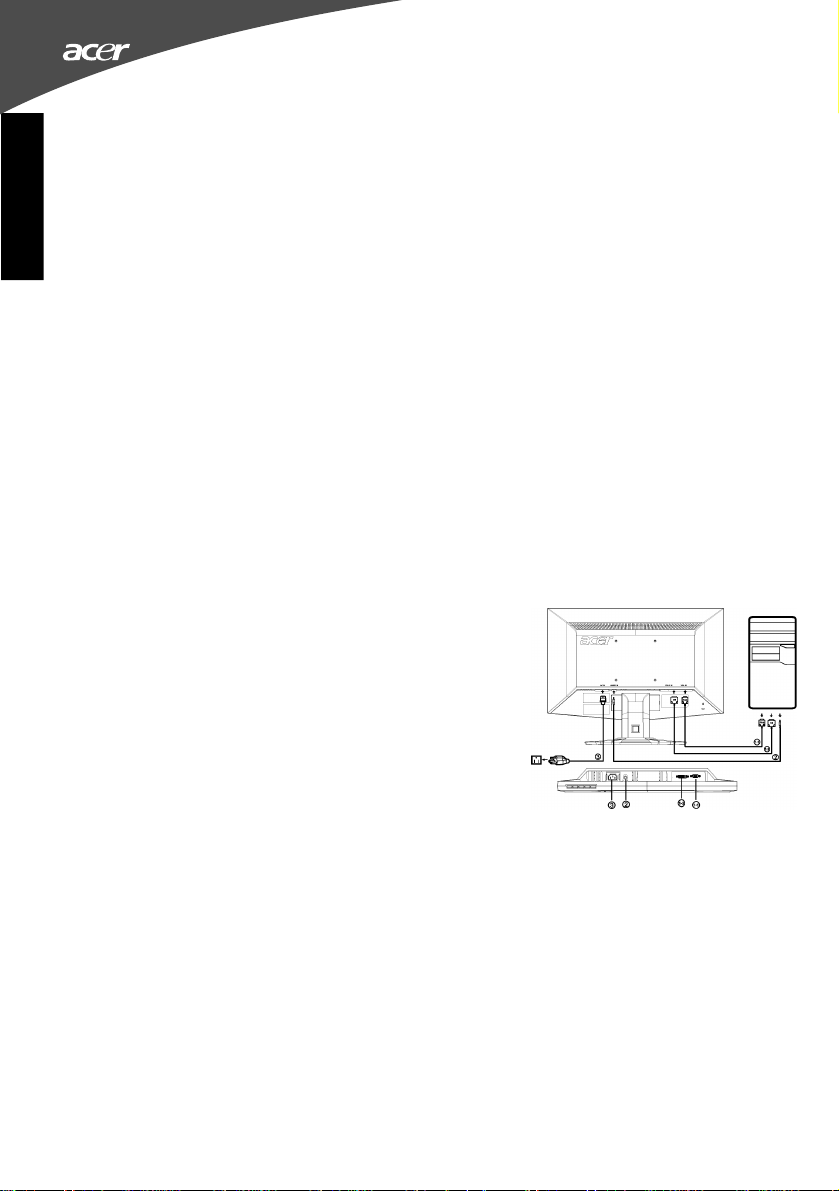
Instructions de Sécurité
'(&)!*)+,-)&,%#&.!/0.%1#&,2),&30/!%.3,&/%*"#.)&,-1!&,2),-",01##)5%1#,).,2),-6/.%-%&".%1#,2),*1.!),71#%.)/!8
9:&&/!)+;*1/&,</),*1.!),71#%.)/!,)&.,2"#&,-",(1##),#1!7),3-)0.!%</),26"-%7)#.".%1#,=:,2%&>1#%(-)
2"#&,*1.!),!3?%1#@
9A-"0)+,*1.!),71#%.)/!,>!B&,26/#),>!%&),3-)0.!%</),D"0%-),26"00B&@
9A1&)+,-),71#%.)/!,&/!,/#),&/!D"0),&1-%2),).,7"#%>/-)+;-),"*)0,&1%#&@,E630!"#,>1/!!"%.,F.!),)#2177"?3
!"#$"%&
)#,0"&,2),0H/.),).,2),01/>,(!/&</),1/,>"!,/#,1/.%-,>1%#./,1/,"(!"&%D@
9I#&."--)+,*1.!),71#%.)/!,2"#&,/#,)#2!1%.,-),71%#&,H/7%2),>1&&%(-),).,"*)0,-),71%#&,2),>1/&&%B!)
>1&&%(-)@
9J6/.%-%&)+,K"7"%&,*1.!),71#%.)/!,&%,-),0L(-),26"-%7)#.".%1#,)&.,)#2177"?3@,J),-"%&&)+,"/0/#,1(K).
>1&3,,&/!,-),0L(-),26"-%7)#.".%1#,).,?"!2)+;-),-1%#,2/,>"&&"?),2),>)!&1##)&@
9J6%#&3!)+,K"7"%&,261(K).&,73."--%</)&,2"#&,-)&,1/*)!./!)&,2/,71#%.)/!@,=)0%,>1/!!"%.,>!1*1</)!,/#
2"#?)!,263-)0.!10/.%1#@
9A1/!,3*%.)!,/#),3-)0.!10/.%1#M,#),K"7"%&,.1/0H)!,-6%#.3!%)/!,2/,71#%.)/!@,N)/-,/#,.)0H#%0%)#,</"-%D%3
>!1D)&&%1##)-,>)/.,1/*!%!,-),(1O.%)!,2/,71#%.)/!@
9:&&/!)+;*1/&,2),.)#%!,-",D%0H),2),-",>!%&),"/,-%)/,2/,0L(-),-/%;7F7),-1!&</),*1/&,2301##)0.)+,-)
71#%.)/!,2),-",>!%&),3-)0.!%</),7/!"-)@
9E)&,1!%D%0)&,&/!,-),(1O.%)!,2/,71#%.)/!,&1#.,D"%.&,>1/!,-",*)#.%-".%1#@,A1/!,3*%.)!,.1/.),&/!0H"/DD)M,-)&
1!%D%0)&,#),21%*)#.,F.!),>"&,1(&.!/3&,1/,01/*)!.&@,Q),>-/&M,3*%.)+,26/.%-%&)!,-),71#%.)/!,&/!,/#,-%.M,/#
2%*"#M,/#,.">%&,1/,"/.!)&,&/!D"0)&,71--)&@,=)0%,>1/!!"%.,(-1</)!,-)&,!"%#/!)&,2),*)#.%-".%1#,)#,("&,2/
(1O.%)!@,N%,*1/&,>-"0)+,-),71#%.)/!,2"#&,/#),(%(-%1.HB</),1/,2"#&,26"/.!)&,)&>"0)&,)#D)!73&M,"&&/!)+;
*1/&,</),-",*)#.%-".%1#,)&.,&/DD%&"#.)@
9J6)5>1&)+,>"&,-),71#%.)/!,R,-",>-/%),).,#),-6/.%-%&)+,>"&,>!B&,2),-6)"/@,N%,-),71#%.)/!,!)$1%.,2),-6)"/
"00%2)#.)--)7)#.M,23(!"#0H)+;-),%7732%".)7)#.,).,01#."0.)+,/#,*)#2)/!,"?!33@,S1/&,>1/*)+,#)..1T)!
-6)5.3!%)/!,2/,71#%.)/!,"*)0,/#,.%&&/,H/7%2),&%,#30)&&"%!)M,7"%&,"&&/!)+;*1/&,26"*1%!,23(!"#0H3,-)
71#%.)/!,"/,>!3"-"(-)@
9N%,*1.!),71#%.)/!,#),D1#0.%1##),>"&,01!!)0.)7)#.U,)#,>"!.%0/-%)!M,&%,/#,(!/%.,"#1!7"-,1/,2)&,12)/!&
&1!.)#.,2/,71#%.)/!U23(!"#0H)+;I),%7732%".)7)#.,).,01#."0.)+,/#,*)#2)/!,"?!3),1/,-),0)#.!),2)
23>"##"?)@
Connecter votre moniteur à un ordinateur
\@,,\;\=1##)0.)+,-),=L(-),S%231
"@,:&&/!)+;*1/&,</),-),71#%.)/!,).,-61!2%#".)/!,&1%)#.,(%)#,3.)%#.&@
(@,=1##)0.)+,-),0L(-),*%231,R,-61!2%#".)/!@
,,,,,\;]=1##)0.)+,-),=L(-),#/73!%</),^[123-),Q1/(-),)#.!3)
/#%</)7)#._
"@,:&&/!)+;*1/&,</),-),71#%.)/!,).,-61!2%#".)/!,&1%)#.,(%)#,3.)%#.&@
(@,=1##)0.)+,-6/#),2)&,)5.!37%.3&,2/,0L(-),QSI,]`,(!10H)&,&/!
-6"!!%3!),,2/,71#%.)/!,).,01##)0.)+,-6"/.!),)5.!37%.3,&/!,-),>1!.
QSI,2),-61!2%#".)/!@
,,,,
]@c!"#0H)+,-),0L(-),"/2%1,^[12B-),"*)0,/#),)#.!3),"/2%1,&)/-)7)#._
,,,,,^'>.%1##)-_@
a@=1##)0.)+,-),01!21#,26"-%7)#.".%1#
=1##)0.)+,-),01!21#,26"-%7)#.".%1#,&/!,-),71#%.)/!M,>/%&,&/!,/#)
>!%&),3-)0.!%</),=:,7%&),R,.)!!),0177),%-,D"/.@
`@Z"--/7)+,-),71#%.)/!,).,-61!2%#".)/!
Z"--/7)+,.1/.,26"(1!2,-),71#%.)/!M,>/%&,-61!2%#".)/!@
=)..),&3</)#0),)&.,.!B&,%7>1!."#.)@
d@N%,-),71#%.)/!,#),D1#0.%1##),>"&,01!!)0.)7)#.M,!)>1!.)+;*1/&,R,-"
&)0.%1#,01#0)!#"#.,-",-10"-%&".%1#,2)&,>"##)&,"D%#,2),2%"?#1&.%</)!
-),>!1(-B7)@
, ,
Astuces de Dépannages
Pas d’Alimentation - Le témoin d’alimentation du moniteur s’éteint.
:&&/!)+;*1/&,</),-),0L(-),26"-%7)#.".%1#,2/,71#%.)/!,)&.,017>-B.)7)#.,%#&3!3,2"#&,-),>1!.
26"-%7)#.".%1#,2/,71#%.)/!,"%#&%,</),2"#&,-",>!%&),3-)0.!%</),7/!"-)@
V)&.)+,-",>!%&),3-)0.!%</),7/!"-),)#,(!"#0H"#.,/#,">>"!)%-,3-)0.!%</),D1#0.%1##"#.,0177),/#),-6"7>1/-)@
W&&"T)+,/#,"/.!),0L(-),26"-%7)#.".%1#,&/!,-),71#%.)/!@,S1/&,>1/*)+,/.%-%&)!,-),0L(-),26"-%7)#.".%1#,2)
-61!2%#".)/!,>1/!,!3"-%&)!,0),.)&.@
Pas de Vidéo - Le témoin d’alimentation du moniteur est en marche mais il n’y a
pas d’image sur l’écran.
:&&/!)+;*1/&,</),-),01##)0.)/!,*%231,)&.,01!!)0.)7)#.,(!"#0H3,R,-61!2%#".)/!@
:&&/!)+;*1/&,</),-61!2%#".)/!,)&.,)#,7"!0H),).,</6%-,D1#0.%1##),01!!)0.)7)#.@
W.)%?#)+,-),71#%.)/!,).,*3!%D%)+,-)&,(!10H)&,2/,0L(-),*%231@,:&&/!)+;*1/&,</6%-,#6T,","/0/#),(!10H)
.1!2/)@
Détails de Fonctionnement
S)/%--)+,*1/&,!3D3!)!,"/,X/%2),Y.%-%&".)/!,2"#&,-),=Q;Z'[,-%*!3,"*)0,0),71#%.)/!@
Guide de démarrage rapide du moniteur LCD
Page 11
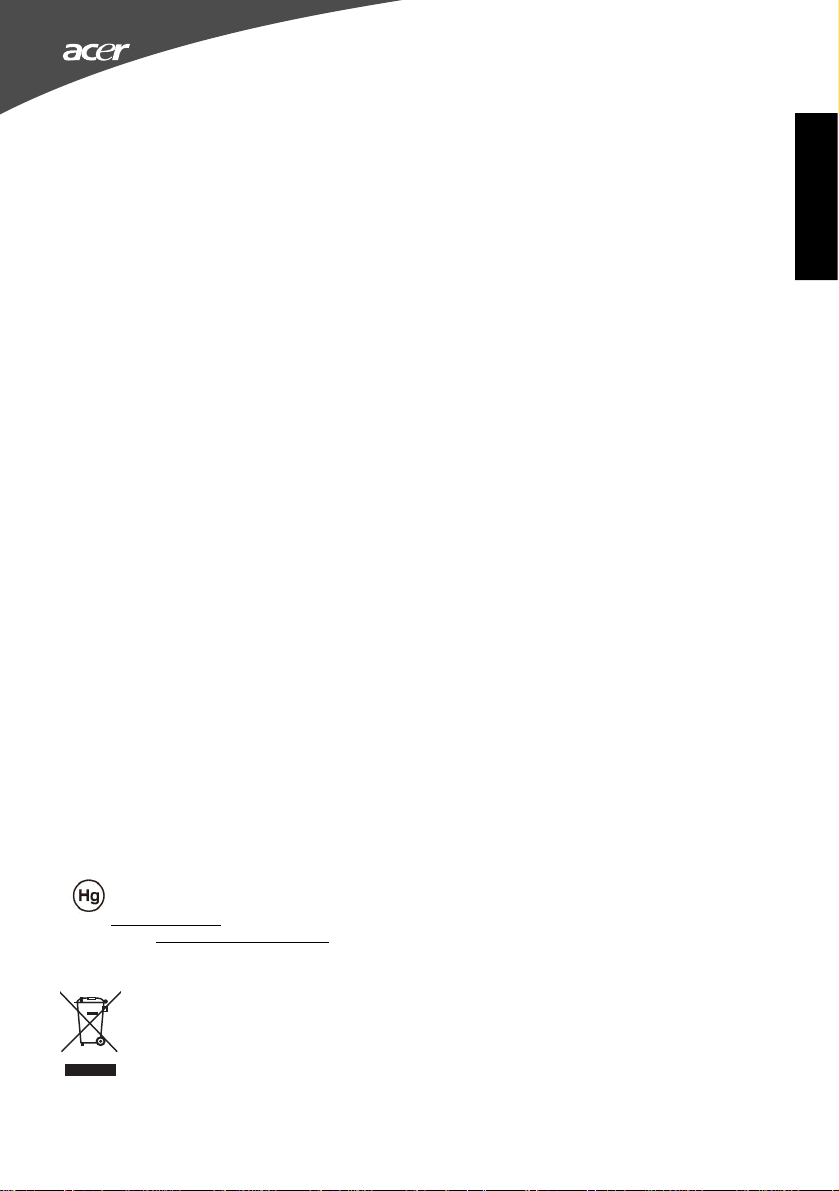
Réglementations et avis de sécurité
:*%&, ==
=).,">>"!)%-,",D"%.,-61(K).,2),.)&.&,).,!3>1#2,"/5,-%7%.)&,>!3*/)&,>1/!,/#,">>"!)%-,#/73!%</),2),0-"&&),c
01#D1!737)#.,R,-",A"!.%),c,2)&,!3?-)7)#.".%1#&, ==@,=)&,-%7%.)&,1#.,3.3,23D%#%)&,2),D"$1#,R,?"!"#.%!,/#)
>!1.)0.%1#,!"%&1##"(-),01#.!),-)&,%#.)!D3!)#0)&,#10%*)&,2"#&,/#),%#&."--".%1#,!3&%2)#.%)--)@,=).,">>"!)%?3#B!)M,/.%-%&),).,>)/.,37)..!),/#),3#)!?%),2),!"2%1D!3</)#0)@,N%,&1#,%#&."--".%1#,).,&1#,/.%-%&".%1#,#),&1#.
>"&,01#D1!7)&,"/5,%#&.!/0.%1#&M,%-,>)/.,?3#3!)!,2)&,%#.)!D3!)#0)&,#10%*)&,>1/!,-)&,0177/#%0".%1#&,!"2%1@
E6"(&)#0),26%#.)!D3!)#0),2"#&,/#),%#&."--".%1#,>"!.%0/-%B!),#6)&.,0)>)#2"#.,>"&,?"!"#.%)@,N%,0).,">>"!)%?3#B!),/#),%#.)!D3!)#0),?F#"#.),>1/!,-",!30)>.%1#,2),!"2%10177/#%0".%1#&,1/,261#2)&,.3-3*%&3)&M,0),</6%-,)&.
>1&&%(-),2),23.)!7%#)!,)#,7).."#.,H1!&,.)#&%1#,>/%&,R,#1/*)"/,&1/&,.)#&%1#,-6">>"!)%-M,-6/.%-%&".)/!,)&.
)#01/!"?3,R,01!!%?)!,-6%#.)!D3!)#0),)#,">>-%</"#.,/#),1/,>-/&%)/!&,2)&,7)&/!)&,&/%*"#.)&,8
9,,,,Z31!%)#.)!,1/,23>-"0)!,-6"#.)##),2),!30)>.%1#@
9,,,,e-1%?#)!,-6">>"!)%-,2/,!30)>.)/!@
9,,,,c!"#0H)!,-6">>"!)%-,R,/#),>!%&),">>"!.)#"#.,R,/#,0%!0/%.,2%DD3!)#.,2),0)-/%,1j,)&.,(!"#0H3,-),!30)>.)/!@
9,,,,=1#&/-.)!,-),D1/!#%&&)/!,1/,/#,.)0H#%0%)#,&>30%"-%&3,)#,!"2%1,37%&&%1#,).,)#,.3-3*%&%1#,>1/!,1(.)#%!,2)
,,,,-6"%2)@
Q30-"!".%1#,2),01#D1!7%.3,=W
A"!,-",>!3&)#.)M,:0)!,I#0@,230-"!),</),0).,30!"#,EQ=,)&.,01#D1!7),"/5,>!%#0%>"-)&,)5%?)#0)&,).,"/.!)&
2%&>1&%.%1#&,>)!.%#)#.)&,2),-",Q%!)0.%*),=W[,]kk`l\kml=W,n,2),-",Q%!)0.%*),c"&&),.)#&%1#,]kkolpdl=W,).,2),-"
Q%!)0.%*),Z1bN,]kk]lpdl=W@
:*%&,8,0L(-)&,(-%#23&
A1/!,!3>1#2!),"/5,!3?-)7)#.".%1#&,=W[M,.1/&,-)&,(!"#0H)7)#.&,"*)0,26"/.!)&,">>"!)%-&,%#D1!7".%</)&
21%*)#.,F.!),!3"-%&3&,"*)0,2)&,0L(-)&,(-%#23&@
:*%&,8,">>"!)%-&,>3!%>H3!%</)&
N)/-&,-)&,>3!%>H3!%</)&,^">>"!)%-&,26)#.!3)l2),&1!.%)M,.)!7%#"/5M,%7>!%7"#.)&M,).0@_,0)!.%D%3&,01#D1!7)&,"/5
-%7%.)&,2),-",=-"&&),cM,>)/*)#.,F.!),(!"#0H3&,R,0).,3</%>)7)#.@,E6/.%-%&".%1#,2),>3!%>H3!%</)&,#1#,0)!.%D%3&
>)/.,?3#3!)!,2)&,%#.)!D3!)#0)&,&/!,-",!30)>.%1#,2)&,!"2%10177/#%0".%1#&,).,2)&,1#2)&,.3-3*%&3)&@
:..)#.%1#
V1/.),712%D%0".%1#,#6"T"#.,>"&,D"%.,-61(K).,26/#),"/.1!%&".%1#,)5>-%0%.),2/,D"(!%0"#.M,"##%H%-),-6"/.1!%.3,2)
-6/.%-%&".)/!M,"001!23),>"!,-",=177%&&%1#, 323!"-),2)&,=177/#%0".%1#&M,R,D"%!),D1#0.%1##)!,0),>!12/%.@
=1#2%.%1#&,2),D1#0.%1##)7)#.
=).,">>"!)%-,)&.,01#D1!7),R,-",A"!.%),\d,2)&,Z3?-)7)#.".%1#&, ==@,N1#,D1#0.%1##)7)#.,)&.,&1/7%&,"/5,2)/5
01#2%.%1#&,&/%*"#.)&,8,^\_,0).,">>"!)%-,#),21%.,>"&,?3#3!)!,26%#.)!D3!)#0)&,#10%*)&M,).,^]_,0).,">>"!)%-,21%.
"00)>.)!,-)&,%#.)!D3!)#0)&,!)$/)&M,T,017>!%&,-)&,%#.)!D3!)#0)&,</%,>1/!!"%)#.,>!1*1</)!,/#,D1#0.%1##)7)#.
#1#,23&%!3@
:*%&,8,/.%-%&".)/!&,0"#"2%)#&
=).,">>"!)%-,#/73!%</),2),0-"&&),c,)&.,01#D1!7),R,-",#1!7),I=WN;kka,2/,="#"2"@
Z)7"!</),R,-6%#.)#.%1#,2)&,/.%-%&".)/!&,0"#"2%)#&
=).,">>"!)%-,#/73!%</),2),-",0-"&&),c,)&.,01#D1!7),R,-",#1!7),J[c;kka,2/,="#"2"@
Mise au rebut des LAMPES
E:,'Y,EWN,E:[AW^N_,,:E6IJVWZIWYZ,QW,=W,AZ'QYIV,='JVIWJJWJV,QY,[WZ=YZW,WV,Q'ISWJV,WVZW
ZW=f=EWWN,'Y,[INWN,:Y,ZWcYV,WJ,='J 'Z[IVW,:SW=,EWN,E'IN,[YJI=IA:EWNM,J:VI'J:EWN,'Y
WQWZ:E,WN@,A'YZ,WJ,N:S'IZ,AEYN,='JV:=VWg,E6:EEI:J=W,QWN,IJQYNVZIWN,WEW=VZ'JIhYWN,:
iii@WI:W@'ZX@,A'YZ,QW,E6IJ 'Z[:VI'J,A:ZVI=YEIWZW,:,E:,[INW,:Y,ZWcYV,='JNYEVWg,EW,NIVW
iWc,:,iii@E:[AZW=f=EW@'ZX@
e-%7%#".%1#,2)&,">>"!)%-&,7%&,"/,!)(/.,>"!,-)&,73#"?)&,2"#&,-6Y#%1#,)/!1>3)##)
E),&T7(1-),">>1&3,&/!,0),>!12/%.,1/,&/!,&1#,)7("--"?),%#2%</),</),0),>!12/%.,#),21%.,>"&,F.!),K).3
"*)0,-)&,230H).&,73#"?)!&,1!2%#"%!)&@,,I-,)&.,2),*1.!),!)&>1#&"(%-%.3,2),7)..!),"/,!)(/.,*1&
">>"!)%-&,)#,-)&,23>1&"#.,2"#&,-)&,0)#.!)&,2),01--)0.),>/(-%</),23&%?#3&,>1/!,-),!)0T0-"?),2)&
3</%>)7)#.&,3-)0.!%</)&,).,3-)0.!1#%</)&@,E",01--)0.),).,-),!)0T0-"?),2),*1&,">>"!)%-&,7%&,"/,!)(/.
%#23>)#2"77)#.,2/,!)&.),2)&,230H).&,01#.!%(/),R,-",>!3&)!*".%1#,2)&,!)&&1/!0)&,#"./!)--)&,).
?"!"#.%.,</),0)&,">>"!)%-&,&)!1#.,!)0T0-3&,2"#&,-),!)&>)0.,2),-",&"#.3,H/7"%#),).,2),-6)#*%!1##)7)#.@
A1/!,1(.)#%!,>-/&,26%#D1!7".%1#&,&/!,-)&,0)#.!)&,2),01--)0.),).,2),!)0T0-"?),2)&,">>"!)%-&,7%&,"/
!)(/.M,*)/%--)+,01#."0.)!,-)&,"/.1!%.3&,-10"-)&,2),*1.!),!3?%1#M,-)&,&)!*%0)&,2),01--)0.),2)&,1!2/!)&
73#"?B!)&,1/,-),7"?"&%#,2"#&,-)</)-,*1/&,"*)+,"0H).3,0),>!12/%.@
Guide de démarrage rapide du moniteur LCD
!"#$"%&
Page 12
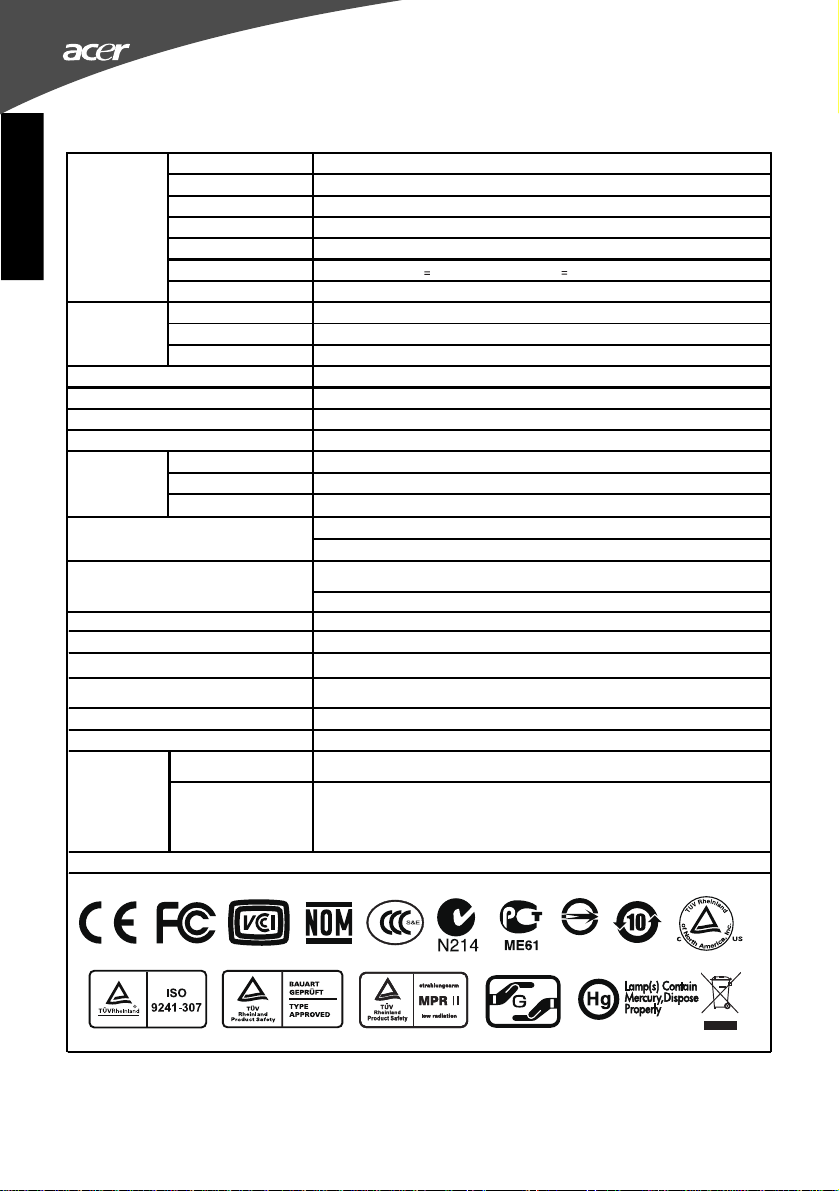
SPÉCIFICATIONS
Q!%*%#?,&T&.)7=1/-)/!,V V,E=Q
V"%--)
A%5)-,>%.0Hk@]ma77 ^b_,s,k@]ma77 ^S_
E=Q,A"#)-
!"#$"%&
=1/-)/!&,"DD%0H3)&=1/-)/!&,\o@v,[
b1!-1?),2),>%5)-\am[b+
Z3&1-/.%1#,["5@\``k,s,pkk,w okb+
A-/?,x,A-"TSWN:,QQ==IlQQ=]c
Consommation
électrique
(à nits)
2
0
0
=1##)0.)/!,2y)#.!3)
N%?#"-,2y)#.!3),*%231
b"/.;>"!-)/!&\i,5,],^[12B-),"*)0,/#),)#.!3),"/2%1,&)/-)7)#._^'>.%1##)-_
V"%--),2y30!"#,,["5%7/7b1!%+1#."-),8,`km77,M,S)!.%0"-),8,]dd77
N1/!0),2y:-%7)#.".%1#\kk;]`kS:=Mdklokb+
=1#2%.%1#&
)#*%!1##)7)#."-)&
Q%7)#&%1#&`p`,5,`kk,5,\vv ^b5E5A_77
A1%2&,^J)._ ?,Y#%.3,^#)._
=1#.!|-)&
)5.)!#)&8
•,N>30%D%0".%1#&,>1/*"#.,F.!),&1/7%&)&,R,2)&,712%D%0".%1#&,&"#&,>!3"*%&@
=1#D1!7%.3,"/5,!B?-)7)#.&
c!%--"#0)akk02l7 ^.T>%</)_
=1#.!"&.) ,["5,^:=[_
S%)r"(-),"#?-) , ,
V)7>&,2),!3>1#&)d,7&
S%231I#.)!D"0),ZMSMc,:#"-1?%</)
!3</)#0),b; b+,u,mktb+
!3</)#0),S; vdb+
[12),:0.%*3]a@d,i,^.T>@_
[12),*)%--)k@d\,i,^.T>@_
Q3&"0.%*3l[12),S)%--)k@`a,i,^.T>@_
I#.)!!/>.)/!
1#0.%1#&
(48cm)
19"W
]
dkkkk8\
1600 (H) 1600 (V)(CR 10)
akt
dd;
Q;N/(
]`;>1-@,QSI,^#/!,[12)--,7%.,Q1>>)-)%#?"#?_
:#"-1?%</)8k@vS>;>^&."#2"!2_M
vd,'b[M,A1&%.%D
J/73!%</),&%?#"-,^[12B-),Q1/(-),)#.!3),/#%</)7)#._^'>.%1##)-_
V)7>3!"./!),2),D1#0.%1##)7)#.8,dz,R, =M,V)7>3!"./!),2),&.10t"?)8,;]kz,R,okz=M
b/7%2%.3,2),D1#0.%1##)7)#.8,\k{,R,md{
`@kt
c1/.1#,2y"-%7)#.".%1#M,},l,~M,[WJYlWJVZWWM,c1/.1#,2),!3?-"?),"/.17".%</)lh/%..)!M
)7>1r)!%#?^"/.1!%&".%1#_
=1#.!"&.)M,E/7%#1&%.3M,:=[,'#l'DDM,J)..).3M, !3</)#0),b@,A1&%.%1#,S@,A1&%.%1#M
=1/-)/!,^=H"/2_M,=1/-)/!,^=-"%!_M,V)7>3!"./!),2)&,01/-)/!&,ZScM,E"#?/)M,Q3-"%,'NQM
=1#D%?/!".%1#,"/.1,^[12B-),"#"-1?%</),/#%</)7)#._M,N3-)0.%1#,2/,&%?#"-,2y)#.!3)
^/#%</)7)#.,712B-),)#.!3),
2)&,%#D1!7".%1#&M,Z)&."/!)!M,h/%..)!
, , ,
0
(H) 10 (V)(CR 5)76 /176
`kz
_M,[12),E"!?)M,QQ==I,'#l'DDM,:DD%0H"?)
R43346
:Q[^:0)!_)Q%&>-"T_["#"?)7)#._
W#,0),</%,01#0)!#),-)&,0"!"0.3!%&.%</)&,).,-)&,%#&.!/0.%1#&,26/.%-%&".%1#M,*)/%--)+,*1/&,!3D3!)!,R,-",&)0.%1#
”:%2)”,2/,-1?%0%)-,:Q[,01#.)#/,&/!,-),=Q,["#/)-@^ 1!,i%#21r&,pmNWl[WlJV,`@kl]kkkl XAlS%&."_
Guide de démarrage rapide du moniteur LCD
Page 13
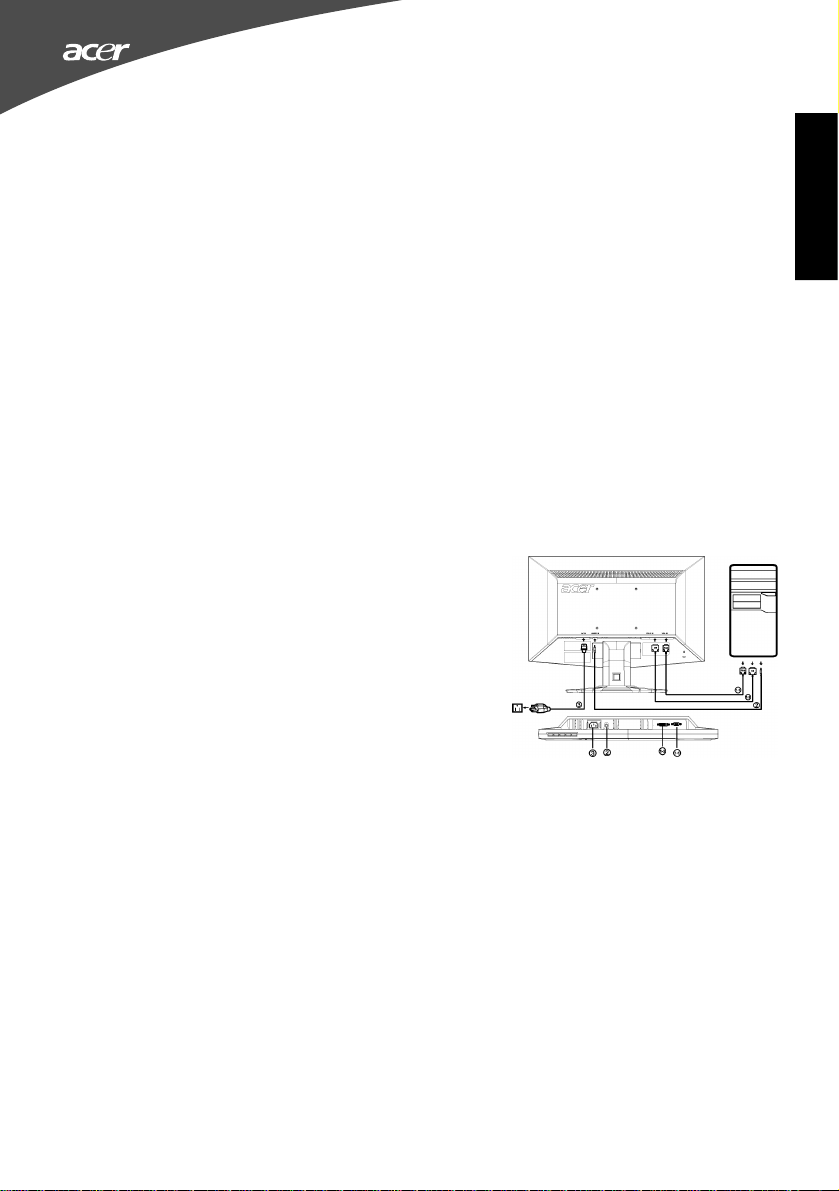
Biztonsági utasítások
Tartsák tiszteletben a következő biztonsági irányelveket, amikor csatlakoztatják és használják a monitort:
• Bizonyosodjanak meg, hogy a monitor névleges elektromos beállítása megfelel az Önök helyszínén
található váltóáramú hálózat feszültségével.
• Helyezzék a monitort közel egy könnyen hozzáférhet ő elektromos aljzathoz.
• Helyezzék a monitort szilárd felületre, és kezeljék gondosan. A képerny ő megsérülhet, amennyiben
leejtik, erősen megütik vagy éles, illetve csiszolóanyagokkal érintkezik.
• A kijelzőt oda telepítsék, ahol alacsony a páratartalom, és minimális a por.
• Amennyiben a tápkábel sérült, ne használja a kijelz őt. Soha ne tegyen rá semmit a tápkábelre, és
tartsa olyan helyen, ahol az emberek nem botlanak bele.
• Soha ne helyezzen fémes tárgyakat a monitor nyílásaiba. Amennyiben ilyesmit tesz, ez áramütést
okozhat.
• Az áramütés elkerülése érdekében, soha ne érintse meg a monitor belsejét. A monitor monitorok
házát, csak minősített szerviz-technikus nyithatja fel.
• Amikor a tápkábelt kihúzza az aljzatból vagy a monitorból, a dugaszt húzza, ne a kábelt.
• A monitor házán, nyílások vannak a jobb szellőzés érdekében. A túlmelegedés megelőzése érdekében,
a nyílásokat nem szabad lezárni vagy lefedni. Ne használják a kijelz őt ágyon, díványon, szőnyegen,
vagy egyéb lágy felületen. Amennyiben ilyesmit tesz, lezárja a ház alján lév ő szellőzőnyílásokat.
Amennyiben a kijelző t könyvespolcra vagy egyéb zárt térbe helyezi, biztosítsák a kell ő szellőztetést.
• Ne tegyék ki a monitort es ő hatásának, és ne használják vízhez közel. Amennyiben a monitor
véletlenül vizes lesz, azonnal kapcsolják ki és lépjenek kapcsolatba az illetékes forgalmazóval. Azt
javasoljuk, hogy a monitort kikapcsolt állapotban lágy, nedves ruhával tisztítsák meg.
• Amennyiben kijelzője nem üzemel szabályosan, különösen, hogyha szokatlan hangokat hallanak vagy
szagokat éreznek, azonnal áramtalanítsák és lepjenek kapcsolatba egy illetékes forgalmazóval, vagy
szerviz-központtal.
A monitor csatlakoztatása a számítógéphez
1.1-1 Csatlakoztassa a videokábelt
a.Ellenőrizze, hogy mind a monitor, mind a számítógép KI
vannak kapcsolva.
b.Csatlakoztassa videokábelt a számítógéphez.
1-2 Csatlakoztassa a DVI-kábel(Csak a kett ős bemenettel
rendelkező típus esetében)
a.Ellenőrizze, hogy mind a monitor, mind a számítógép KI
vannak kapcsolva.
b.Csatlakoztassa a 24 érintkez ős DVI-kábel egyik végét
a monitor hátuljához, a másikat pedig a számítógép
portjához.
2. Csatlakoztassa az audió kábelt (Kizárólag Audió
bemenettel rendelkező típusnál) (opcionális)
3.Csatlakoztassa a tápkábelt
Csatlakoztassa a tápkábelt a monitorhoz, majd egy
megfelelően földelt konnektorhoz.
4.Kapcsolja BE a monitort és a számítógépet.
Először a monitort, majd a számítógépet kapcsolja BE.
Igen fontos betartani ezt a sorrendet.
5.Ha a monitor ezek után sem működik megfelelően, a
probléma megállapítása érdekében olvassa el a
hibaelhárításra vonatkozó részt.
Magyarul
Hibaelhárítási javaslatok
Nincs áram - A monitor bekapcsolási gombja nincs megfelelő helyzetben.
Bizonyosodjanak meg, hogy a monitor tápkábele teljesen be van dugva a monitor táp portjába és az
elektromos aljzatba.
Ellenőrizzék asztali lámpa segítségével az elektromos aljzat m űködését.
Próbálják másik tápkábel használatát. Ehhez a próbálkozáshoz a számítógép tápkábelét lehet használni.
Nincs videó - A monitor bekapcsolás-jelzője ég de nincs kép a képernyőn.
Győződjön meg arról, hogy a videó csatlakozót megfelelően csatlakoztatta a számítógéphez.
Győződjön meg arról, hogy a számítógép be van kapcsolva és megfelel ően működik.
Kapcsolja ki a monitort és ellenőrizze a videokábel érintkezőit. Győződjön meg arról, hogy egyik
érintkező sem görbült el.
Részletes használati utasítások
Lásd a monitorral csomagolt CD-ROM lemezen a használati útmutatót
LCD-monitor Gyors üzembe helyezési útmutatója
Page 14
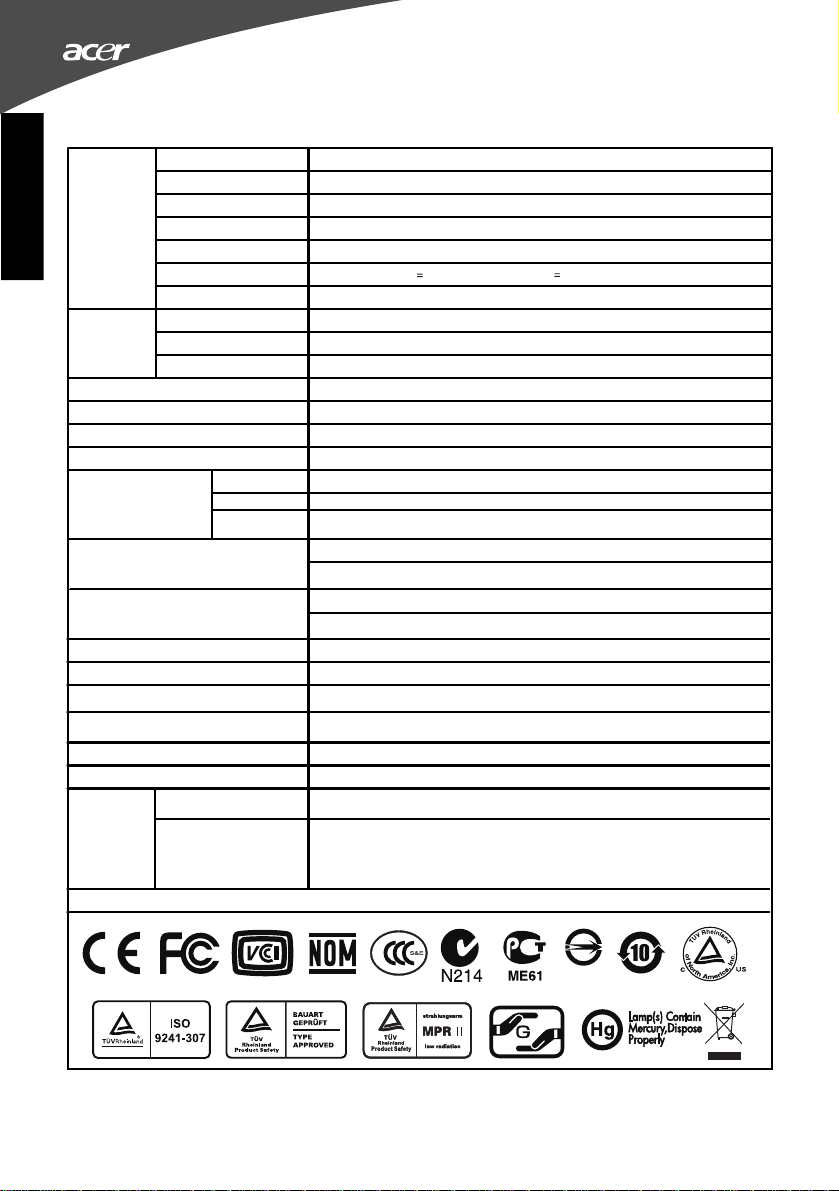
MÛSZAKI ADATOK
Megjelenítö-rendszerSzínes TFT LCD
Méret19 hüvelyk
Képpont-méret0,283mm (V) × 0,283 mm (F)
LCD Panel
Magyarul
Megjeleníthetö színek száma16,7 millió szín
Képpont-órajel138MHz
Max. felbontás1440 x 900 @ 60Hz-en
Plug & PlayVESA DDCCI/DDC2B
Energiafogyasztás
( nit esetén)
2
0
0
Bemeneti csatlakozó
Bemeneti videojel
Hangszórók1W x 2 (Kizárólag Audió bemenettel rendelkezõ típusnál) (Optional)
Maximális képernyöméretVízszintes :408 mm, Függöleges : 255 mm
Áramforrás100–240 VAC, 50/60 Hz
Környezeti feltételek
Méretek494(széles) x 400 (magas) x 117 (mély)mm
Tömeg (nettó tömeg)4, kg készülék (nettó)
Külsö
kezelöszervek:
* A mûszaki adatok elõzetes értesítés nélkül megváltozhatnak.
Hatósági eloírásök
Fényerö300cd/m (jellemzö)
Kontraszt Max (ACM)
Látószög1600 (V) 1600 (F)
Válaszidö5 ms
VideoRGB analóg csatoló
V frekvencia Hz - 8
F frekvencia
Bekapcsolt mód
Alvó mód
Kikapcsolva
/Készenléti mód
Kapcsoló
Funkciók
(48cm)
2
50000:1
CR 10)
30K 0KHz
55-75Hz
23,5 W (typ.)
0,51W (typ.)
0,43W (typ.)
D-SUB
24 érintkezös DVI-D (Kizárólag kettös bemenettel rendelkezö típusnál)
Analóg: 0,7Vp-p(szabvány), 75 OHM, pozitív
Digitális jel (Kizárólag kettös bemenettel rendelkezö típusnál)(Optional)
Muködési hömérséklet: 5s – Tárolási hömérséklet: -20s – 60sC, Muködési
páratartalom: 10%-tól 85%-ig
0
Üzemkapcsoló gomb, < / >, MENÜ / Kilépés, Automatikus beállítás / Kilépés gomb,
empowering
Kontraszt, Fényerö, ACM On/Off, Fókusz, Idözítés V. Helyzet F. Helyzet, Meleg (szín),
Hideg (szín), RGB Színhömérséklet, OSD idötúllépés,
NyelvAutomatikus konfigurálás (Kizárólag analóg bemenettel rendelkezö típusnál),
Bemeneti jelválasztás
Szélesvász-nú mód,DDCCI On/Off, Információ megjelenítése, Visszaállítás, Kilépés
0
40sC,
( ) 10( )(CR 5)76 /176(
F
V
R43346
ADM(Acer_eDisplay_Management)
A funkciókkal és kezelési utasításokkal kapcsolatban tekintse meg az ADM program „Súgó” részét a CD
lemezen található felhasználói kézikönyvben. (For Windows 98SE/ME/NT 4.0/2000/XP/Vista)
LCD-monitor Gyors üzembe helyezési útmutatója
Page 15
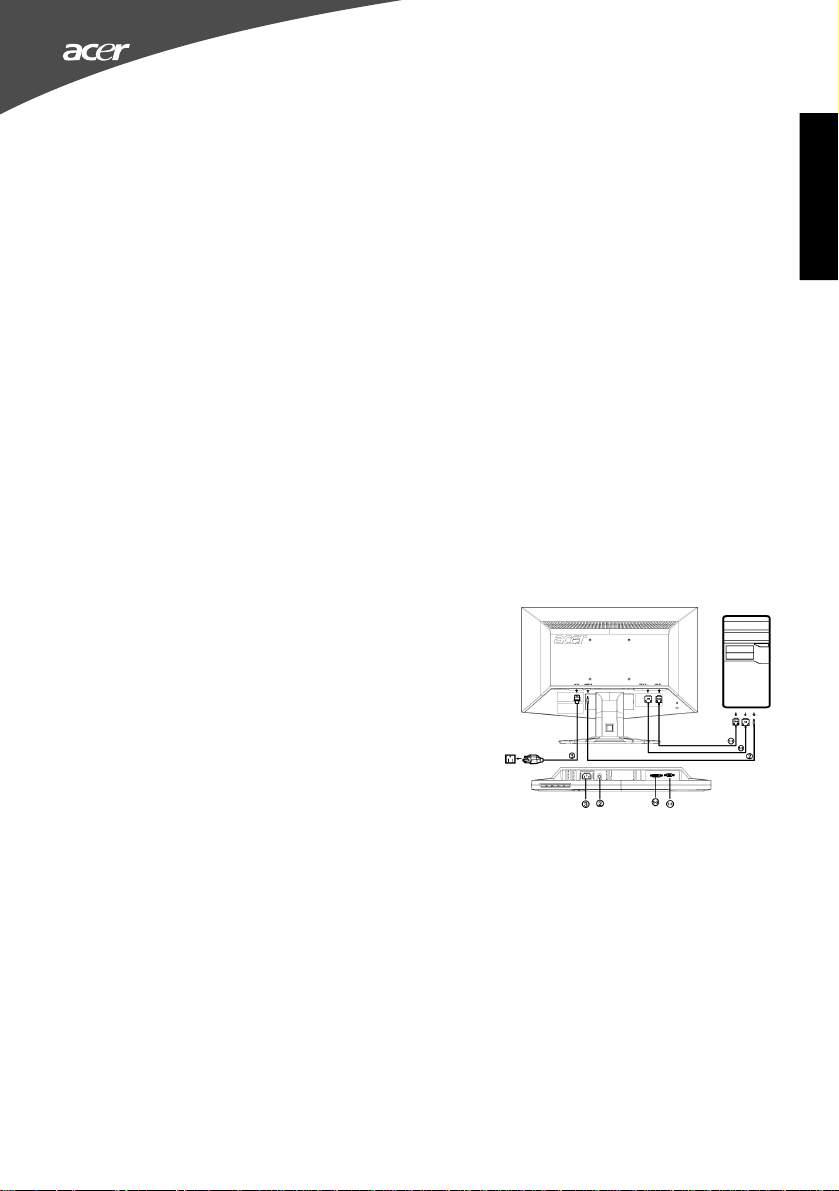
Istruzioni sulla Sicurezza
Osservare le seguenti linee di condotta quando si collega e si utilizza il monitor:
• Assicurarsi che il monitor sia predisposto per funzionare con l’alimentazione CA disponibile nella
vostra zona.
• Collocare il monitor vicino ad una presa di corrente accessibile.
• Collocare il monitor su una superficie stabile e trattarlo con cura. Lo schermo si può danneggiare se
viene fatto cadere, urtato violentemente o toccato con un utensile affilato o abrasivo.
• Collocare il monitor in un luogo non molto umido e polveroso.
• Non utilizzare mai il monitor se il cavo di alimentazione è danneggiato. Non permettere ad alcun
oggetto di appoggiare sul cavo di alimentazione e mantenerlo lontano da zone di passaggio in modo da
non inciampare su di esso.
• Non inserire mai alcun oggetto metallico nelle fessure del monitor. Diversamente si corre il rischio di
scosse elettriche.
• Per evitare scosse elettriche non toccare mai l’interno del monitor. Solamente un tecnico qualificato
deve aprire la custodia del monitor.
• Quando si scollega il monitor dalla presa di corrente assicurarsi di tirare la spina, non il cavo.
• Le fessure sul mobile del monitor sono ideate per fornire ventilazione. Per evitare il
surriscaldamento, queste fessure non devono essere né bloccate, né coperte. Evitare, inoltre, di
utilizzare il monitor su un letto, tappeto, divano o qualsiasi altra superficie imbottita. Diversamente
si bloccheranno le fessure di ventilazione alla base del mobile. Se si colloca il monitor in una libreria o
in un altro spazio chiuso, assicurarsi di fornire un’adeguata ventilazione.
• Non esporre mai alla pioggia e non utilizzarlo mai vicino all’acqua. Se il monitor si bagna
accidentalmente, scollegarlo e contattare immediatamente un rivenditore autorizzato. E’ possibile
pulire la parte esterna del monitor, quando necessario, con un panno umido, ma assicurarsi per prima
cosa di averlo scollegato.
• Se il monitor non funziona normalmente ed in particolare se ci sono avvertono suoni od odori
provenienti da esso, scollegarlo immediatamente e contattare un rivenditore autorizzato o il centro
assistenza.
Collegare il monitor al computer
1.1-1 Collegare il cavo video
a. Assicurarsi che sia il computer che il monitor siano spenti.
b. Collegare il cavo video al computer.
1-2 Cavo digitale(Solamente modello a doppio ingresso)
a. Assicurarsi che sia il computer che il monitor siano spenti.
b. Collegare una estremità del cavo DVI a 24 pin al retro del
monitor e l’altra estremità alla porta DVI del computer.
2. Collegare il cavo audio(Solo modello con ingresso
audio)(Opzionalel)
3.Connettere il cavo di alimentazione.
Cvonnettere il cavo di alimentazione al monitor, dopodiché
a una presa CA dotata di una messa a terra corretta.
4.Accendere computer e monitor
Accendere prima il monitor, dopodiché accendere il computer.
È molto importante rispettare la sequenza.
5.Se il monitor non funziona ancora correttamente, consultare
la sezione “Risoluzione dei problemi” per risolvere il
pro
blema.
Italiano
Suggerimenti per la risoluzione dei problemi
Assenza di alimentazione - L’indicatore di alimentazione del monitor è spento.
Assicurarsi che il cavo di alimentazione del monitor sia inserito completamente sia nella porta
alimentazione del monitor, sia nella presa di corrente.
Controllare la presa di corrente collegando un altro dispositivo elettrico funzionante, quale una lampada.
Provare con un altro cavo di alimentazione. Per questo controllo è possibile utilizzare il cavo di alimentazione
del computer.
Assenza di immagine - L’indicatore di alimentazione del monitor è acceso ma non
ci sono immagini sullo schermo.
Assicurarsi che il connettore video sia collegato correttamente al computer.
Assicurarsi che il computer sia acceso e che funzioni correttamente.
Spegnere il monitor e controllare i pin del cavo video. Assicurarsi che nessun pin sia piegato.
Dettagli operativi
Fare riferimento alla Guida nel CD-ROM allegato a questo monitor.
Monitor LCD - Guida rapida di montaggio
Page 16
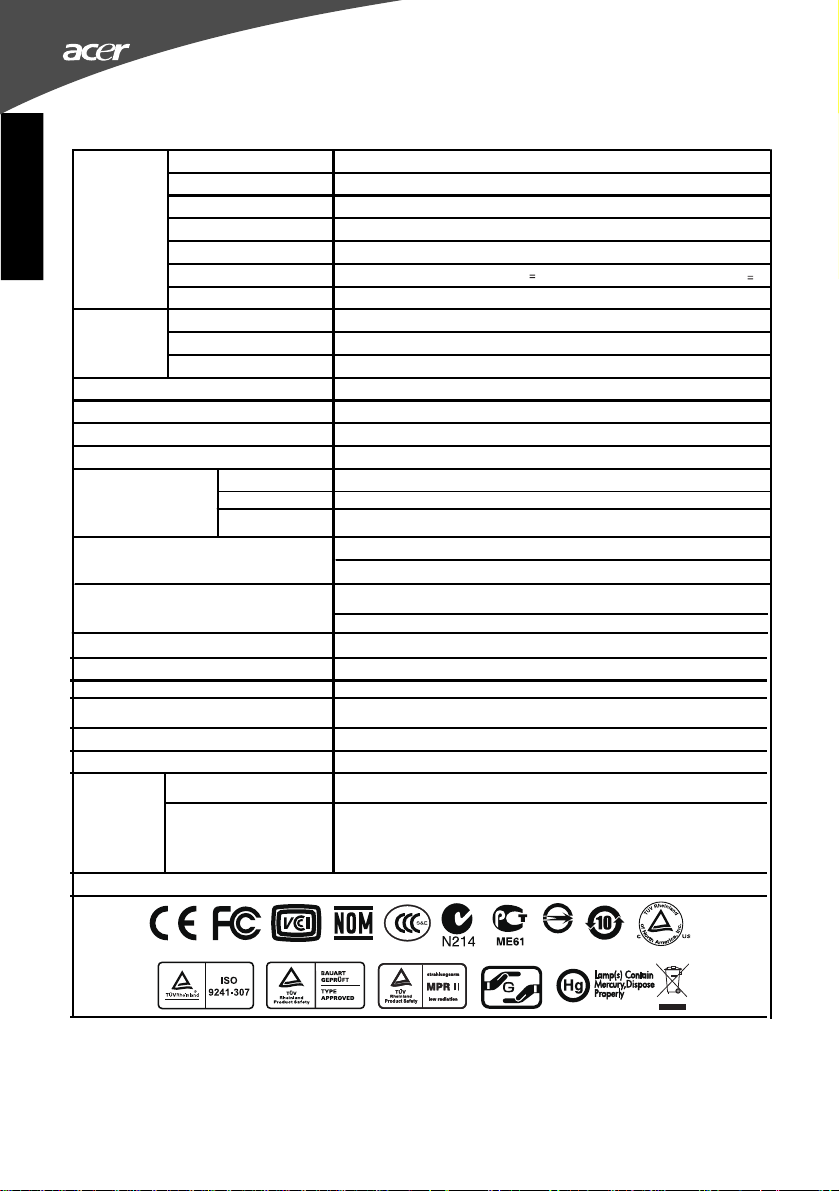
SPECIFICHE
onailatI
Pannello LCD
Entrata
Colori schermo16,7M di colori
Registro Dot138MHz
Risoluzione massima1440 × 900 @ 60Hz
Plug & PlayVESA DDCCI/DDC2B
Consumo energetico
(a nit)
2
0
0
Connettore d’entrata
Segnale entrata video
Altoparlante1W x 2 (Solo modello con ingresso audio)(Opzionalel)
Dimensioni massime dello schermoOrizzontale: 408mm, Verticale: 255mm
Sorgente d’alimentazione100-240VAC,50/60Hz
Condizioni ambientali
Dimensioni494 x 400 x 117 (largh. x alt. x prof.) mm
Peso (netto)4, g Unità (netto)
Controlli esterni:
* Il contenuto del manuale è soggetto a variazioni senza preavviso.
Conformità
SistemaLCD a Colori TFT
Dimensioni19 pollici wide
Pixel pitch0,283mm(orizzontale) × 0,283mm(verticale)
Luminosità300cd/m (tipico)
Contrasto :1 Max (ACM)
Diagonale visibile1600 (orizzontale), 1600 (verticale)
Replica5 ms
VideoInterfaccia analogica R, G, B
Frequenza orizzontale 8 Hz
Frequenza verticale -75Hz
Modalità Attiva
Modalità sleep
Disattivato
/Modalità di standby
Interruttore
Funzioni
50000
30kHz – 0k
55
23,5 W (typ.)
0,51 W (typ.)
0,43 W (typ.)
D-Sub
24-pin DVI (Modello a doppio ingresso)
Analogico: 0.7Vp-p (standard),
75 OHM, Positivo
Segnale digitale (modello a doppio ingresso) (Opzionalel)
Temperatura operativa: da 5° a C, Temperatura d’immagazzinamento: da -20°
a 60°C, Umidità: dal 10% al 85%
0 k
Tasto alimentazione, < / >, MENU/ENTER, Tasto Regolazione automatica / Esci,
Empowering (Empowering)
Contrasto, Luminosità, ACM On/Off, Nitidezza, Orologio O. Posizione V. Posizione,
(Caldo)Colore, (Freddo)Color, Temperatura colore RGB, Lingua,e OSD. Timeout,
Configurazione automatica (Solamente modello ad ingresso analogico) , Selezione
segnale ingresso(solo modello con input Dual
Modalitàwide,DDCCI On/Off , Visualizzazione, informazioni , Resetare , Uscita
(48cm)
2
40°
CR 10)
/176(
0
orizzontale
(
),
0
) 1
76
verticale
(
)(CR 5)
R43346
ADM(Acer_eDisplay_Management)
Per quanto riguarda le funzioni e le istruzioni per l’uso, fare riferiemnto alla sezione “Giuda” del software
ADM nel CD del manuale.(For Windows 98SE/ME/NT 4.0/2000/XP/Vista)
Monitor LCD - Guida rapida di montaggio
Page 17
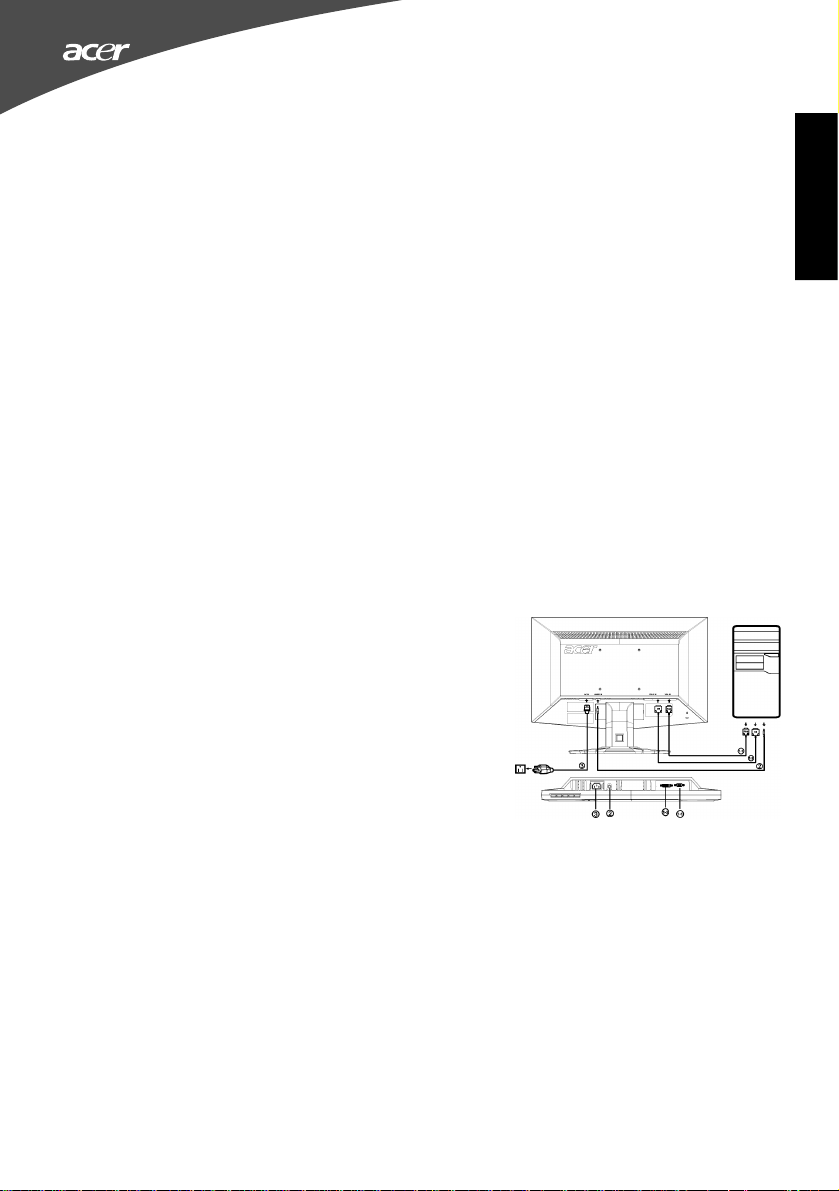
Veiligheidsrichtlijnen
Houd rekening met de volgende veiligheidsrichtlijnen wanneer u uw monitor aansluit en gebruikt:
• Controleer altijd of de elektrische classificatie van uw beeldscherm overeenstemt met de wisselstroom
die op uw locatie beschikbaar is.
• Plaats uw monitor dicht bij een gemakkelijk toegankelijk stopcontact.
• Plaats de monitor op een stevig oppervlak en ga er voorzichtig mee om. Het scherm kan beschadigd
worden als u het laat vallen, als het onderhevig is aan een krachtige schok of als het wordt
aangeraakt met een scherp of krassend object.
• Plaats uw monitor in een locatie met een lage vochtigheidsgraad en weinig stof.
• Gebruik uw monitor nooit als de voedingskabel werd beschadigd. Zet niets op de voedingskabel en
plaats de kabel zo, dat er geen mensen over kunnen vallen.
• Stop nooit metalen objecten in de openingen van de monitor. Dit kan het risico op elektrische schokken
veroorzaken.
• Raak nooit de binnenkant van de monitor aan om elektrische schokken te voorkomen. Alleen een
bevoegde technicus mag de behuizing van de monitor openen.
• Neem steeds de stekker en niet de kabel vast wanneer u de monitor loskoppelt van het stopcontact.
• De openingen in de behuizing van de monitor zijn voorzien voor ventilatie. Om oververhitting te
voorkomen mag u deze openingen niet blokkeren of afdekken. Plaats de monitor evenmin op een bed,
sofa, tapijt of een ander zacht oppervlak.
• Hierdoor kunt u de ventilatieopeningen aan de onderkant van de behuizing blokkeren. Als u de
monitor in een boekenkast of een ingesloten ruimte plaatst, zorg er dan voor dat er voldoende
ventilatie is.
• Stel de monitor niet bloot aan regen en gebruik het scherm niet in de buurt van water. Als de monitor
per ongeluk nat wordt, trek dan onmiddellijk de stekker uit het stopcontact en neem contact op met
uw verkoper. Indien nodig kunt u de buitenkant van de monitor reinigen met een vochtige doek. Zorg
er in dat geval voor dat u de monitor eerst loskoppelt van de stroom. Als uw monitor niet normaal
werkt, vooral als u een ongewoon geluid of een vreemde geur gewaarwordt, koppel het scherm dan
onmiddellijk los en neem contact op met een erkend verdeler of een onderhoudscentrum.
Uw monitor aansluiten op een computer
1.1-1Sluit de videokabel aan
a. Controleer of de monitor en de computer uitgeschakeld zijn.
b. Sluit de videokabel op de computer aan.
1-2Sluit de DVI-kabel aan(Voor model met twee ingangen)
a. Controleer of de monitor en de computer uitgeschakeld zijn.
b. Sluit een uiteinde van de 24-pins DVI-kabel aan op de
achterkant van de monitor en het andere op de DVI-aansluiting
van de computer.
2. Sluit de audiokabel aan(Alleen audio-inputmodel)(Optioneel).
3.Sluit de voedingskabel aan
Sluit de kabel aan op de monitor, en daarna op een geaard
stopcontact.
4.Zet de Monitor en de Computer aan
Zet eerst de monitor aan, daarna de computer.
Deze volgorde is zeer belangrijk.
5.Functioneert de monitor niet goed, lees dan het deel over
foutzoeken om de oorzaak van de storing te vinden.
Nederlands
Nederlands
Tips voor het oplossen van problemen
Geen voeding - de voedingsindicator van de monitor is uitgeschakeld.
Controleer of de voedingskabel van de monitor volledig in de voedingspoort van de monitor en het stopcontact
is gestopt.
Test het stopcontact door een werkend elektrisch apparaat, zoals een lamp, aan te sluiten op het stopcontact.
Probeer een ander voedingskabel aan te sluiten op de monitor. U kunt de voedingskabel van de computer
gebruiken om deze test uit te voeren.
Geen video - de voedingsindicator van de monitor brandt, maar er is geen beeld
op het scherm.
Controleer of de video-aansluiting goed is aangesloten op de computer.
Controleer of de computer is ingeschakeld en correct werkt.
Schakel de monitor uit en controleer de pinnen van de videokabel. Controleer of er geen pinnen gebogen zijn.
Bedieningsdetails
Raadpleeg de gebruikershandleiding op de cd-rom die bij deze monitor is geleverd.
Snelinstallatiegids LCD-monitor
Page 18

Specificatie
BeeldschermTFT Color LCD
Afmetingen19"W
Pixelpitch0,283mm( H ) x 0,283mm( V )
LCD-paneel
Nederlands
Input
Beeldschermkleuren16.7M Kleuren
Dot clock138MHz
Max. resolutie1440 x 900 @ 60Hz
Plug & PlayVESA DDCCI/DDC2B
Energieverbruik
(bij cd/m2)
2
0
0
Inputconnector
nputvideosignaal
I
Luidsprekers1W x 2(Alleen audio-inputmodel)(Optioneel)
Max. schermafmetingHorizontaal :408 mm , Verticaal : 255mm
Stroomtoevoer100-240VAC,50/60Hz
Milieuspecificaties
Beeldschermvoet:494 x 400 x 117 (BxHxD)mm
Gewicht NW4. g eenheid (etto)
Externe
bedieningsorganen:
* alle specificaties kunnen zonder voorafgaande waarschuwing gewijzigd worden.
Overeenkomstig regelgevingen
Helderheid300cd/m (Typisch)
Contrast 000:1 Max (ACM)
Contrast
Responstijd5 ms
VideoRGB analoge interface
H-frequentie z -8
V-frequentie 75Hz
Ingeschakeld
Slaapstand
Uit/Stand-bystand
Schakelaar
Functies
(48cm)
2
50
, ,
1600 (H) 1600 (V)(CR 10)
30kH 0kHz
55-
23.5W (typ.)
0.51W (typ.)
0.43W (typ.)
D-Sub
DVI-D 24 pin(Model met twee ingangen)
Analoog: 0.7Vp-p (standaard),
75 OHM, positie
Digitaal signaal (Model met twee ingangen) (Optioneel)
Temperatuur bij gebruik:5o tot
gebruik:10% tot 85%
Netschakelaar, < / >, MENU/ENTER, Toets Automatisch instellen / Exit,
empowering(inschakelen)
Contrast, Helderheid, ACM On/Off, Focus, Klok H. Positie V. Positie, (Warme) kleur, (Koele)
kleur, RGB kleurtemperatuur, OSD- timeout, Taa, Automatische configuratie (Alleen
analoog model), Ingangsselectie (alleen model met dubbele)
modus,DDCCI On/Off, Beeldinformatie, Reset, Exit
0 k
0
(H) 10 (V)(CR 5)76 /176
o ,
Temp. bij opslag:-20o tot 60oC, Rel. luchtvochtigheid bij
40
, Breedbeeld
R43346
ADM(Acer_eDisplay_Management)
Raadpleeg het “Help”-bestand in de ADM-software in het CD-handboek voor specificaties en
gebruiksaanwijzingen. (For Windows 98SE/ME/NT 4.0/2000/XP/Vista)
Snelinstallatiegids LCD-monitor
Page 19

Instrukcje bezpiecze stwa
Pod czanie monitora do komputera
Polski
Wskazówki dotyczące rozwiązywania problemów
Brak zasilania – wyłączony wskaźnik zasilania monitora.
Należy upewnić się, czy przewód zasilania jest właściwie podłączony do gniazda zasilania monitora i gniazda
sieci zasilającej.
Sprawdź gniazdo sieci zasilającej podłączając do niego inne dzia łające urządzenie elektryczne, na przyk ład
lampę.
Podłącz do monitora inny przewód zasilający. Do tej próby można użyć przewodu zasilającego komputera.
Brak video - Wskaźnik zasilania monitora świeci się, ale na ekranie nie ma obrazu
Sprawdź, czy złącze video jest prawidłowo podłączone do komputera.
Sprawdź, czy komputer jest włączony i czy działa prawidłowo.
Wyłącz monitor i sprawdź styki złącza kabla video. Sprawdź, czy nie są one pogięte.
Szczegółowe informacje dotyczące obsługi
Należy przeczytać instrukcję obsługi umieszczoną na dostarczonym z komputerem dysku CD-ROM.
Instrukcja szybkiej instalacji monitora LCD
Page 20

SPECYFIKACJA
Polski
Panel LCD
kolorowa matryca TFT LCD
(48cm)
19"W
0,
283m
m (H) x 0,
2
300c
d/m (typowy)
000:1 Max (ACM)
50
283m
m (V)
Pobór energii
(przy nt)
2
0
0
160 °(H) 160° (V)(CR 10)/
5ms
RGB interfejs analogowy
Hz – 8 Hz
30k 0k
75Hz
55 -
16.7 milionów kolorów
1
38M
Hz
1
440 x 900
VESA DDC CI/DDC 2B
3.5W
2
0.
0.
D-Sub
DVI 24pin
1W x 2 (Wył ą cznie model z wejściem audio) (Opcjonalny)
u
w poziomie :
w pionie : 2
100-240VAC,50/60Hz
Temperatura pracy: 5°C do C, Temperatura składowania:-
20°C do 60°C, Wilgotność: 10% do 85%
494 mm (szer.) x
4. kg
Przycisk zasilania, < / > , MENU/ENTER, Przycisk Auto Adjust
/ Exit, empowering
Kontrast, Jasność, ACM On/Off, Ostrość, Taktowanie, Pozycja
w poziomie, Pozycja w pionie, (Ciep ły) Barwa, (Zimny) Barwa,
RGB temperatura kolorów, Język, czas wy świetlania OSD,
Automatyczna konfiguracja (Model tylko z wejściem
analogowym), Wybór sygnału wejściowego (tylko połączenie
Dual ), Tryb Szeroki, DDCCI On/Off,
Informacje wyś wietlacza, Wyzeruj, Wyjście
@ 60Hz
(typ.)
51
W (typ.)
43
W (typ.)
40 8m
5 5mm
0
1°(H) 1 (V)(CR 5) 76 76°
m
40°
4 00m
m (wys.) x 11 7 mm (głęb.)
Certyfikaty i atest
R43346
ADM(Acer_eDisplay_Management)
Informacje o funkcjach i instrukcjach dzia łania, znajdują się w części “Pomoc” oprogramowania ADM na dysku
CD z podręcznikiem.(For Windows 98SE/ME/NT 4.0/2000/XP/Vista)
Instrukcja szybkiej instalacji monitora LCD
Page 21

Instruções de segurança
Observe as seguintes recomendações de segurança ao conectar e utilizar o monitor:
• Certifique-se que o monitor esteja classificado eletricamente para operar com a alimentação de
corrente alternada (CA) disponível no local de instalação.
• Coloque o monitor próximo de uma tomada elétrica de fácil acesso.
• Coloque o monitor sobre uma superfície firme e manipule-o com cuidado. A tela pode ser danificada
se cair ao chão, sofrer uma pancada forte ou se for tocada por um objeto afiado ou abrasivo.
• Coloque o monitor em local com baixa umidade e o mínimo de poeira.
• Nunca use o monitor se o cabo de alimentação estiver danificado. Não permita que nenhum objeto
fique sobre o cabo de alimentação e posicione-o de forma que as pessoas não possam tropeçar nele.
• Nunca introduza qualquer tipo de objetos metálicos nas aberturas do monitor. Se o fizer, poderá
haver risco de choque elétrico.
• Para evitar a ocorrência de choque elétrico, nunca toque o interior do monitor. O gabinete do monitor
só deve ser aberto por um técnico qualificado.
• Certifique-se de segurar o conector e não o cabo, ao desconectar o cabo de alimentação do monitor de
uma tomada elétrica.
• As aberturas existentes no gabinete do monitor propiciam ventilação ao monitor. Para evitar
superaquecimento, estas aberturas não devem ser bloqueadas ou cobertas. Além disso, evite colocar
o monitor sobre camas, sofás, tapetes ou outros tipos de superfícies macias. Isso pode bloquear as
aberturas de ventilação que estão na parte inferior do gabinete. Se colocar o monitor em uma estante
ou outro espaço fechado, certifique-se que exista ventilação adequada.
• Não exponha o monitor à chuva nem o utilize perto de água. Se o monitor for acidentalmente
molhado, desconecte-o da tomada imediatamente e entre em contato com um revendedor autorizado.
Quando necessário, você poderá limpar a parte exterior do monitor com um pano úmido, mas
certifique-se primeiramente de desconectá-lo da tomada.
• Se o monitor não funcionar normalmente, especialmente se emitir ruídos ou odores estranhos,
desconecte-o imediatamente da tomada e entre em contato com um revendedor autorizado.
Conexão do monitor ao computador
1.1-1Ligue o cabo de vídeo.
a.Certifique-se de que tanto o monitor como o computador estão
desligados.
b.Ligue o cabo de vídeo ao computador.
1-2Ligue o cabo DVI.(Modelo de Dupla Entrada)
a.Certifique-se de que tanto o monitor como o computador estão
desligados.
b.Conecte uma extremidade ao cabo DVI de 24 pinos na parte
traseira do monitor e conecte a outra extremidade à porta DVI
do computador.
2.Conecte o Cabo de Áudio(Somente Modelo de Entrada
Áudio)(Opcional)
3.Ligue o cabo de alimentação.
Ligue o cabo de alimentação ao monitor e, de seguida, a uma
tomada AC com terra adequada.
4.Ligue o monitor e o computador.
Ligue primeiro o monitor e, de seguida, ligue o computador.
Esta sequência é muito importante.
5.Se o monitor ainda não funcionar correctamente, consulte a secção
de resolução de problemas para diagnosticar o problema.
Português
Dicas para a solução de problemas
Sem energia elétrica - o indicador de funcionamento do monitor está apagado.
Certifique-se que o cabo de alimentação do monitor esteja conectado corretamente ao soquete do monitor e
à tomada da rede elétrica.
Teste a tomada da rede elétrica conectando um dispositivo elétrico qualquer, como uma lâmpada.
Tente usar outro cabo de alimentação para conectar o monitor. É possível usar o cabo de alimentação do
computador para realizar o teste.
Sem sinal de vídeo - o indicador de funcionamento do monitor está aceso, mas não
aparece imagem na tela.
Certifique-se que o conector de vídeo esteja ligado corretamente ao computador.
Certifique-se que o computador esteja ligado e funcionando corretamente.
Desligue o monitor e verifique os pinos do cabo de vídeo. Certifique-se que não haja pinos quebrados ou
tortos.
Detalhes de operação
Consulte o guia do usuário no CD-ROM fornecido com o monitor.
Guia de instalação rápida do monitor de LCD
Page 22

SPECIFIKATIONER
Sistema exibição LCD TFT em cores
Tamanho 19pol. W
Painel de LCD
Português
Cores de exibição 16,7 milhões de cores
Clock de pontos 138 MHz
Resolução máxima 14 40 x 900 @ 60 Hz
Plug & Play VESA DDCCI/DDC2B
Consumo de energia
(a nits)
2
0
0
Sinal vídeo de entrada
Altifalantes 1W x 2 (Somente Modelo de Entrada Áudio) (Opcional)
Tamanho máximo da tela Horizontal: 408 mm, Vertical: 255 mm
Alimentação elétrica 100 a 240 VCA, 50 a 60 Hz
Considerações ambientais
Dimensões 494 (L) x 4 00 (A) x 11 7 (P) mm
Peso líquido 4, kg por unidade (líquido)
Controles externos:
* Todas as especificações estão sujeitas a alterações, sem aviso prévio.
Conformidade reguladora
Distância entre pixels 0,283 mm (H) x 0,283 mm (V)
Brilho 300 cd/m (típico)
Contraste 00:1 Max (ACM)
Ângulo visível
Tempo de resposta 5 ms
Vídeo Interface analógico RGB
Freqüência H a 8 kHz
Freqüência V a 75 Hz
Modo ligado
Modo de Suspensão
Desligado/Modo em standby
Interruptores
Funções
(48cm)
2
500
, ,
1600 (H) 1600 (V)(CR 10)
30 0
55
23,5 W (typ.)
0,51 W (typ.)
0,43 W (typ.)
D-Sub
DVI-D de 24 pinos (Apenas modelo de duas entradas) Conector de entrada
Analógico: 0,7 Vp-p (padrão), 75 ohms, positivo
Sinal digital (Apenas modelo de duas entradas ) (Opcional)
Temperatura de funcionamento: 5 a , Temperatura de
armazenamento: -20 a 60°C, Umidade de funcionamento: 10% a 85%
0
Botão liga/desliga, </>, MENU / ENTRAR, Botão Ajuste automático/Sair,
Botão , Empowering
Contraste , Brilho , ACM ligado/desligado, Foco, Clock , Posição
horizontal, Posição vertical, Cor (quente), Cor (fria), Temperatura de
cor RGB, Idioma, Tempo-limite OSD, Configuração automática (apenas
no modelo análogo), Seleção do sinal de entrada (somente Dual ou
Modelo ), Modo deecrã largo, DDCCI
ligado/desligado, Informação do monitor, Redefinir, Sair
0
(H) 10 (V)(CR 5)76 /176
R43346
40 °C
ADM(Acer_eDisplay_Management)
Para mais informações sobre as capacidades e o funcionamento, consulte a secção “Ajuda” do software
ADM no manual incluído no CD.(For Windows 98SE/ME/NT 4.0/2000/XP/Vista)
Guia de instalação rápida do monitor de LCD
Page 23

Правила техники безопасности
При подключении монитора и работе с ним четко придерживайтесь следующих правил:
• Убедитесь в том. что напряжение питания монитора соответствует параметрам сети переменного
тока вашего региона.
• Устанавливайте монитор в непосредственной близости от легкодоступной электрической розетки.
• Устанавливайте монитор на стабильную поверхность и обращайтесь с ним бережно. Экран монитора
может быть поврежден при падении, резком ударе или соприкосновении с острым или абразивным
предметом.
• Устанавливайте монитор в помещении с низкой влажностью и минимальным наличием пыли
• Не используйте монитор с поврежденным сетевым шнуром.
• Не кладите никакие предметы на сетевой шнур, и не прокладывайте сетевой шнур в местах, где о
него можно споткнуться.
• Не вставляйте какие-либо металлические предметы в отверстия на корпусе монитора, поскольку
может привести к поражению электрическим током.
• Во избежание поражения электрическим током не прикасайтесь к внутренним деталям монитора.
Корпус монитора должен открывать только квалифицированный специалист.
• Отключая монитор от электрической розетки беритесь за вилку, а не за шнур.
• Отверстия в корпусе монитора предназначены для вентиляции. Во избежание перегрева
категорически не допускается блокировать или закрывать их. Кроме того, не устанавливайте
монитор на кровати, диване, ковре или других мягких поверхностях. В противном случае
вентиляционные отверстия нижней части монитора могут оказаться перекрытыми. При установке
монитора в книжном шкафу или в другом закрытом пространстве необходимо обеспечить достаточную
вентиляцию. Не допускайте попадания монитора под дождь и не используйте его в непосредственной
близости от воды . Если внутрь корпуса монитора случайно попадет влага, немедленно отключите
его от электрической розетки и обратитесь к уполномоченному дилеру. В случае необходимости
внешние поверхности монитора можно протирать влажной тканью - однако, перед этим обязательно
отключите монитор от электрическо розетки.
• При нарушении нормальной работы монитора - особенно если он издает необычные звуки или
производит необычный запах - немедленно отсоедините его от электрической розетки и обратитесь
к уполномоченному дилеру или в сервисный центр.
Подключение монитора к компьютеру
1.1-1Подсоедините видео кабель
a. Убедитесь в том, что и монитор, и компьютер отключены от сети.
b. Подсоедините видео кабель к компьютеру.
1-2Подсоедините кабеля DVI (модель с двумя входами)
a. Убедитесь в том, что и монитор, и компьютер отключены от сети.
b. Подключите один конец 24-контактного кабеля DVI к задней панели
монитора, а второй конец кабеля - к порту DVI компьютера.
2. Подключите аудиокабель(Только модель с аудиовходом) (опция)
3. Подсоедините сетевой шнур
Подсоедините сетевой шнур к монитору, а потом к надлежащим образом
заземленной розетке переменного тока.
4. Подсоедините к сети монитор и компьютер.
Сначала подключите монитор, а потом подключите компьютер.
Этот порядок очередности очень важен.
5. Если монитор, по-прежнему, не функционирует надлежащим образом,
пожалуйста, изучите раздел о диагностике неисправностей и
определите проблему.
Русский
Советы по поиску и устранению неисправностей
Нет питания - Индикатор питания монитора не горит.
Убедитесь что кабель питания монитора соответствующим образом вставлен в гнездо питания монитора и
электрическую розетку.
Проверьте электрическую розетку, подключив к ней рабочий электрический прибор, например, настольную
лампу.
Попробуйте использовать монитор с другим кабелем питания. Для проведения этаго теста Вы можете
использовать сетевой шнур компьютера.
Нет видеосигнала. Горит индикатор питания монитора, но отсутствует
изображение на экране
Убедитесь, что видеоразъем подсоединен к компьютеру соответствующим образом
Убедитесь, что компьютер включен и функционирует правильно
Выключите монитор и проверьте контакты видеокабеля. Убедитесь, что контакты не имеют деформаций.
Информация по эксплуатации
Пожалуйста, обратитесь к руководству пользователя на прилагаемом компакт-диске, который входит в
комплект поставки монитора.
Жидкокристаллический монитор - Краткое руководство
Page 24

ТЕХНИЧЕСКИЕ ПАРАМЕТРЫ
Система
изображения
Размер 19 дюймо в
Жидкокристалл
Русский
ическая
Входной сигнал
Цвета изображения 16,7 млн. Цветов
Синхрогенератор пикселей 13 8 МГц
Максимальное разрешение 14 40 x 900 @ 60Hz
Plug & Play VESA DDCCI/DDC2B
Энергопотребление
(при нитах)
2
0
0
Входной видеосигнал
Громкоговорители 1W x 2 (Только модель с аудиовходом) (опция )
Максимальный размер экрана
Сетевое напряжение 100 - 240 В переменного напряжения, 50 / 60 Гц
Условия среды
Dimensions 494 (W) × 400 (H) × 117- (D)mm
Вес (нетто) 4
Наружные органы
управления :
Regulacja ustawień
* Все спецификации подлежат изменению без предупреждения.
Соответствие стандартам
ADM(Acer_eDisplay_Management)
Функции и инструкции по эусплуатации см. в разделе “Справка” в руководстве программного обеспечения
Шаг зерна изображения 0,283 мм (по горизонтали ) x 0,283мм (по вертикали)
ЯРКОСТЬ 300cd/m (typical)
КОНТРАСТНОСТЬ 000:1 Max (ACM)
Угол обзора 160 ° ( по горизонтали) 160° (по вертикали)(CR 10)
Время отклика 5ms
Видео
Частота строк кГц – 8 кГц
Частота кадров 75 Гц
Режим Вкл. 2 (typ.)
Спящий режим 0,51W (typ.)
Выкл./ Режим ожидания 0,43W (typ.)
Переключатели
(кнопки)
Функции
ADM на компакт-диске. (For Windows 98SE/ME/NT 4.0/2000/XP/Vista)
Тонкопленочная транзисторная
цветная жидкокристаллическая
(48cm)
2
50
1 ( по горизонтали) 1 (по вертикали )(CR 5) 76 ° 76°
Красный, зеленый, синий
аналоговый интерфейс
30 0
55-
3,5W
D-Sub
DVI-D 24-контактный (модель с двумя входами) Входной разъем
Аналоговый: 0,7 В от пика до пика (стандартный), 75 Ом,
положительный
Цифровой сигнал (модель с двумя входами) (опция)
По горизонтали : 408 мм, По вертикали: 255 мм
Рабочая температура : от 5 °C до °C, Температура хранения: от -20
°C до 60 °C, Рабочая влажность: от 10 % до 85 %
,0
Сетевая кнопка, < / >, МЕНЮ/ВХОД, Кнопка автоматической настройки
/ Выход, empowering ( Включение)
Контрастность, Яркость, ACM On/Off, Фокусировка , Частота пикселей,
Горизонтальное положение, Вертикальное положение , (Теплый) Цвет,
(Прохладный) Цвет, Температура красного, зеленого, синего цветов,
Язык , экранного меню, время, Автонастройка (только для модели с
аналоговым сигналом), Выбор входного сигнала ( Только модель с
дуальным или
Вывод информации , Сброс, ожидания , Выход
40
кг
), Широкоэкранный режим , DDCCI On/Off,
R43346
Жидкокристаллический монитор - Краткое руководство
Page 25

Säkerhetsinstruktioner
Följ dessa säkerhetsriktlinjer när du ansluter och använder bildskärmen:
• Kontrollera att bildskärmen har rätt elektrisk märkning för växelströmmen i din region.
• Placera bildskärmen nära ett lättåtkomligt eluttag.
• Placera bildskärmen på en stabil yta och hantera den varsamt. Skärmen kan ta skada om den
tappas, får en hård stöt eller vidrörs med ett skarpt eller slipande föremål.
• Placera bildskärmen på en plats med låg luftfuktighet och minimalt med damm.
• Använd absolut inte bildskärmen om strömsladden är skadad. Placera ingenting ovanpå
strömkabeln, och dra strömkabeln så att man inte kan snava på den.
• Stoppa inte in metallföremål i bildskärmens öppningar. Det kan ge elektriska stötar.
• Undvik elstöt genom att inte vidröra bildskärmens innanmäte. Endast en behörig elektriker får
öppna bildskärmens hölje.
• Håll i kontakten, inte i kabeln, när du kopplar loss bildskärmen från ett elektriskt uttag.
• Öppningarna i bildskärmens hölje är avsett för ventilation. För att förhindra överhettning får
dessa öppningar inte blockeras eller täckas över. Använd inte bildskärmen på en säng, soffa,
matta eller liknande mjuk yta. Det kan blockera ventilationsöppningarna på höljet. Om du
placerar bildskärmen i en bokhylla eller i annat instängt utrymme, se till att det finns fullgod
ventilation.
• Utsätt inte bildskärmen för regn. Använd inte bildskärmen nära vatten. Om bildskärmen råkar bli
blöt, koppla ur strömkabeln och kontakta genast en auktoriserad återförsäljare. Du kan rengöra
bildskärmens utsida med en fuktig tygtrasa vid behov. Koppla alltid ur strömkabeln först.
• Om bildskärmen inte fungerar normalt – i synnerhet om den ger ifrån sig konstiga ljud – koppla
genast ur strömkabeln och kontakta en auktoriserad återförsäljare eller servicecenter.
Ansluta bildskärmen till en dator
1.1-1Anslut videokabeln.
a.Kontrollera att både bildskärmen och datorn är
avstängda.
b.Anslut videokabeln till datorn.
1-2Anslut DVI-kabeln.(endast modell med dubbel ingång)
a.Kontrollera att både bildskärmen och datorn är
avstängda.
b.Anslut ena änden av 24-stifts DVI-kabeln till
bildskärmens baksida och anslut den andra änden till
datorns DVI-port.
2.Anslut ljudkabeln(endast modell med ljudinmatning)(tillval)
3.Anslut nätsladden.
Anslut nätsladden till bildskärmen och därefter till ett
jordat AC-uttag.
4.Sätt på bildskärmen och datorn.
Sätt först på bildskärmen och därefter datorn.
Detta är mycket viktigt.
5.Se kapitlet om felsökning om bildskärmen fortfarande inte
fungerar ordentligt för att ta reda på vad som kan vara
problemet.
Svenska
Felsökningstips
Ingen ström – Bildskärmens strömindikator lyser inte.
Kontrollera att bildskärmens strömkabel är helt införd i bildskärmens strömport och i eluttaget.
Testa eluttaget genom att koppla in en fungerande elapparat, t.ex. en lampa.
Pröva med en annan strömkabel till bildskärmen. Du kan använda datorns strömkabel till detta test.
Ingen bild – Bildskärmens strömindikator lyser men ingen bild syns på skärmen.
Kontrollera att videoanslutningen är rätt ansluten till datorn.
Kontrollera att datorn är påslagen och att den fungerar som den ska.
Stäng av bildskärmen och kontrollera videokabelns stift. Kontrollera att inga stift är böjda.
Användning
Se bruksanvisningen på CD-skivan som medföljer bildskärmen.
LCD-skärm - Snabbinstallationsguide
Page 26

SPECIFIKATIONER
Drivsystem TFT LCD-färgskärm
Storlek 19"W
Pixelhöjd 0,283mm ( H ) × 0,283 mm ( V )
LCD-panel
Ljusstyrka 300 cd/m²(Typiskt)
Kontrast 0:1 Max (ACM)
Svenska
Visningsvinkel 160 °(H) 160° (V)(CR 10)/
Svarstid 5 m
Video R, G, B analogt gränssnitt
H-Frekvens Hz – 8 Hz
V-Frekvens 75Hz
Skärmfärger 16,7M miljoner färger
Pixelklock 138MHz
Max. upplösning 1440 x 900 @ 60Hz
Plug & Play VESA DDC CI/DDC 2B
Strömförbrukning
2
0
0
(vid units)
Aktivt läge 23,5 W (typ.)
Viloläge 0,51 W (typ.)
Av/Vänteläge 0,43 W (typ.)
Ingĺngskontakt
Videoinsignal
Högtalare 1W x 2 (endast modell med ljudinmatning) (tillval)
Max. skärmstorlek
Strömkälla 100-240 V växelström, 50/60 Hz
Miljökrav
Mĺ tt 494×400× 117 (H×B×D) mm
Vikt (netto) 4, kg
Omkopplare
Externa kontroller :
Funktioner
* Specifikationer kan komma att ändras utan förvarning.
Efterlevnad
ADM(Acer_eDisplay_Management)
För funktioner och användningsinstruktioner, se avsnittet “Hjälp” i ADM-programvaran på CD-skivan med
bruksanvisning.(For Windows 98SE/ME/NT 4.0/2000/XP/Vista)
(48cm)
5000
1 (H) 1 (V)(CR 5) 76 ° 76°
s
30k 0k
55 -
D-Sub
DVI-D 24-stift (modell med dubbel ingĺ ng)
Analog: 0,7 Vp-p (standard), 75 OHM, positiv
Digital signal (modell med dubbel ingĺng) (tillval)
Horisontell : 408 mm
Vertikal : 255 mm
Drifttemp: 5 till C, Förvaringstemp.: -20 till 60 °C,
40°
Luftfuktighet: 10 % till 85 %
0
Botão de energia, < / >, MENU / ENTRAR, Botão de
Auto-ajuste/Exit, Botão Empowering
Kontrast, Ljusstyrka, ACM On/Off, Fokus, Klocka H.
position V. Position, (Varm) Färg, (Kall) Färg, RGBfärgtemperatur, Sprĺ k, OSD–timeout, Automatisk
konfiguration (endast analog modell) , Val av insignal
(somente Dual ou Modelo ),
Bredbildsläge, DDCCI On/Off, Visa information,
Ĺterställ, Avsluta
R43346
LCD-skärm - Snabbinstallationsguide
Page 27

Bezpečnostní pokyny
Při zapojování a používání monitoru dodržujte následující bezpe čnostní pravidla
• Ujistěte se, že je váš monitor elektricky uzp ůsoben k fungování se st řídavým proudem dostupným
ve vaši lokalitě.
• Umístěte monitor poblíž snadno přístupné elektrické zásuvky.
• Uložte monitor na pevný povrch a pe člivě s ním zacházejte. Upušt ěním, ostrým úderem, nebo
dotykem ostrého či drsného nástroje muže být obrazovka poškozena.
• Dejte monitor na místo s nízkou vlhkostí a co nejmenším množstvím prachu.
• Nikdy monitor nepoužívejte, je-Ii elektrický kabel poškozený. Nenechávejte na kabelu nic položeného
a uchovávejte jej tam, kde pres něj nebudou procházet lidé.
• Nevkládejte nic kovového do otvoru monitoru. Nastalo by tím riziko elektrického úderu.
• Pro vyhnutí se elektrickému úderu se nikdy nedotýkejte vnit řku monitoru. Skříň monitoru by mel
otevírat pouze kvalifikovaný technik.
• Při odpojování monitoru od elektrické zásuvky se ujist ěte, že držíte konektor, nikoliv kabel.
• Otvory ve skříni monitoru jsou zhotoveny z důvodu větrání. Tyto otvory by nem ěly být ničím
ucpané ani přikryté, aby se tak předešlo přehř átí. Vyhnete se také používání monitoru na posteli,
pohovce, koberci nebo jiném měkkém povrchu. Mohlo by dojít k ucpání ventilačních otvoru ve
spodní části skříně monitoru. Položíte-Ii monitor do knihovnicky nebo jiného uzav řeného prostoru,
zajistěte odpovídající odvětrání.
• Nevystavujte monitor dešti a neužívejte jej poblíž vody. Pokud se monitor náhodou zamok ří, odpojte
jej a kontaktujte okamžitě autorizovaného prodejce. Je-Ii třeba, můžete zevnějšek monitoru vyčistit
navlhčenou utěrkou, ale nejprve se ujist ěte, že je monitor odpojený.
• Pokud váš monitor nefunguje normáln ě - zejména vycházejí-Ii z něj neobvyklé zvuky nebo zápach -
okamžitě jej odpojte a kontaktujte autorizovaného prodejce č i servisní středisko.
Propojte váš monitor s počítačem
1.1-1Připojit Video Kabel
a.Ujistěte se, že oba,monitor a po čítač , jsou vypnuty.
b.Připojte video kabel do po čítač e.
1-2Připojit DVI Kabel(jen pro Model se Dv ěma Vstupy)
a.Ujistěte se, že oba,monitor a po čítač , jsou vypnuty.
b.Připojte jeden konec 24-kolíkového DVI kabelu do zadní
strany monitoru a připojte druhý konec do vstupu po čítače.
2. Př ipojte audio kabel (Jen model s audio vstupem) (volitelné).
3.Připojení síťového kabelu
4.Zapínání Monitoru a Počítače
5.Pokud monitor ještě řádně nefunguje, prosím, použijte sekci
Připojte síťový kabel do monitoru, pak do řádně uzemněné
zdířky střídavého proudu.
Nejprve zapnout monitor, pak poč ítač.
Tento sled je velmi důležitý.
řešení problémů pro zjištění závady.
Česky
Tipy při řešení problému
Bez proudu - Indikátor napájení monitoru nesvítí.
Ujistěte se, že je elektrický kabel monitoru úpln ě zasunutý do napájecího portu a elektrické zásuvky.
Otestujte zásuvku zapojením funkčního elektrického za řízení, jako je třeba lampa.
Zkuste s monitorem jiný elektrický kabel. K uskutečnění testu vám poslouží třeba elektrický kabel počítače.
Žádný obraz - Indikátor napájení monitoru svítí, ale na obrazovce není nic
vykreslené.
Postarejte se, aby byl video konektor správn ě zapojený do po čítače.
Postarejte se, aby byl počítač zapnutý a správn ě fungoval.
Vypnete monitor a zkontrolujte jednotlivé piny video kabelu. Ujist ěte se, že nejsou žádné piny ohnuté.
Podrobnosti k provozu
Obratle se prosím na uživatelskou příručku na CD-ROM přibalenému k tomuto monitoru.
LCD monitor – průvodce rychlým nastavením
Page 28

SPECIFIKACE
Řídící systém TFT Color LCD
Rozměr 19” W
Česky
LCD Panel
Rozteč pixel ů 0.283mm (H)×0.283mm (V)
Jas 300cd/m (Typicky)
Kontrast 00:1 Max (ACM)
Viditelný úhel
(48cm)
2
500
1600 (H) 1600 (V)(CR 10)
Doba odezvy 5ms
Video R,G,B Analogové Rozhraní
H-Frekvence Hz-8 Hz
V-Frekvence 75Hz
30K 0K
55-
Zobrazované Barvy 16.7M barev
Bodové Hodiny 1
Max. Rozlišení 1
38M
Hz
4 40 ×9 00
@ 60Hz
Plug & Play VESA DDCCI/DDC2B
Spotřeba energie
(při nitů)
2
0
0
Režim Zapnuto
Režim spánku 0.
Vypnuto/Pohotovostní režim 0.43 W (typ.)
23.5
W (typ.)
51
W (typ.)
D-sub
Vstupní Konektor
DVI-D 24kolíků (Jen Model se Dvěma Vstupy)
Analogový:0.7Vp-p(standardně),75 OHM, Pozitivně
Vstupní Video Signál
igitální signál (Jen Model se Dvěma Vstupy) (volitelné)
D
Reproduktory 1W x 2(Jen model s audio vstupem) (volitelné)
Maximální Rozměr Obrazovky Horizontální 4 08 mm,Vertikální 255mm
Zdroj Energie 100~240VAC,50~60Hz
Environmentální Pokyny
Operační Teplota: 50 až
Skladovací Teplota.: -200 až 600 C
4 0 C
Provozní Vlhkost: 10% až 85%
Rozměry 4 94(Š) x 400(V) x 117(H)mm
Váha (N. W.) 4. g Jednotka (netto)
Vypínač
0k
Spínací Tla čítko, < / >, MENU / ZADAT, Tla čítko Automaticky
Seřídit / Ukončení, Tlačítko empsowering
Kontrast, Jas, ACM On/Off, Zaostřit, Hodiny, H.Pozice,
Externí Ovládací Prvky
Funkce
V.Pozice, (Teplá) Barva, (Studená) Barva, Teplota RGB Barvy,
OSD časový limit, Zobrazit informaci, Jazyk, Automatická
konfigurace (jen model a Analogovým vstupem), Výběr
vstupního signálu (pouze dualní nebo model
Režim široké obrazovky (wide) ,DDCCI On/Off, Reset,
Ukonč it
* Všechny specifikace jsou podrobeny změ ně bez oznámení.
Regulač ní Shody
0
(H) 10 (V)(CR 5)76 /176
0
)
,
R43346
ADM(Acer_eDisplay_Management)
Informace o funkcích a pokyny k používání najdete v části „Nápověda“ v softwaru ADM na disku CD s
příručkou.(For Windows 98SE/ME/NT 4.0/2000/XP/Vista)
LCD monitor – průvodce rychlým nastavením
Page 29

Οδηγίες Ασφαλείας
Ακολουθήστε τις παρακάτω οδηγίες ασφάλειας όταν συνδέετε και χρησιμοποιείτε την οθόνη σας:
• Βεβαιωθείτε πως η οθόνη σας είναι ηλεκτρολογικά ελεγμένη για να λειτουργεί με το ρεύμα που είναι διαθέσιμο στην
περιοχή σας.
• Τοποθετήστε την οθόνη σας κοντά σε μία πρίζα ρεύματος με εύκολη πρόσβαση.
• Τοποθετήστε την οθόνη σε μία συμπαγή επιφάνεια και να τη μεταχειρίζεστε προσεκτικά. Η οθόνη μπορεί να υποστεί
ζημιά αν σας πέσει , αν χτυπήσει δυνατά, ή αν την ακουμπήσετε με ένα κοφτερό ή λειαντικό εργαλείο.
• Τοποθετήστε την οθόνη σας σε μία τοποθεσία με χαμηλή υγρασία και το δυνατόν λιγότερη σκόνη.
• Ποτέ μη χρησιμοποιείτε την οθόνη αν έχει καταστραφεί το καλώδιο τροφοδοσίας. Μην επιτρέπετε σε τίποτα να
κάθεται πάνω στο καλώδιο ρεύματος, και να κρατάτε το καλώδιο μακριά από ανθρώπους που μπορεί να σκοντάψουν
πάνω του.
• Ποτέ μην εισάγετε μεταλλικά αντικείμενα στα ανοίγματα της οθόνης. Αυτό μπορεί να δημιουργήσει κίνδυνο
ηλεκτροπληξίας.
• Για να αποφύγετε την ηλεκτροπληξία ποτέ μην ακουμπάτε το εσωτερικό της οθόνης. Μόνο ένας εξουσιοδοτημένος
τεχνικός θα πρέπει να ανοίγει το περίβλημα της οθόνης.
• Σιγουρευτείτε πως κρατάτε το φις , όχι το καλώδιο , όταν αποσυνδέετε την οθόνη από μία πρίζα ρεύματος.
• Τα ανοίγματα στο περίβλημα της οθόνης παρέχονται για αερισμό. Για να αποφευχθεί η υπερθέρμανση, αυτά τα
ανοίγματα δε θα πρέπει να μπλοκάρονται ή να καλύπτονται. Επίσης, αποφεύγετε να χρησιμοποιείτε την οθόνη πάνω
σε κρεβάτι, καναπέ, χαλί, ή άλλη μαλακή επιφάνεια. Αυτό μπορεί να μπλοκάρει τα ανοίγματα αερισμού στο κάτω
μέρος του περιβλήματος. Αν βάλετε την οθόνη σε βιβλιοθήκη ή κάποιον άλλο κλειστό χώρο, σιγουρευτείτε πως
παρέχετε επαρκή εξαερισμό.
• Μην εκθέτετε την οθόνη σε βροχή και μη τη χρησιμοποιείτε κοντά σε νερό. Αν η οθόνη βραχεί κατά λάθος, βγάλτε την
από την πρίζα και επικοινωνήστε αμέσως με έναν εξουσιοδοτημένο αντιπρόσωπο . Μπορείτε να καθαρίζετε το
εξωτερικό της οθόνης με ένα υγρό πανί όταν χρειάζεται, αλλά σιγουρευτείτε πως την έχετε βγάλει πρώτα από το
ρεύμα.
• Αν η οθόνη σας δε λειτουργεί κανονικά, συγκεκριμένα, ακούτε ασυνήθιστους θορύβους ή αν αναδύονται περίεργες
μυρωδιές από αυτήν, τότε βγάλτε την αμέσως από την πρίζα και επικοινωνήστε με έναν εξουσιοδοτημένο αντιπρόσωπο
ή με ένα κέντρο επισκευών.
Σύνδεση της Οθόνης σας με Υπολογιστή
1.1-1 Συνδέστε το καλώδιο βίντεο
α.Βεβαιωθείτε ότι η οθόνη και ο υπολογιστής σας είναι
απενεργοποιημένα (θέση OFF).
β.Συνδέστε το καλώδιο VGA βίντεο στον υπολογιστή.
1-2 Ψηφιακό καλώδιο (Μόνο μοντέλο Διπλής Εισόδου)
α.Βεβαιωθείτε ότι η οθόνη και ο υπολογιστής σας είναι
απενεργοποιημένα (θέση OFF).
β.Συνδέστε το ένα άκρο του 24-pin DVI καλωδίου στο
πίσω μέρος της οθόνης και συνδέστε το άλλο άκρο στη
θύρα του υπολογιστή.
2. Συνδέστε το Καλώδιο ήχου(Μόνον το μοντέλο εισόδου ήχου)(Προαιρετικό)
3. Συνδέστε το καλώδιο τροφοδοσίας
Συνδέστε το καλώδιο ρεύματος στην οθόνη και βάλτε το σε σωστά
γειωμένη πρίζα .
4. Ανάψτε την οθόνη και τον υπολογιστή
Ανάψτε πρώτα την οθόνη και μετά τον υπολογιστή (θέση ON).
Η τήρηση της σειράς είναι πολύ σημαντική.
5. Εάν η οθόνη δε λειτουργήσει σωστά, ανατρέξτε στην ενότητα επίλυσης
προβλημάτων για να εντοπίσετε το πρόβλημα.
Ελληνικά
Συμβουλές αντιμετώπισης προβλημάτων
Δεν υπάρχει ρεύμα - Η ένδειξη ρεύματος της οθόνης είναι σβηστή
Βεβαιωθείτε πως το καλώδιο τροφοδοσίας της οθόνης έχει μπει καλά στην υποδοχή τροφοδοσίας της οθόνης και στην πρίζα του
ρεύματος.
Δοκιμάστε την πρίζα του ρεύματος συνδέοντας μία ηλεκτρική συσκευή που ξέρετε ότι λειτουργεί , όπως μία λάμπα.
Δοκιμάστε ένα άλλο καλώδιο τροφοδοσίας στην οθόνη. Μπορείτε να χρησιμοποιήσετε το καλώδιο τροφοδοσίας του υπολογιστή
για αυτήν τη δοκιμή.
Δεν υπάρχει εικόνα - Η ένδειξη ρεύματος της οθόνης είναι αναμμένη αλλά δεν υπάρχει
εικόνα
Βεβαιωθείτε πως η σύνδεση βίντεο είναι σωστά συνδεδεμένη με τον υπολογιστή σας.
Βεβαιωθείτε πως ο υπολογιστής είναι αναμμένος και λειτουργεί σωστά.
Σβήστε την οθόνη και ελέγξτε τις ακίδες του καλωδίου βίντεο. Βεβαιωθείτε πως δεν υπάρχουν λυγισμένες ακίδες.
Λεπτομέρειες Λειτουργίας
Παρακαλούμε ανατρέξτε στο εγχειρίδιο χρήστη στο CD-ROM που συνοδεύει αυτήν την οθόνη.
Οδηγός Γρήγορης Εγκατάστασης οθόνης LCD
Page 30

ΤΕΧΝΙΚΑ ΧΑΡΑΚΤΗΡΙΣΤΙΚΑ
Σύστημα Οδήγησης Έγχρωμη TFT LCD
Μέγεθος 19" W
Τόνος εικονοστοιχείου 0,283χλστ ( Ο )x 0,283χλστ ( Κ )
LCD Οθόνη
Ελληνικά
Χρώματα Οθόνης 16,7Εκ Χρώματα
Ρολόι Κουκίδας 138MHz
Μεγ. Ανάλυση 1440 x 900 @ 60Hz
Τοποθέτηση και Άμεση λειτουργία VESA DDCCI/DDC2B
Κατανάλωση ενέργειας
(στα Φωτεινότητα
2
0
0
(cd/m2)
Συνδετήρας Εισόδου
Φωτεινότητα 300cd/m (τυπική)
Αντίθεση :1 Max (ACM)
Γωνία όρασης
50000
1600 (H) 1600 (V)(CR 10)
Χρόνος αντίδρασης 5 ms
Βίντεο R,G,B Αναλογική Διασύνδεση
Ο-Συχνότητα Hz – Hz
Κ –Συχνότητα Hz
Κατάσταση λειτουργίας
Ενεργοποίησης
Λειτουργία αναμονής
Ανενεργό/Κατάσταση
λειτουργίας Αναμονής
30K 80K
55-75
2 3,5 W (typ.)
0,5 W (typ.)
0,4 W (typ.)
D-Sub
DVI-D 24 ακίδων (Μόνο ΜοντέλοΔιπλής Εισόδου)
1
3
(48cm)
2
0
(H) 10 (V)(CR 5)76 /176
Σήμα Εισόδου Βίντεο
Αναλογικό:0,7Vp-p(τυπικό), 75 OHM, Θετικό
Ψηφιακό σήμα (Μόνο Μοντέλο ΔιπλήςΕισόδου) (Προαιρετικό)
Ηχεία 1W x 2 (Μόνον το μοντέλο εισόδου ήχου) ( Προαιρετικό)
Μέγιστο Μέγεθος Οθόνης
Οριζόντιο: 408mm, Κάθετο: 2 55mm
Τροφοδοσία 100~240VAC,50~60Hz
Περιβαλλοντικές Συνθήκες
Θερμ Λειτουργίας: 5°C με C, Θερμ. Αποθήκευσης: -20°C με
60°C, Υγρασία Λειτουργίας: 10% με 85%
40 °
Διαστάσεις 494(Π) x 400(Υ) x 117(Β) χλστ
Βάρος (N. W.) 4, kg (καθαρά )
Διακόπτης
Εξωτερικά
Χειριστήρια:
Λειτουργίες
0
Διακόπτης Τροφοδοσίας, < / >, ΜΕΝΟΥ/ Έξοδος, Κουμπί
Αυτόματης Ρύθμισης / Εξόδου, empowering ( ενεργοποίηση)
Αντίθεση, Φωτεινότητα, ACM On/Off, Εστίαση, Ρολόι , Ορ. Θέση,
Κατ. Θέση, (Θερμό) Χρώμα, (Ψυχρό)Χρώμα, RGB θερμοκρασία
χρώ ματος, Γλώσσα, Χρονικό όριο OSD, Αυτόματη διαμόρφωση
(μόνο στοΜοντέλο με αναλογική είσοδο), Επιλογή σήματος
εισόδου(μόνον Διπλό Μοντέλο Εισόδου ή Μοντέλο Εισόδου
), Ευρείαλειτουργία,DDCCI On/Off, Πληροφορίες για την
οθόνη, Μηδενισμός, Έξοδος
* Όλα τα τεχνικά χαρακτηριστικά μπορεί να αλλάξουν χωρίς προειδοποίηση.
Κανονιστική Συμμόρφωση
R43346
ADM(Acer_eDisplay_Management)
Σχετικά με τις λειτουργίες και τις οδηγίες χρήσης, παρακαλούμε ανατρέξτε στην ενότητα “Βοήθεια” του λογισμικού
ADM στο Εγχειρίδιο στο CD. (For Windows 98SE/ME/NT 4.0/2000/XP/Vista)
Οδηγός Γρήγορης Εγκατάστασης οθόνης LCD
Page 31

Bezpečnostné pokyny
Pri zapájaní a používaní monitora dodržte nasledujúce bezpe čnostné pokyny:
• Presvedčte sa, či je váš monitor vhodný pre použitie so zdrojom striedavého prúdu vo vašej oblasti.
• Monitor umiestnite v blízkosti ľahko dostupnej elektrickej zásuvky.
• Umiestnite monitor na pevný povrch a zaobchádzajte s ním opatrne. Pri páde, prudkom náraze, alebo
pri dotyku ostrým alebo abrazívnym predmetom a obrazovka môže poškodi ť.
• Monitor umiestnite na miesto s nízkou vlhkos ťou a minimálnou prašnos ťou.
• Monitor nikdy nepoužívajte s poškodeným napájacím káblom. Nedovo ľte, aby akékoľvek predmety
zostali položené na napájacom kábli a kábel nenechávajte na miestach, kde by mohli ľudia o neho
zakopnúť.
• Nikdy nevkladajte kovové predmety do otvorov monitora. V opa čnom prípade hrozí nebezpe čenstvo
úrazu zasiahnutím elektrickým prúdom.
• Úrazu zasiahnutím elektrickým prúdom predídete, ak sa nikdy nebudete dotýka ť vnútorných častí
monitora. Kryt monitora by mal otvára ť len kvalifikovaný elektrikár.
• Pri odpájaní monitora zo zásuvky držte zástr čku, nie kábel.
• Otvory v krytoch monitora slúžia na vetranie. Tieto otvory by nemali by ť upcháte alebo zakryté, aby
sa predišlo prehrievaniu monitora. Taktiež nepoužívajte monitor v posteli, na pohovke alebo na inom
mäkkom povrchu. V opač nom prípade sa otvory na dolnej časti krytu môžu upchať. Ak umiestnite
monitor na policu alebo do iného uzavretého priestoru, v každom prípade zabezpe č te dostatočné
vetranie.
• Monitor nevystavujte dažďu, ani neprevádzkujte v blízkosti vody. Ak monitor náhodne zmokne,
odpojte ho a okamžite kontaktujte autorizovaného predajcu. Ak je to potrebné, môžete vonkajší
povrch monitora očistiť mierne navlhčenou handričkou, ale určite najskôr odpojte monitor zo zásuvky.
• Ak váš monitor nepracuje správne - najmä ak z neho vychádzajú nezvy čajné zvuky alebo pachy -
okamžite odpojte monitor a kontaktujte autorizovaného predajcu alebo servisné centrum.
Pripojenie monitora k počítaču
1.1-1Pripojte video kábel
a.Uistite sa, že monitor aj pocítac sú odpojené od napájania
elektrickým prúdom.
b.Pripojte video kábel monitora k pocítacu.
1-2Pripojte DVI kábel (len pre model s duálnym vstupom)
a.Uistite sa, že monitor aj pocítac sú odpojené od napájania
elektrickým prúdom.
b.Pripojte jeden koniec 24-pinového DVI kábla do zadnej casti
monitora a druhý koniec do portu pocítaca.
2.Pripojte audio kábel(iba model s audio vstupom)(volitel’né)
3.Pripojte napájací kábel
Zapojte napájací kábel k monitoru, potom do správne uzemnenej
zásuvky.
4.Zapnite monitor a pocítac
Najskôr zapnite monitor, potom pocítac. Toto poradie je velmi
dôležité.
5.Ak monitor stále nepracuje správne, zistite problém v casti
riešenia problémov.
Slovenèina
Tipy pre riešenie problémov
Monitor je bez napíjania – Indikátor napájania monitora nesvieti.
Skontrolujte, či je napájací kábel úplne zastr čený do zásuvky a do portu napájania monitora, ako aj do
elektrickej zásuvky.
Zásuvku skontrolujte zapojením fungujúceho zariadenia, ako je lampa.
Vyskúšajte použiť iný napájací kábel. Na otestovanie môžete použi ť napájací kábel počítača.
Monitor nemá obraz – Indikátor napájania monitora svieti, ale monitor nemá žiadny
obraz.
Skontrolujte, či je video konektor správne pripojený do zásuvky a do portu monitora.
Skontrolujte, či je počítač zapnutý a pracuje správne.
Monitor vypnite a skontrolujte kolíky video kábla, či nie sú zohnuté.
Podrobnosti o prevádzke
Viac informácií nájdete v užívateľskej príručke na CD-ROM disku, ktorý je pribalený k tomuto monitoru.
Príručka rýchleho nastavenia pre LCD monitor
Page 32

ŠPECIGIKÁCIA
Riadiaci systémTFT farebný LCD
Velkos19" W
Klonenie pixelov0,283mm(H) x 0,283mm(V)
LCD Panel
Slovenèina
Zobrazované farby16,7 mil. farieb
Pixelové hodiny138MHz
Max. rozlíšenie1440 x 900 pri 60Hz
Plug & PlayVESA DDCCI/DDC2B
Spotreba energie
2
(pri nitoch)
0
0
Konektor vstupného signálu
Vstupný obrazový (video) signál
Reproduktory1W x 2(iba model s audio vstupom)(volitel’né)
Max. rozmery obrazovkyVodorovný : 408mm, Zvislý : 255mm
Zdroj100-240VAC,50/60Hz
Environmentálne požiadavky
Rozmery494( š) x 400(v) x 117(h)mm
Hmotnost (cistá váha.)4. kg jednotka (netto)
External Controls:
* Všetky informácie podliehajú právu zmeny bez predošlého upozornenia.
Prehlásenie o zhode
Jas300cd/m (Typicky)
Kontrast 00:1 Max (ACM)
Uhol náhladu
Cas odozvy5 ms
VideoR,G,B Analógové rozhranie
vodorovná frekvenci Hz - 8 Hz
zvislá frekvenci 75Hz
Zapnuté23,5W (typ.)
Režim spánku0,51W (typ.)
Vypnuté/Pohot. Režim0,43W (typ.)
Vypínac
Funkcie
(48cm)
2
500
1600 (H) 1600(V)(CR 10)
30k 0k
55-
D-Sub
DVI-D 24pin (Len model s duálnym vstupom)
Analógový: 0,7 Vp-p, positívny pri 75 ohm
Digitálny signál (Len model s duálnym vstupom)(volitel’né)
10% až 85%
0
Tlacidlo napájania, < / >, MENU/ENTER (PONUKA/VSTUP), Tlacidlo Auto Adjust/Exit
(Automat. nastavenie/Koniec), Napájanie (empowering)
Kontrast, Jas, ACM On/Off, Ostrost, Hodiny H. poloha V. poloha, (teplá) farba, (studená) farba,
RGB teplota farby, Jazyk, OSD casový limit, Automatická konfigurácia (iba model s
analógovým vstupom), Výber vstupného signálu (iba duálny model alebo model so vstupom
), Širokouhlýrežim,DDCCI On/Off, Zobrazenie informácií, Reset, Ukoncenie
0
(H) 10(V)(CR 5)76 /176
Prevádzková teplota: 5 °až 40 °C,Skladovacia Temp.: -20° až 60 °C ,Prevádzková vlhkos :
R43346
ADM(Acer_eDisplay_Management)
Ohľadne funkcií a pokynov na obsluhu si pozrite časť “Nápoveď” k softvéru ADM, ktorý nájdete na CD s
návodom.(For Windows 98SE/ME/NT 4.0/2000/XP/Vista)
Príručka rýchleho nastavenia pre LCD monitor
Page 33

Sikkerhedsinstruktioner
Ved tilslutning og anvendelse af skærmen skal følgende sikkerhedsanvisninger overholdes:
• Kontroller, at skærmen passer til spændingen på den pågældende stikkontakt.
• Placer skærmen i nærheden af en lettilgængelig stikkontakt.
• Placer skærmen på et fast underlag og håndter den forsigtigt. Hvis skærmen tabes, rammes hårdt
eller berøres med skarpe eller slibende genstande, kan den blive beskadiget.
• Placer skærmen, hvor der er lav luftfugtighed og mindst muligt med støv.
• Anvend aldrig skærmen, hvis ledningen er blevet beskadiget. Lad aldrig noget hvile på ledningen, og
undgå at føre ledningen på sådan måde, at nogen kommer til at falde over den.
• Stik aldrig metalgenstande ind i rillerne eller åbningerne på skærmens kabinet, da det kan forårsage
livsfarlige elektriske stød.
• Rør aldrig ved nogle af skærmens indre dele, da det kan medføre elektrisk stød. Kun kvalificeret
fagmænd, må åbne kabinettet.
• Når stikket tages ud af stikkontakten, skal der holdes ved stikket og ikke trækkes i ledningen.
• Skærmkabinettet er udstyret med åbninger til brug for ventilering. Disse åbninger må ikke blokeres
eller tildækkes, for at undgå overophedning. Undgå at anvende skærmen i en seng, sofa, på et tæppe
eller anden blød overflade, da det kan blokere ventileringsåbninger for neden på skærmen. Sørg for
at der er tilstrækkeligt med frit rum omkring skærmen, hvis den placeres i en kasse eller andre
lukket omgivelser.
• Skærmen må ikke udsættes for regn eller anvendes i nærheden af vand. Skulle den ved en fejltagelse
blive våd, skal du omgående trække stikket ud, og kontakte din lokale forhandler. Skærmens ydre
kan tørres af med en let fugtet klud efter behov, men sørg for først at trække stikket ud!
• Hvis skærmen ikke fungerer normalt - i særdeleshed, hvis der kommer underlige lyde eller lugte fra
den - skal stikket omgående trækkes ud af stikkontakten, hvorefter forhandleren eller det nærmeste
servicecenter kontaktes.
Sådan tilsluttes skærmen til en computer
1.1-1Tilslutning af videokablet
a.Kontroller, at både skærmen og computeren er slukket.
b.Forbind videokablet til computeren.
1-2Tilslutning af DVI-kabel (gælder kun Dual-Inputmodellen)
a.Kontroller, at både skærmen og computeren er slukket.
b.Forbind den ene ende af 24-bens DVI-kablet bag på
skærmen og forbind til anden ende til stikket på
computeren.
2. Forbind lydkabel(kun lydindgang-model) (valgfrit).
3.Tilslutning af elledningen
Forbind elledningen til billedskærmen og derefter til en
jordet stikkontakt.
4.Tænd for billedskærmen og computeren
Tænd først for skærmen og derefter for computeren.
Det er yderst vigtigt, at gøre det i den rækkefølge.
5.Skulle skærmen ikke virker rigtigt, skal du kigge nærmere
i afsnittet om fejlfinding for at finde årsagen til problemet.
Dansk
Tips til fejlfinding
Ingen strøm - strømindikatoren på skærmen lyser ikke.
Kontroller, at ledningen er tilsluttet rigtigt både på skærmen og i stikkontakten.
Prøv evt. ved at tilslutte en lampe, du ved der fungerer, i samme stikkontakt.
Prøv med en anden ledning til skærmen. Du kan prøve med den ledning, der hører til computeren.
Intet billede - strømindikatoren på skærmen lyse” men der er intet billede.
Kontroller, at videokablet er korrekt forbundet med computeren.
Kontroller, at computeren er tændt og virker normalt.
Sluk for skærmen og kontroller benene på videokablet. De må ikke være bukkede.
Brugervejledning
Læs den brugsvejledning, der findes på den medfølgende cd-rom.
Quick guide til LCD skærm
Page 34

SPECIFIKATION
DrevsystemTFT LCD-farveskærm
Størrelse19"W
Dansk
LCD-panel
Skærmfarver16.7 mio. farver
Dot-klokke138 MHz
Maks. opløsning1440 x 900 ved 60Hz
Plug & PlayVESA DDCCI/DDC2B
Strømforbrug
(ved enheder)
2
0
0
Input-konnektor
Indgangssignal for video
Højttalere1W x 2 (kun lydindgang-model) (valgfrit)
Maks. skærmstørrelseHorisontalt :408 mm, Vertikalt : 255 mm
Strømkilde100-240VAC, 50/60Hz
Driftsomgivelser
Dimensioner494(B) x 4 00(H) x 117(D) mm
Nettovægt4. kg Unit (net)
External Controls:
* Alle angivelser er givet med forbehold for mulige ændringer uden varsel.
Overholdelse af regulativer
Pixelstørrelse0,283 mm ( H ) x 0,283mm ( V )
Lysstyrke300 cd/m (typisk)
Kontrast :1 Max (ACM)
Visningsvinkel
Responstid5 ms
VideoR,G,B Analog interface
H-frekvens Hz - 8 Hz
V- frekvens 75Hz
Tilstanden Til23.5 W (typ.)
Dvaletilstand0.51 W (typ.)
Fra/Standby-tilstand0.4 (typ.)
Switch
Functions
(48cm)
2
50000
1600 (H) 1600(V)(CR 10)
30k 0k
55-
3W
D-Sub
DVI-D 24-bens (gælder kun Dual-Input-model)
Analog: 0.7Vp-p (standard), 75 OHM, positiv
Digitalt signal (gælder kun Dual-Input-model)(valgfrit)
Driftstemperatur: 50 to 0, Opbevaringstemperatur: -200 to 600C, Driftsfugtighed:
10% to 85%
0
Afbryderknap, < / >, MENU/ ENTER , Automatisk indstillingsknap / Afslut,
empowering(autorisere)
Kontrast, Lysstyrke, ACM On/Off, Fokus, Klokke H.Position V.Position, (Varm) farve,
(Kølig) farve, RGB-farvetemperatur, Sprog, OSD timeout, AAutom.konfiguration
(gælder kun analog input-model), Valg af indgangssignal (gælder kun modellerne
Dual ),Bred modus, DDCCI On/Off, Skærminformation, Nulstilling,
Exit/afslut
40 C
0
(H) 10(V)(CR 5)76 /176
R43346
ADM(Acer_eDisplay_Management)
Læs yderligere detaljer om egenskaber og brugervejledning i sektionen “Hjælp” i ADM programmet på
cd’ens brugervejledning.(For Windows 98SE/ME/NT 4.0/2000/XP/Vista)
Quick guide til LCD skærm
Page 35

Turvaohjeet
Kiinnitä huomiota seuraaviin turvallisuusseikkoihin asentaessasi näytön ja käyttäessäsi sitä:
• Varmista aina, että näyttölaite on sähköisesti määritetty toimimaan sijaintipaikan vaihtovirralla.
• Laita näyttölaite sitä paikkaa lähelle, mistä pistorasia löytyy helposti.
• Laita näyttölaite vakaalle pinnalle ja käsittele sitä varovasti. Näyttö voi vahingoittua jos se pudotetaan,
siihen kohdistuu iskuja tai jos siihen osuu teräviä esineitä.
• Aseta näyttölaite sinne, missä on mahdollisimman vähän kosteutta ja pölyä.
• Älä käytä koskaan näyttölaitetta, jos virtakaapeli on vahingoittunut. Johto on sijoitettava huolellisesti,
ettei se olisi esteeksi tai vetojännityksen alaisena.
• Älä koskaan laita näyttölaitteen aukkoihin mitään metallia sisältävää. Tällöin on sähköiskun vaara.
• Näyttölaitteen sisälle ei saa koskaan koskea sähköiskun välttämiseksi. Vain alan ammattiteknikko
saa avata näyttölaitteen kuoren.
• Ota aina pistokkeesta kiinni, ei kaapelista, irrottaessasi näyttölaitteen sähköpistorasiasta.
• Näyttölaitteen kotelossa olevat aukot ovat ilmanvaihtoa varten. Näitä aukkoja ei saa tukkia tai
peittää ylikuumenemisen estämiseksi. Vältä näytön käyttämistä sängyn tai sohvan päällä tai muilla
pehmeillä alustoilla. Tämä saattaa tukkia laitteen pohjan ilmanvaihtoaukot. Jos laitat näyttölaitteen
kirjahyllyyn tai johonkin suljettuun tilaan, katso, että sillä on ilmanvaihtoon ja ilman virtaukseen
riittävästi tilaa.
• Älä altista näyttöä sateelle tai vie sitä veden läheisyyteen. Jos näyttölaite vahingossa kastuu, ota
pistoke seinästä ja ota välittömästi yhteyttä valtuutettuun jälleenmyyjään. Tarvittaessa näyttölaite
voidaan puhdistaa kostealla kankaalla, kun pistoke on otettu ensiksi seinästä pois.
• Jos näyttölaite ei toimi normaalisti - varsinkin, jos sieltä tulee epätavallisia ääniä tai hajuja - ota
pistoke heti seinästä pois ja ota yhteyttä jälleenmyyjään tai huoltokorjaamoon.
Näyttölaitteen liittäminen tietokoneeseen
1. 1-1Liitä videokaapeli.
a. Varmista, että sekä näyttö että tietokone ovat pois päältä.
b. Asenna videokaapeli tietokoneeseen.
1-2Liitä DVI-kaapelin.(vain kaksoistulo-malli)
a. Varmista, että sekä näyttö että tietokone ovat pois päältä.
b. Liitä 24-nastaisen DVI-kaapelin toinen pää näytön
takapuolelle ja toinen pää tietokoneen porttiin.
2.Liitä äänikaapeli(Vain äänitulomalli)(Valinnainen).
3.Liitä virta johto.
liitä virtajohto näyttöön ja sitten maadoitettuun ACpistorasiaan.
4. Käynnistä näyttö ja tietokone.
Käynnistä ensin näyttö ja sitten tietokone.
Tämä järjestys on hyvin tärkeä.
5.Jos näyttö ei vielä toimi kunnolla, katso käyttöoppaan
vianetsintäosiota ongelman ratkaisemiseksi.
Suomi
Vihjeitä
Ei virtaa - Näyttölaitteen virran merkkivalo ei loista.
Varmista, että näyttölaitteen virtajohto on asennettu kunnolla näyttölaitteen virtaporttiin ja
pistorasiaan.
Testaa pistorasia liittämällä siihen toimiva sähkölaite esim. lamppu.
Kokeile näyttölaitteen liittämistä virtajohdolla. Voit käyttää testaamiseen tietokoneen virtajohtoa.
Ei videokuvaa - Näyttölaitteen virtavalo loistaa, mutta ruudulle ei ilmesty kuvaa.
Varmista, että videoliitin on kiinnitetty kunnolla tietokoneeseen.
Varmista, että tietokone on päällä ja että se toimii kunnolla.
Käännä näyttölaite pois päältä ja tarkista videokaapelin nastat. Varmista, ettei nastoja ole taittunut.
Käyttöön liittyviä yksityiskohtia
Katso lisätietoja näyttölaitteen mukana tulleella CD-ROM-levykkeellä olevasta käyttöoppaasta.
LCD-näytön pikaopas
Page 36

TEKNISET TIEDOT
AjurijärjestelmäVäri TFT LCD
Koko
Suomi
LCD-paneeli
Näytön värit16.7 miljoonaa väriä
Pistekello1
Maks. resoluutio1
Plug & PlayVESA DDCCI/DDC2B
Virrankulutus
(valovoimalla
cd/m2)
2
0
0
Tuloliitin
Videon tulosignaali
Kaiuttimet1W x 2 (Vain äänitulomalli)(Valinnainen)
Suurin mahdollinen näytön kokoVaakasuora : mm, Pystysuora: 2
Virtalähde100-240VAC,50/60Hz
YmpäristöolosuhteetKäyttölämpötila: 50 - 0, Säilytyslämpötila: -200 - 600C, Käyttökosteus 10% - 85%
Mitat (L) x
Paino (Netto)4. kg yksikkö (netto)
Ulkoiset
hallintalaitteet:
* Teknisiä tietoja voidaan muuttaa ilman erityistä ilmoitusta.
Säädöstenmukaisuus
Kuvan pistetiheys0. (V) x 0. (P)
Kirkkaus d/m2 (Tyypillinen)
Kontrasti 000:1 maks. (ACM)
Katselukulma
Vasteaika5 ms
VideoR,G,B analoginen liitäntä
Vaakataajuus z -8 Hz
Pystytaajuus 5Hz
Päälle-tila W (typ.)
Lepotila0.
Pois/Valmius-tila0.
Kytkin
Toiminnot
(48cm)
19"W
283mm 283mm
300c
50
)mm
0
(H) 10( )(CR 5)76 /176
55mm
P
900
(typ.)
(typ.)
@ 60Hz
400(K)
408
x
P
40 C
117(S
1600 (H) 1600( )(CR 10)
30KH 0K
55-7
Hz
8M
3
x
440
23.5
51 W
43 W
D-Sub
DVI-D 24-nastainen(Vain kaksoistulo-tila)
Analoginen:0.7 Vp-p(standardi), 75 OHM, Positiivinen
Digitaalinen signaali (Vain kaksoistulo-tila)(Valinnainen)
494
0
Virtapainike, < / >, VALIKKO / VALITSE, empowering(Virta päälle)/pois, Automaattinen
säätö-painike
Kontrasti, Kirkkaus, ACM On/Off, Tarkennus, Kello V.kohta P.kohta, (Lämmin) väri, (Kylmä)
väri, RGB-värilämpötila, Kieli, OSD-ajastus, Automaattinen asetus (vain analoginen malli),
Tulosignaalin valinta(ainoastaan Dual ), Laaja-tila,DDCCI On/Off
,Näytön tiedot, Palautus, Poistu
R43346
ADM(Acer_eDisplay_Management)
Koskien ominaisuuksia ja käyttöohjeita katso “Ohje”-osaa ADM-ohjelmistossa CD-käsikirjassa.(For
Windows98SE/ME/NT 4.0/2000/XP/Vista)
LCD-näytön pikaopas
Page 37

Sikkerhetsinstrukser
Følg disse sikkerhetsreglene når du kobler til og bruker monitoren din:
• Forsikre deg om at monitoren din er elektrisk rangert til å brukes med AC-strømmen der du er.
• Plasser monitoren din i nærheten av en lett tilgjengelig stikkontrakt
• Plasser monitoren på en solid overflate og behandle den forsiktig. Skjermen kan bli ødelagt hvis den faller i gulvet,
blir slått hardt eller tatt på med en skarp eller ru gjenstand.
• Plasser monitoren din på et sted med lav fuktighet og minst mulig støv.
• Bruk aldri monitoren din hvis strømledningen er ødelagt. Ikke la ting ligge på strømledningen, og hold
strømledningen unna steder hvor folk kan snuble i den.
• Stikk aldri metallgjenstander inn i åpningene på monitoren. Det kan forårsake elektrisk støt.
• For å unngå elektrisk støt, må du aldri ta på innsiden av monitoren. Kun en kvalifisert tekniker bør åpne
monitordekslet.
• Trekk alltid i selve kontakten, ikke ledningen, når du kobler monitoren fra stikkontakten.
• Åpningene på monitordekslet er der for å ventilere. For å forebygge overoppheting, bør disse åpningene ikke dekkes
for eller blokkeres. Monitoren bør heller ikke brukes på en seng, sofa, gulvteppe eller andre myke underlag.
• Det kan blokkere ventilene på undersiden av dekslet. Hvis du plasserer monitoren i et bokskap eller i et annet lukket
område, pass på at det er bra nok ventilasjon.
• Ikke utsett monitoren for regn eller bruk den i nærheten av vann. Hvis monitoren blir våt ved et uhell, trekk ut
stikkontakten og kontakt en autorisert forhandler med det samme. Du kan rengjøre utsiden av monitoren med en
fuktig klut når det er nødvendig, men pass på å koble monitoren fra strømmen først. Hvis monitoren din ikke
fungere skikkelig, spesielt hvis den gir fra seg uvanlige lyd eller lukt, trekk ut stikkontakten og kontakt en autorisert
forhandler eller servicesenter.
Slik kobler du monitoren din til en datamaskin
1.1-1 Koble til bildeledningen.
a.Pass på at monitoren og datamaskin er slått av.
b.Koble bildeledningen til datamaskinen.
1-2 Koble til DVI-ledning.(Kun modell med dobbel inngang)
a.Pass på at monitoren og datamaskin er slått av.
b.Koble den ene enden av en 24-nåls DVI-ledning til baksiden av
monitoren og koble den andre til datamaskinens port.
2. Koble til audiokabelen(kun audio-inputmodellen)(valgfritt)
3.Koble til strømledningen.
Koble strømledning til monitoren, så til en jordet stikkontakt.
4.Slå på monitor og datamaskin.
Slå på monitoren først, slå så på datamaskinen.
Denne rekkefølgen er svært viktig.
5.Hvis monitoren fortsatt ikke fungerer skikkelig, se vennligst
feilsøkingsavsnittet for å diagnostisere problemet.
Norsk
Feilsøking
Ingen strøm - monitorens strømlys er av.
Pass på at monitorens strømledning er satt helt inn i monitorens strømåpning og i stikkontakten.
Test stikkontakten ved å koble til et fungerende elektrisk apparat, som for eksempel en lampe.
Prøv en annen strømledning på monitoren. Du kan bruke datamaskinens strømledning til denne testen.
Ingen video - monitorens strømlys er på, men det er intet bilde på skjermen.
Pass på at videokontakten er koblet ordentlig til datamaskinen.
Pass på at datamaskinen er på og fungerer ordentlig.
Slå av monitoren og sjekk pinnene i videokabelen. Pass på at ingen av pinnene er bøyde.
Detaljer om bruk
Les brukerveiledningen på CD-platen som følger med denne monitoren.
LCD Monitor-Veiledning for Hurtigstart
Page 38

SPESIFIKASJON
KjøresystemTFT Farge LCD
Størrelse
Pikselnivå0. H) x 0.
LCD Deksel
Norsk
Skjermfarger16.7M Farger
Dot Klokke1 Hz
Maks. oppløsning1 x @ 60Hz
Koble til og spillVESA DDCCI/DDC2B
Strømforbruk
(ved cd/m2)
2
0
Inngangskobling
Inngangsbildesignal
Høyttalere1W x 2(kun audio-inputmodellen)(valgfritt)
Maksimum skjermstørrelseVannrett : mm, Loddrett : 2
Strømkilde100-240VAC,50/60Hz
Miljøhensyn
Dimensjoner x H) x 117(D)mm
Vekt (N. W.)4. g enhet (netto)
Eksterne
kontroller:
* Alle spesifikasjoner kan endres når som helst, uten forvarsel.
Regelsamsvar
Lysstyrke cd/m2 (Vanlig)
Kontrast 0:1 Max (ACM)
Synligvinkel
Responstid5 ms
BildeR,G,B analogt grensesnitt
V-Frekvens Hz - 8 Hz
L-Frekvens 75Hz
På-modus W (typ.)
Dvalemodus0.
0
Av/Standbymodus0.
KnappStrømknapp, < / >, MENY/ Gå ut, Selvjusteringsknapp / Utgang, empowering(sette i stand)
Funksjoner
(48cm)
19"W
283mm( 283mm(V)
300
5000
1600 (H) 1600 (V)(CR 10)
30K 0K
55-
38M
440 900
23.5
W (typ.)
51
W (typ.)
43
D-Sub
DVI-D 24-nåls(Kun modell med dobbel inngang)
Analog:0.7Vp-p(standard), 75 OHM, Positiv
Digitalt signal (Kun modell med dobbel inngang)(valgfritt)
Driftstemp: 50 til
Lagringstemp.: -200 til 600C
Driftsfuktighet: 10% til 85%
494(B)
Kontrast, Lysstyrke, ACM On/Off, Fokus, Klokke V. Posisjon L. Posisjon, (Varm)Farge,
(Kjølig)Farge, RGB Farge temperatur, Språk, OSD Avbrytelse, Auto konfigurering (Kun
modell med analog inngang), Valg av Inngangssignal (bare Dual
inngangsmodell), Ikke tilgjengelig,DDCCI On/Off, Skjerm informasjon, Nullstill, Gå ut
0 k
400(
408
0
40 C
0
(H) 10 (V)(CR 5)76 /176
55mm
R43346
ADM(Acer_eDisplay_Management)
Når det gjelder mulighetene og bruksanvisningen kan du se i “Hjelp”-seksjonen i ADM-programmet i CDhåndboken (For Windows 98SE/ME/NT 4.0/2000/XP/Vista)
LCD Monitor-Veiledning for Hurtigstart
Page 39

Güvenlik Talimatları
Monitörünüzün bağlantısını yaparken veya monitörün kullanımı esnasında aşağıdaki güvenlik talimatlarını göz
önünde bulundurun:
• Monitörünüzün, bulunduğunuz yerdeki mevcut AC elektrik voltajı ile aynı voltaj değerine sahip olduğundan
emin olun.
• Monitörünüzü kolaylıkla erişilebilen bir elektrik prizinin yakınına yerleştirin.
• Monitörü sert bir zemin üzerine yerleştirin ve özenle kullanın. Düşürülmesi, sertçe vurulması veya sivri ya da
aşındırıcı bir nesne ile dokunulması halinde ekran hasar görebilir.
• Monitörünüzü düşük nemliliğe sahip olan ve tozdan arınmış yerlere koyun.
• Elektrik kablosu hasar görmüşse monitörünüzü kesinlikle kullanmayın. Elektrik kablosunun üzerine herhangi
bir nesnenin yaslanmış olmasına izin vermeyin ve kabloyu insanların üzerinden geçtiği yerlerden uzakta
bulundurun.
• Monitör deliklerine hiçbir metal nesne sokmayın. Aksi takdirde, elektrik çarpması riski bulunmaktadır.
• Elektrik çarpmasını önlemek için, monitörün iç kısımlarına kesinlikle dokunmayın. Monitörün kasasını yalnızca
yetkili bir teknisyen açmalıdır.
• Monitörün fişini elektrik prizinden çekerken asla kablodan değil fişten kavrayın.
• Monitör kabinindeki delikler havalandırma amaçlı olarak bırakılmıştır. Aşırı ısınmayı önlemek için, bu delikler
tıkanmamalı veya kapatılmamalıdır. Ayrıca monitörü yatak, kanepe, hal ı veya diğer yumuşak zeminler
üzerinde kullanmaktan kaçının. Aksi halde, kabinin altındaki havalandırma delikleri tıkanabilir Monitörü bir
kitaplık içerisine veya başka kapalı ortamların içine yerleştirirseniz, yeterli havalandırmayı sağladığınızdan
emin olun.
• Monitörü yağmura maruz bırakmayın veya suya yakın kullanmayın. Monitör kazara ıslanırsa, fişini çekin ve
hemen bir yetkili bayi ile irtibat kurun. Gerekli olduğu durumlarda monitörün dış yüzeyini nemli bir bezle
silebilirsiniz ancak ilk olarak monitörün fişini çektiğinizden emin olun.
• Normal bir şekilde çalışmıyorsa, özellikle monitörün içinden olağandışı sesler veya kokular geliyorsa, hemen
monitörün fişini çekin ve bir yetkili bayi veya servis merkezi ile irtibat kurun.
Monitörünüzün bir Bilgisayara Bağlanması
1.1-1Video Kablosunu Bağlayın
a.Hem monitörün hem de bilgisayarın KAPALI olduğundan
emin olunuz.
b.Video kablosunu bilgisayara ba ğlayınız.
1-2DVI Kablosunu Bağlayın(yalnızca Çift-Girişli Model)
a.Hem monitörün hem de bilgisayarın KAPALI olduğundan
emin olunuz.
b.24-iğneli DVI kablosunun bir ucunu monit örün arkasına
takınız ve diğer ucunu da bilgisayarın yuvasına bağlayınız.
2.Ses Kablosunu bağlayın.(Yalnızca Ses Girişli Model) (Opsiyonel)
3.Elektrik Kablosunu Bağlayın
Elektrik kablosunu monitöre takınız, sonrasında bunu uygun bir
şekilde topraklanmış olan bir AC elektrik prizine tak ınız.
4.Monitörü ve Bilgisayarı AÇIN
İlk olarak monitörü ve sonrasında bilgisayarı AÇINIZ.
Bu sırayı takip etmek çok önemlidir.
5.Eğer monitör hala düzgün bir şekilde çalışmıyorsa, lütfen sorunu
teşhis etmek üzere sorunların giderilmesi kısmına bakınız.
Türkçe
Sorun Giderme İpuçları
Güç Yok – Monitörün güç göstergesi kapalı.
Monitörün elektrik kablosunun, monitörün güç bağlantı noktasına ve elektrik prizine sıkı bir şekilde takılı olduğundan
emin olun.
Lamba örneğinde olduğu gibi çalışan bir elektrikli cihazda elektrik prizini test edin.
Monitörde başka bir elektrik kablosunu deneyin. Bu testi ger çekleştirmek için bilgisayarın elektrik kablosunu
kullanabilirsiniz.
Görüntü Yok – Monitörün güç göstergesi açık ancak ekranda görüntü yok.
Video konektörünün düzgün bir şekilde bilgisayara ba ğlı olduğundan emin olun.
Bilgisayarın açık olduğundan ve düzgün bir şekilde çalıştığından emin olun.
Monitörü kapatın ve video kablosunun pimlerini kontrol edin. Hi çbir pimin eğik durumda olmadığından emin
olun.
Kullanım Detayları
Lütfen bu monitörle birlikte verilen CD-ROM’daki kullan ım kılavuzuna bakın.
LCD Monitör Hı zlı Kurulum Kılavuzu
Page 40

ÖZELLİKLER
LCD Panel
Türkçe
Ekran Renkleri 16,7M Renk
Nokta Saati 1 Hz
Maks. Çöz ün ürlük 1
Tak & Çalıştır VESA DDCCI/DDC2B
Güç Tüketimi
Giri ş Konekt ö r ü
Giri ş Video Sinyali
Hoparlörler
Maksimum Ekran Boyutu Yatay :
Güç Kaynağı 100~240VAC,50/60Hz
Çevresel Şartlar
Boyutlar
Ağırlı k (N. A.) 4, kg Ünite (net)
Harici Düğmeler:
* Tüm özellikler önceden haber verilmeksizin değişikliğe tabidir.
Düzenleyici Uyumluluk Standartları
Sürüş sistemi TFT Renkl i LCD
Boyut
Piksel sıklığı 0, m( H ) x 0, m( V )
Parlaklık
Kontrast 000:1 Max (ACM)
Görülebilir açı
Yanıt süresi 5 ms
Video R,G,B Analog Arayüz
Y-Frekans Hz – 8 Hz
D-Frekans 75Hz
Açık Modu W (typ.)
( nitte)
2
1W x 2
Uyku modu 0,
0
0
Kapalı/Bekleme Modu 0,
D üğme
Fonksiyonlar
(48cm)
G
19
"
28 3m 283m
cd/m2 (Tipik)
300
50
160 °(H) 160° (V)(CR 10)/
30K 0K
55-
38 M
x
440
900 @
23,5
W (typ.)
51
W (typ.)
43
D-Sub
DVI-D 24-pim (Yalnızca Çift Girişli Model)
Analog:0,7Vp-p(standart), 75 OHM, Pozitif
Dijital sinyal (Yalnızca Çift Girişli Model) (Opsiyonel)
(Yalnýzca Ses Giriþli Model) (Opsiyonel)
408m
Çalıştı rma Sıcaklığı: 5°C ila C
Saklama Sıcaklığı: -20°C ila 60°C
Çalış tı rma Nemliliği: %10 ila %85
G) x
49 4(
400(
0
Açma-Kapatma Düğmesi, < / >, MENÜ / GİRİŞ,
Otomatik Ayar düğmesi / Çıkış, Güç veriyor
Kontrast, Parlaklık, ACM AÇIK/KAPALI, Odak,Saat,
Y.Konum, D.Konum, (Sıcak) Renk, (Soğuk) Renk,
RGB Renk sıcaklığı, Dil, OSD zamanaşımı,
Otomatik konfigürasyon (yalnızca Analog Giriş li Model)
Giri ş sinyali seçimi (yalnızca Çift veya Modeli)
Geniş Mod,DDCCI AÇIK/KAPALI, Ekran bilgileri, Reset, Çıkış
60Hz
m, Dikey :
Y) x 1
17(
R43346
1 (H) 1 (V)(CR 5) 76 ° 76°
m
255m
40°
D)mm
ADM(Acer_eDisplay_Management)
Özellik ve çal1şma talimatlar1 ile ilgili olarak lütfen CD K1lavuzundaki ADM yaz1l1m1nda “Yard1m”
k1sm1na bak1n1z (For Windows 98SE/ME/NT 4.0/2000/XP/Vista)
LCD Monitör Hı zlı Kurulum Kılavuzu
Page 41

Drošības instrukcijas
Ievērojiet sekojošos drošības norādījumus pieslēdzot un lietojot monitoru:
• Pārliecinieties vai monitoram uzstādītais strāvas spriegums atbilst jūsu dzīvesvietā pieejamajam.
• Novietojiet monitoru viegli pieejamas kontaktligzdas tuvum ā.
• Novietojiet ierīci uz stabilas virsmas un apejieties ar to uzman īgi. Monitora nomešana, sišana vai
aiztikšana ar asiem priekšmetiem var radīt ekrāna bojājumus.
• Novietojiet monitoru vieta, kur ir mazs mitruma un putek ļu daudzums.
• Nelietojiet bojātu kontaktligzdu. Nenovietojiet uz vadiem priek šmetus un novietojiet tos tā, lai neviens
pār tiem nepakluptu.
• Nekad monitora atver ēs neievietojiet neko metālisku. Tas var izraisīt elektrošoku.
• Lai nepieļautu elektrošoku nekad nepieskarieties monitora iek špusei. Tikai kvalificēts apkalpojošais
personāls drīkst atvērt monitora vāku (vai aizmugurējo paneli).
• Neraujiet kontaktdak šu no kontaktligzdas aiz vada.
• Atveres monitora korpus ā ir paredzētas ventilācijai. Lai nepieļautu tā pārkaršanu neaizklājiet un
nenobloķējiet tās. Izvairieties no monitora lieto šanas gultā, uz dīvāna, paklāja vai citas mīkstas
virsmas.
• Tas var nobloķēt ventilācijas atveres ierīces apakšpusē. Ja novietojat monitoru uz grāmatu plaukta
vai citā norobežotā vietā, pārliecinieties, ka ir nodro šināta pietiekama ventilācija.
• Nepak ļaujiet monitoru lietus ietekmei un nelietojiet ūdens tuvumā. Ja monitorā iekļuvis mitrums,
atvienojiet kabeli no elektriskā tīkla un sazinieties ar autorizētu dīleri. Monitora tīrīšanai izmantojiet
viegli samitrinātu audumu, bet pirms tam atvienojiet kabeli no kontaktligzdas. Ja monitors nedarbojas
normāli, it sevišķi, ja no tā nāk neparastas skaņas vai smaka, nekavējoties atvienojiet to no
elektrotīkla un sazinieties ar autorizētu dīleri vai apkalpošanas centru.
Monitora pieslēgšana datoram
1.1-1 Pievienojiet video kabeli
a. Pārliecinieties, ka gan monitors, gan dators ir izslēgti.
b. Pievienojiet VGA video kabeli datoram.
1-2 Digitālais kabelis (tikai divievades modelim)
a. Pārliecinieties, ka gan monitors, gan dators ir izslēgti.
b. Pievienojiet vienu 24 kontaktu DVI kabe ļa galu
monitora aizmugurē un otru piesl ēgvietai datora
aizmugurē.
2. Pievienojiet audio kabeli(Tikai modelim ar audio ievadi) (opcija)
3.Pievienojiet strāvas padeves vadu.
Pievienojiet strāvas padeves vadu monitoram, un pēc tam
pareizi iezemētai kontaktligzdai.
4.Ieslēdziet monitoru un datoru.
Vispirms ieslēdziet monitoru un pēc tam ieslēdziet datoru.
Šādas kārtības ievērošana ir ļoti svarīga.
5.Ja monitors joprojām nedarbojas, meklējiet problēmas cēloni
sadaļā „Problēmu novēršana”.
Latviska
Problēmu novēršana
Nav strāvas - monitora strāvas padeves indikators nedeg.
Pārliecinieties, vai monitora strāvas padeves kabelis ir pilnībā ievietots monitora strāvas pieslēgvietai un
kontaktligzdai.
Pārbaudiet strāvas padevi kontaktligzdā pieslēdzot kādu elektrisku ierīci, piemēram, lampu.
Pieslēdziet monitoram citu strāvas padeves kabeli. Šim nolūkam varat izmantot datora str āvas padeves
kabeli.
Nav attēla - monitora strāvas padeves indikators deg, bet ekrāns neko nerāda.
Pārliecinieties, ka video signāla kabelis ir dro ši pievienots datoram.
Pārliecinieties, ka dators ir ieslēgts un pareizā darba kārtībā.
Izslēdziet monitoru un pārbaudiet video kabeļa kontaktus. Pārliecinieties, vai tie nav saliekti.
Ekspluatācijas norādījumi
Lūdzu skatīt lietotāja rokasgrāmatu CD-ROM diskā, kas iek ļauts monitora komplekt ācijā.
LCD Monitors - Īsā uzstādīšanas pamācība
Page 42

SPECIFIKĀCIJA
Dzensistē ma TFT krāsu LCD
Izmērs
Pikseļu izmērs 0. m (H) x 0. (V)
LCD Panelis
Latviska
Displeja krāsas 16.7M krā sas
Punktu taktē tājs 1 Hz
Maks. izšķirtspēja 1 @ 60Hz
Plug & Play VESA DDCCI/DDC2B
Elektroenerģijas
patēriņš
2
0
0
(pie nitiem)
Ievades Konektors
Ievades Video Sign āls
skaļruņi 1W x 2 (Tikai modelim ar audio ievadi) (opcija)
Maksimālais displeja izmērs Horizontāli : Vertikāli :
Strāvas avots 100-240VAC, 50/60Hz
Vides apsvērumi
Izmē ri W) x
Svars (N. W.) 4. kg tk (neto)
Ārējā kontrole
* Visas specifikācijas var tikt mainītas bez iepriekšēja br īdinājuma.
Reglamentētā atbilstība
Spilgtums d/m² (parasti)
Kontrasts 00:1 Max (ACM)
Redzamības leņķis 160O (H) 160 O (V)(CR 10)/
Atbildes laiks 5 ms
Video R,G,B Analogové Rozhraní
H-frekvence Hz-
V- frekvence 75Hz
Ieslēgts režīms W (typ.)
Miega reþîms 0.
Izslēgts/Dīkstāves režīms 0.
Slēdzis
Funkcijas
(48cm)
plats
19"
283m 283mm
300c
500
1O(H) 1 O (V)(CR 5)) 76 76
30K 8
0K
Hz
55-
38M
44 0×900
23.5
51
W (typ.)
43
W (typ.)
D-Sub
DVI-D 24pin (tikai divievades modeļiem)
Analog:0.7Vp-p(standarta), 75 OHM, Pozitīvs
Digitālais signāls (tikai divievades modeļiem) (opcija)
408mm,
Darb ī bas temp: 5° to C Glabāšanas temperatūra.: -20° to
60°C, Darbības mitrums: 10% to 85%
494( 4 00( 17(
0
Strāvas padeves poga, < / >, IZVĒLNE (MENU)/IEVADE (ENTER),
Automātiskās pielāgošanas poga / Izeja, Ieeja
Kontrasts, Spilgtums, ACM On/Off, Fokuss, Taktētā js,
H.Novietojums, V. Novietojums, (Silts) Krāsa, (Vēss) Krāsa, RGB
Krāsas temperatūra, Valoda, OSD taimauts, Automā tiskā
konfigurācija (tikai analogās ievades modelim), Ievades
signāla atlase (tikai Dual vai HDMI ievades modelis),
Platā ekrānarežīms,DDCCI On/Off, Displeja informācija,
Atiestate, Izeja
H) x 1
40° ,
D)mm
R43346
25 5 m
m
ADM(Acer_eDisplay_Management)
Informāciju par funkcijām un ekspluatācijas instrukcijas, lū dzu, skatiet ADM programmatūras sadaļā „Palīdzība”
kompaktdiska rokasgr āmatā.(For Windows 98SE/ME/NT 4.0/2000/XP/Vista)
LCD Monitors - Īsā uzstādīšanas pamācība
Page 43

Saugos instrukcijos
Prijungdami ir naudodami monitori ų laikykitės šių saugos taisyklių:
• Įsitikinkite, kad monitorius pritaikytas dirbti su j ūsų gyvenamoje vietovėje naudojam ų charakteristikų
kintamąja elektros srove.
• Pastatykite monitori ų netoli lengvai pasiekiamo elektros srov ės tiekimo lizdo.
• Pastatykite monitori ų ant stabilaus paviršiaus ir su juo elkit ės atsargiai. Galite pažeisti ekraną, jei jį
numesite, sutrenksite arba paliesite aštriu ar braižan čiu daiktu.
• Laikykite monitori ų vietoje, kurioje maža oro drėgmė ir nedaug dulki ų.
• Niekuomet nenaudokite monitoriaus, jei pažeistas elektros srov ės tiekimo laidas. Nedėkite nieko ant
elektros srovės tiekimo laido, jį nutieskite taip, kad žmonės už jo neužkli ūtų.
• Niekuomet nekiškite jokių metalinių daiktų į monitoriaus angas. Tai kelia elektros iškrovos pavoj ų.
• Norėdami išvengti elektros iškrovos, niekada nelieskite nieko monitoriaus viduje. Monitoriaus korpus ą
atidaryti gali tik kvalifikuotas specialistas.
• Išjungdami monitori ų iš elektros srovės tiekimo lizdo laikykite už kištuko, ne už laido.
• Angos monitoriaus korpuse skirtos ventiliacijai. Siekiant išvengti perkaitimo, šios angos neturi b ūti
blokuotos ar uždengtos. Be to, nestatykite monitoriaus ant lovos, sofos, kilimo ar kito minkšto
paviršiaus. Taip galite uždengti ventiliacijos angas korpuso apa čioje. Jei statysite monitorių knygų
lentynoje ar kitoje uždaroje erdv ėje, būtinai užtikrinkite pakankamą ventiliaciją.
• Saugokite monitori ų nuo lietaus ir nenaudokite jo arti vandens. Jei monitorius atsitiktinai sudr ėko,
išjunkite jį iš maitinimo lizdo ir nedelsdami kreipkitės į įgaliotą platintoją. Monitoriaus paviršių prireikus
galite valyti drėgnu skudurėliu, tačiau prieš tai prietaisą būtinai išjunkite iš elektros srovės tiekimo
lizdo.
• Jei monitorius neveikia kaip įprasta, ypač jei sklinda neįprasti garsai ar kvapai – nedelsdami jį
išjunkite iš elektros srovės tiekimo lizdo ir kreipkitės į įgaliotą platintoją ar techninio aptarnavimo
centrą.
Monitoriaus prijungimas prie kompiuterio
1.1-1 Prijunkite vaizdo kabelį
a. Įsitikinkite, kad monitorius ir kompiuteris yra išjungti.
b. Prijunkite prie monitoriaus VGA vaizdo kabel į.
1-2 Digital Cable (Only Dual-Input Model)
a. Įsitikinkite, kad monitorius ir kompiuteris yra išjungti.
b. Prijunkite 24 kontaktų DVI kabelį prie monitoriaus galo ir
prijunkite kitą jo galą prie kompiuterio prievado.
2. Prijunkite garso kabelá(Tik modeliui su garso ávestimi)
(Pasirenkamas)
3.Prijunkite maitinimo laidą
Prijunkite maitinimo laidą prie monitoriaus, po to įjunkite jį į
tinkamai įžemintą kintamosios srovės lizdą.
4. Įjunkite monitori ų ir kompiuterį
Pirma įjunkite monitorių, po to -kompiuterį.
Ši seka labai svarbi.
5.Jei monitorius vis dar tinkamai neveikia, žr. trik čių šalinimo
skyrių ir nustatykite problem ą.
Lietuvių
Trikčių šalinimo patarimai
Nėra elektros srovės tiekimo – monitoriaus maitinimo indikatorius išjungtas.
Įsitikinkite, kad monitoriaus elektros srov ės tiekimo laidas iki galo įjungtas į monitoriaus elektros srov ės
tiekimo prievadą ir elektros srovės tiekimo lizdą.
Patikrinkite elektros srovės tiekimo lizdą, prijungdami prie jo veikiant į elektros prietaisą, pvz., šviestuvą.
Išbandykite monitorių su kitu elektros srov ės tiekimo laidu. Šiam patikrinimui galite naudoti kompiuterio
elektros srovės tiekimo laidą.
Nėra vaizdo – monitoriaus elektros srovės tiekimo indikatorius šviečia, tačiau
ekrane nėra vaizdo.
Įsitikinkite, kad vaizdo jungtis tinkamai prijungta prie kompiuterio.
įsitikinkite, kad kompiuteris įjungtas ir tinkamai veikia.
Išjunkite monitorių ir patikrinkite vaizdo kabelio kontaktus. Įsitikinkite, kad nėra sulankstytų kontaktų.
Naudojimo informacija
Žr. vartotojo vadovą kompaktiniame diske, kurį gavote kartu su monitoriumi.
LCD monitoriaus greitojo prijungimo vadovas
Page 44

SPECIFIKACIJOS
Varančioji sistema TFT spalvotas LCD
19c
283mm(H 283m
300
50
0
160
Lietuvių
LCD ekranas
Dydis
Atstumas tarp pikselių 0, ) x 0, m(V)
Ryškumas
Kontrastas 000:1 Max (ACM)
Matymo kampas
Reakcijos laikas 5 ms
Vaizdas R,G,B analoginė są saja
H-dažnis Hz-8 Hz
V-dažnis 5Hz
30K 0 K
55-7
Vaizduojamos spalvos 16,7 mln. spalvų
Taško sparta 1 z
Maks. raiška 1
38MH
440
Prijunk ir naudok VESA DDCCI/DDC2B
Aktyvus režimas
Miego reþimà
Energijos
(esant nitams)
sąnaudos
2
0
0
Iðjungia/Budëjimo
reþime
23 ,5
0 W (typ.)
,5 1
0
,
43W
D-Sub
DVI-D 24 kontaktų (tik dvigubos įvesties modeliui) Įvesties jungtis
Įvesties vaizdo signalas
Analoginis:0,7 Vp-p(standartinis), 75 OHM, teigiamas
Skaitmeninis signalas (tik dvigubos į vesties modeliui) (Pasirenkamas)
Garsiakalbiai 1W x 2(Tik modeliui su garso įvestimi) (Pasirenkamas)
Maksimalus ekrano dydis Horizontalus:
Maitinimo šaltinis 100-240 V kintamoji srovė, 50/60 Hz
Aplinkos są lygos
Matmenys
Svoris (bendras) 4. kg į renginys (viso)
Jungiklis
Išorinės
valdymo
priemonės:
Funkcijos
Darbinė temperatūra: 5°° – C, Saugojimo temperatūra: -20°– 60° C,
Darbinė drėgmė: 10%– 85%
494(
0
Maitinimo mygtukas, < / >, MENIU / ĮVESTI, Automatinio koregavimo
mygtukas / išė jimas, Valdymo suteikimas
Kontrastas, Ryškumas, ACM On/Off, Fokusas, Laikrodis, Horizontali
padėtis Vertikali pad ėtis, (šiltos) spalvos, (Vėsios) spalvos, RGB
spalvų temperat ūra, Kalba, OSD rodymo laikas, Automatinė
konfigūracija (tik analoginės įvesties modeliui), Į vesties signalo
pasirinkimas (Tik modeliui su dviem įvesties jungtimis),
Platus re˛imas,DDCCI On/Off, Ekrano informacija, Nustatymas iš
naujo, Išėjimas
* Visos specifikacijos gali keistis be įspėjimo.
Atitikimas teisiniams reikalavimams
(48cm)
olio pločio
cd/m2 (tipiškas)
(H) 160
x
900
0
(V)(CR 10)/
@ 60Hz
0
1
W (typ.)
(typ.)
408
mm, Vertikalus: 2
40°
P) x
A) x
117(
G) mm
400(
(H) 1
R43346
55
0
mm
(V)(CR 5) 76 76
ADM(Acer_eDisplay_Management)
Savybių aprašymą ir naudojimo instrukcijas rasite kompaktiniame diske esan čiame vadove, ADM programin ės
įrangos skirsnyje „Žinynas”.(For Windows 98SE/ME/NT 4.0/2000/XP/Vista)
LCD monitoriaus greitojo prijungimo vadovas
Page 45

Sigurnosne upute
Pridržavajte se sljedećih sigurnosnih uputa tijekom povezivanja i korištenja monitora:
• Nazivni podaci monitora moraju odgovarati izmjeni čnom naponu vaše mreže.
• Monitor smjestite u blizinu elektri čne utičnice.
• Monitor postavite na stabilnu površinu. Oprezno rukujte s monitorom. Zaslon se može oštetiti u
slučaju pada, oštrog udarca ili dodirivanja oštrim ili abrazivnim predmetom.
• Monitor smjestite u podru čje s niskom razinom vlage i bez prašine.
• Nikad ne koristite monitor ako je kabel za napajanje monitora ošte ćen. Ne postavljajte predmete na
kabel za napajanje i smjestite ga tako da sprije čite spoticanje.
• Nikad ne umećite metalne predmete u otvore monitora. To može izazvati opasnost od elektri čnog
udara.
• Da biste sprije čili električni udar, nikada ne dodirujte unutrašnjost monitora. Ku ćište monitora smije
otvarati samo stručna osoba.
• Monitor iz električne mreže isključ ujte povlačenjem utikača. Nikad ne povlačite kabel.
• Na kućištu monitora nalaze se otvori za ventilaciju. Da biste sprije čili pregrijavanje, nikada ne
blokirajte i ne prekrivajte te otvore. Štoviše, nemojte koristiti monitor na krevetu, sofi, sagu iIi drugim
mekanim površinama. Time možete blokirati otvore za ventilaciju s donje srane monitora. Ako monitor
smjestite u ormar za knjige ili drugi zatvoreni prostor, osigurajte pravilnu ventilaciju.
• Ne izlažite monitor padalinama i ne koristiti ga u blizini vode. Ako se monitor slu čajno smoči, izvucite
kabel iz utičnice i odmah se obratite ovlaštenom dobavlja ču. Kućište monitora možete po potrebi
očistiti vlažnom krpom. Prije čišćenja izvucite kabel za napajanje monitora iz uti čnice.
• Ako monitor ne radi normalno, posebice ako ispušta neuobi č ajene zvukove ili miris, izvucite kabel za
napajanje monitora iz utičnice i obratite se ovlaštenom dobavlja ču ili servisnom centru.
Povezivanje monitora s računalom
1.1-1Povezivanje videokabela
2.Prikljuèite audiokabel(Samo za modele s audioulazom) (Opcija).
3.Prikljuèivanje kabela za napajanje
4.Ukljuèivanje monitora i raèunala
5.Ako monitor i dalje ne radi pravilno, pokušajte dijagnosticirati
a. Monitor i raèunalo moraju biti iskljuèeni iz napajanja
(OFF).
b. Prikljuèite VGA videokabel na raèunalo.
1-2Digitalni kabel (samo za modele s dvostrukim ulazom)
a. Monitor i raèunalo moraju biti iskljuèeni iz napajanja
(OFF).
b. Jedan kraj 24-pinskog DVI kabela prikljuèite sa
stražnje strane monitora, a drugi kraj prikljuèite na
prikljuènicu raèunala.
Prikljuèite kabel za napajanje na monitor i na pravilno uzemljenu
izmjeniènu utiènicu.
Prvo ukljuèite monitor, a potom i raèunalo.
Taj raspored je veoma važan.
problem prema uputama iz odjeljka “Otklanjanje poteškoæa”.
Hrvatski
Savjeti za otklanjanje poteškoća
Nema napajanja - lndikator napajanja monitora je isključen.
Provjerite je li kabel za napajanje potpuno umetnut u priklju čnicu monitora i električnu utičnicu.
Provjerite ispravnost električ ne utičnice priključivanjem ispravnoga elektri čnog uređaja, npr. svjetiljke.
Priključite drugi kabel za napajanje na monitor. U tu se svrhu možete poslužiti kabelom za napajanje ra čunala.
Nema slike - lndikator napajanja monitora je uključen, ali nema slike na zaslonu.
Provjerite je li video priključak pravilno priključen na računalo.
Provjerite je li računalo uključeno i radi li ispravno.
Isključite monitor i provjerite komtakte video kabela. Kontakti ne smiju biti iskrivljeni.
Detalji o radu
Molimo pogledajte korisni čki priručnik na CD-ROM-u priloženom uz monitor
Brzi vodič za podešavanje LCD monitora
Page 46

TEHNIČKE KARAKTERISTIKE
Pogonski sustav TFT LCD u boj
Velièin širok
Hrvatski
LCD panel
Boje 16,7 M boja
Takt 1 Hz
Maks. razluèivos 1 x pri 60 H
Plug & Play VESA DDCCI/DDC2B
Potrošnja
snage
(pri jedinica)
2
0
0
Ulazni videosignal
zvuč nici 1W x 2 (Samo za modele s audioulazom)(Opcija)
Maksimalna velièina zaslona Horizontalno: m, Vertikalno: 2 m
Napajanje 100-240VAC, 50/60Hz
Težina (neto)
Dimenzije (Š) x (H) x (D) mm
Radno okruženje 4. kg (neto)
Vanjske
kontrole:
*Pridržano je pravo izmjene svih tehničkih karakteristika bez prethodne najave.
Sukladnost
Velièina piksel 0, mm ( H ) x 0, m ( V )
Svjetlin cd/m2 (uobièajeno)
Kontras 000:1 maks. (ACM)
Vidljivi kut gledanj 1600 (H) 1600 (V)
Vrijeme odziva 5 ms
Video R,G,B analogno suèelj
Horizontalna frekvencija Hz - 8 Hz
Vertikalna frekvencija 75Hz
Uključeno
Moda stanja mirovanja 0 (typ.)
Isključeno/U mirovanju 0 (typ.)
Sklopke
Funkcije
(48cm)
(typ.)
19"
(CR 10)/ 10(H) 10(V)(CR 5) 76 76
408 m
40°
28 3 283m
300
50
30K 0K
55-
38M
440 900
23,5W
,51W
,43W
D-Sub
DVI-D 24-pinski (samo za modele s dvostrukim ulazom) Ulazni prikljuèa
Analogni: 0,7 Vp-p (standard), 75 OHM, pozitivno
Digitalni signal (samo za modele s dvostrukim ulazom)(Opcija)
Radna temperatura: 5° do C, Temperatura pohrane: -20°
do 60° C, Radna vlaga: 10% do 85%
94 400 1 17
4
0
Tipka Glavni prekidaè, < / >, Tipka MENU/ENTER, Tipka za
autom. ugaðanje/izlaz, Tipka za napajanje
Kontrast, Svjetlina, ACM On/Off, Fokus, Horiz. poloaj, Vert.
poloaj, (Toplo)boja, (Hladno) boja, Temperatura RGB boja,
Takt, OSD. istek, JezikAutomatskakonfiguracija (samo za
model s analognim ulazom), Odabir ulaznogsignala(samo
modeli s 2 ulaza ili HDMI ulazom), Široki prikaz,DDCCI
On/Off,Resetiranje, Zaslonski podaci, Izlaz
55m
R43346
ADM(Acer_eDisplay_Management)
Pojedinosti o znač ajkama i upute za uporabu potražite u odjeljku “Pomo ć” ADM softvera na CD priručniku.(For
Windows 98SE/ME/NT 4.0/2000/XP/Vista)
Brzi vodič za podešavanje LCD monitora
Page 47

Инструкции за безопасност
При свързването и използването на монитора спазвайте следните препоръки за безопасност:
· Проверете дали захранването на монитора отговаря на напрежението, подавано във Вашето
населено място.
· Поставете монитора близо до лесно достъпен електрически контакт.
· Поставете монитора на твърда повърхност и се отнасяйте внимателно с него. Екранът може да се
повреди, ако бъде ударен или докоснат с остър или абразивен инструмент, или ако мониторът бъде
изпуснат.
· Поставете монитора на място с ниска влажност и минимално количество прах.
· Не използвайте монитора, ако захранващият кабел е повреден. Не допускайте захранващият кабел
да бъде притиснат и го разположете така, че да не може някой да се спъне в него.
· Не вкарвайте метални предмети в отворите на монитора. Това може да създаде опасност от токов
удар.
· За да предотвратите токов удар, никога не пипайте вътрешността на монитора. Корпусът на монитора
може да се отваря само от квалифициран техник.
· Когато изключвате монитора от контакта, хванете щепсела, а не кабела.
· Отворите по корпуса на монитора служат за вентилация. За да се предотврати прегряване, тези
отвори не трябва да се блокират или покриват. Избягвайте употреба на монитора върху легло,
диван, килим или друга мека повърхност. Така може да блокирате вентилационните отвори отдолу
на корпуса. Ако сложите монитора в секция или друго затворено пространство, трябва да осигурите
добра вентилация.
· Пазете монитора от дъжд и не го използвайте в близост до вода. Ако мониторът се намокри по
случайност, изключете го от контакта и се свържете незабавно с оторизиран търговец. Може да
почиствате монитора отвън с влажна кърпа, ако е необходимо, но първо го изключете от контакта.
· Ако мониторът не работи нормално - ако се появят необичайни звуци или миризма - незабавно го
изключете от контакта и се свържете с оторизиран търговец или сервизен център.
Свързване на монитора към компютър
1.1-1Свържете видео кабела
a. Уверете се, че и мониторът, и компютърът са ИЗКЛЮЧЕНИ.
b. Свържете VGA видео кабела към компютъра.
1-2Цифров кабел (само за модел с двоен вход)
a. Уверете се, че и мониторът, и компютърът са ИЗКЛЮЧЕНИ.
b. Свържете единия край на 24-пиновия DVI кабел отзад на
монитора, а другия край – към порта на компютъра.
2. Свържете аудио кабела(Само за модели в аудио вход)(като
опция)
3. Свържете захранващия кабел
Свържете захранващия кабел към монитора и след това
към правилно заземен контакт.
4. Включете монитора и компютъра.
Първо включете монитора и след това компютъра.
Тази последователност е много важна.
5. Ако мониторът не работи правилно, вижте раздела за
отстраняване на проблеми, за да установите проблема .
Български
Отстраняване на проблеми
Няма захранване - индикаторът на захранването на монитора не свети.
Уверете се, че захранващият кабел е правилно свързан към входа на монитора и към електрическия
контакт.
Изпробвайте контакта, като включите работещ електроуред , напр. лампа.
Опитайте с друг захранващ кабел. Може да използвате захранващия кабел на компютъра за този тест.
Няма образ - индикаторът на захранването на монитора свети, но на
екрана няма образ.
Уверете се, че видеоконекторът е правилно свързан към компютъра.
Уверете се, че компютърът е включен и работи правилно.
Изключете монитора и проверете пиновете на видео кабела. Проверете за изкривени пинове.
Работа с монитора
Вижте ръководството на потребителя намиращ се на компактдиска, доставен с монитора
LCD монитор - Ръководство за бързо инсталиране
Page 48

СПЕЦИФИКАЦИЯ
Тип дисплей TFT цветен LCD
Размер широк
Плътност напикселите 0. мм (Х) x 0. мм (В)
LCD панел
Български
Цветове
Pixel Clock честота
Макс. Резолюция
Plug & Play
Консумация на
енергия
(при nt)
2
Входен конектор
Входен видео сигнал
Говорители
Макс. размер на екрана
Източник на захранване
Околна средa
Размери
Тегло (нето)
Външни контроли
* Всички спецификации подлежат на промяна без предизвестие.
Регулаторна съвместимост
Яркост
Контраст 00:1 макс (ACM)
Ъгъл на видимост
Време за реакция 5 ms (gray to gray)
Видео R,G,B аналогов интерфейс
Хоризонталначестота Hz - 8 Hz
Вертикалначестота 75Hz
Режим Вкл.
режим "Заспиване"0, (typ.)
0
0
изкл./Режим ожидания 0, (typ.)
БутонБутон на захранването, < / >, MENU/ Изход, Бутон за авт. настройка / Exit, Empowering
Функции
19"
300
500
1600(H) 1600(V)(CR 10)/ 10(H) 10(V)(CR 5) 76 76
30K 0K
55-
16.7 млн. Цвята
1 Hz
1 @ 60Hz
VESA DDCCI/DDC2B
23,5W
D-Sub
DVI-D 24-пинов (само за модел с двоен вход )
Аналогов: 0.7 V p-p (стандартен), 75 ома, положителен
Цифров сигнал (само за модел с двоен вход)
1W x 2 (Само за модели в аудио вход)(като опция)
Хоризонтално: мм, Вертикално: мм
100-240 V AC, 50/60 Hz,
Работна темп.: 5° C° – C, на съхранение: -20° до 60°C, Работна влажност: 10% до 85%
494 (
4, кг (нето)
Контраст, Яркост, ACM On/Off, Фокус, Такт Хоризонтална позиция Вертикална позиция, Топъ
л,цвят, Студен цвят, RGB цветова температура, Език, Скриване на OSD, Авт. конфигурация
(само за модел с аналогов сигнал), Избор на входен сигнал (само за модели с
(48cm)
283 283
cd/m2 (обичайно)
38M
440 x 900
(typ.)
51W
43W
408
Ш) x В) x Д) мм
400 ( 117 (
0
255
40°
R43346
ADM(Acer_eDisplay_Management)
Относно функциите и инструкции за употреба, моля, вижте раздел “Помощ” за софтуера ADM в ръководството
намиращо се на компактдиска. (For Windows 98SE/ME/NT 4.0/2000/XP/Vista)
LCD монитор - Ръководство за бързо инсталиране
Page 49

Ohutusabinõud
Monitori ühendamisel ja kasutamisel järgige alltoodud ohutusabinõusid:
• Veenduge, et teie monitor on mõeldud töötama paigalduskohas saadaoleval vahelduvvoolul.
• Paigaldage monitor kergesti ligipääsetava pistikupesa lähedale.
• Asetage monitor kindlale pinnale ning kohelge seda ettevaatlikult. Pillamine, teravad löögid ning
hõõrumine teravate või abrasiivsete materjalidega võivad ekraani kahjustada.
• Seadke monitor madala niiskuse ja vähese tolmuga kohta.
• Ärge kunagi kasutage monitori, kui selle voolukaabel on vigastatud. Ärge laske millelgi suruda
voolukaablile ning hoidke kaablit nii, et keegi selle otsa ei komistaks.
• Ärge kunagi pistke metallist esemeid monitori avaustesse. Säärasel tegutsemisel on oht saada
elektrilöök. Elektrilöögi vältimiseks hoiduge monitori sisemuse puudutamisest. Monitori ümbrise
võib avada ainult kvalifitseeritud tehnik.
• Ühendades monitori pistikupesast lahti, jälgige, et hoiate kinni pistikust, mitte kaablist.
• Monitori ümbrises olevad avad on mõeldud ventileerimiseks. Vältimaks ülekuumenemist ei tohiks
need avad kunagi olla ummistatud või kaetud. Lisaks, vältige monitori kasutamist voodil, diivanil,
vaibal või muudel pehmetel pindadel.
• Säärane kasutamine võib tõkestada monitori all asuvad ventilatsiooniavad. Kui panete monitori
riiulisse või muusse suletud kohta, veenduge, et on tagatud piisav õhutus.
• Ärge laske monitoril sattuda vihma kätte ega kasutage seda vee läheduses. Kui monitor peaks
tahtmatult märjaks saama, eemaldage see vooluvõrgust ning võtke koheselt ühendust volitatud
edasimüüjaga. Te võite monitori väljastpoolt vajadusel niiske lapiga puhastada, kuid veenduge, et
olete monitori enne vooluvõrgust eemaldanud.
• Kui teie monitor ei tööta normaalselt - eriti, kui sellest tuleb ebatavalisi hääli või lõhnu eemaldage see koheselt vooluvõrgust ja võtke ühendust volitatud edasimüüja või hooldekeskusega.
Monitori ühendamine arvutiga
1.1-1 Videokaabel
a. Veenduge, et nii monitor, kui arvuti on väljalülitatud.
b. Ühendage VGA videokaabel arvutiga.
1-2 Digitaalne kaabel (ainult Dual-Input mudel)
a. Veenduge, et nii monitor, kui arvuti on väljalülitatud.
b. Ühendage 24-pin DVI kaabli üks ots monitori taha ning
teine arvuti vastavasse sisendisse.
2.Ühendage audiokaabel(Ainult audiosisendiga mudel)
(valikuline).
3.Voolujuhe
Ühendage voolujuhe monitoriga, seejärel korralikult
maandatud vahelduvvoolu pistikupessa.
4.Monitori ja arvuti sisselülitamine
Enne lülitage sisse monitor, seejärel arvuti.
See järjekord on äärmiselt tähtis.
5.Kui monitor ei tööta korralikult tutvuge veaotsingu osaga
probleemi diagnoosimiseks.
Eesti keel
Soovitused veaotsinguks
Pole voolu - monitori vooluindikaator on väljas.
Veenduge, et monitori voolukaabel oleks täielikult sisestatud monitori vastavasse porti ja pistikupessa.
Testige pistikupesa, ühendades sellesse töötava elektriseadme, näiteks lambi.
Katsetage monitori teise voolukaabliga. Selle katse võite läbi viia arvuti voolukaabliga.
Pole pilti - monitori vooluindikaator on sees, kuid ekraanil pole pilti.
Veenduge, et videokaabel on korralikult arvutiga ühendatud.
Veenduge, et arvuti on sisse lülitatud ja töötab korralikult.
Lülitage monitor välja ja kontrollige videokaabli otsiku kontakte. Veenduge, et kontaktid ei ole
väändunud.
Kasutamisteave
Palun tutvuge kasutusjuhendiga monitoriga kaasas olnud CD-ROM-il
LCD monitor- Paigaldamise kiirjuhend
Page 50

SPETSIFIKATSIOON
TööpõhimõteTFT värviline LCD
Suurus laiekraan
Eesti keel
LCD Ekraan
Värve16.7 miljon värvi
Dot Clock1 Hz
Maksimaalne lahutusvõime1440 x @ 60Hz
Plug & PlayVESA DDCCI/DDC2B
Tarbitav võimsus
(kui heledus on
2
0
0
nit)
Sisendi ühendus
Videoühendus
kõlarid1W x 2 (Ainult audiosisendiga mudel)(valikuline)
Maksimaalne ekraanisuurusHorisontaalselt : , Vertikaalselt : 2
Vooluallikas100-240VAC, 50/60Hz
Ümbritseva keskkonna tingimused
Mõõdud laius) x kõrgus) x 1 sügavus)mm
Kaal (N. W.)4. tk (neto)
Välimised
juhtseaded:
* Kõik spetsifikatsioonid võivad muutuda ilma eelneva teavituseta.
Vastavus regulatsioonidele
Pikslisuurus0. m (H) x 0. (V)
Heledus /m2 (tüüpiline)
Kontrast :1 Max (ACM)
Vaatenurk
Reaktsiooniaeg5 ms
VideoR,G,B Analog Interface
H-Sagedus z - 8
V-Sagedus 75Hz
Töörežiim
Arvuti unerežiimi
Väljas/Puhkerežiim
LülitiSisse/välja nupp, < / >, MENÜÜ / ENTER, Automaatseadistuse nupp / EXIT, Väljumine
Funktsioonid
300cd
50000
1600(H) 1600(V)(CR 10)/ 10(H) 10(V)(CR 5) 76 76
30KH 0KHz
55-
23
0.
0.
D-Sub
DVI-D 24pin (ainult Dual-Input mudelil)
Analoogne: 0.7Vp-p(standard), 75 oomi, positiiv
Digitaalne signaal (ainult Dual-Input mudelil)(valikuline)
Töötemperatuur: 5°C kuni C, Ladustamistemp.: -20° kuni 60°C, Tööniiskus: 10% kuni
85%
494( 400( 17(
Contrast, Brightness, ACM On/Off, Focus, Clock H.Position V.Position, (Warm) Color, (Cool)
Color, RGB Color temperature, Language, OSD timeout, Auto configuration (võimalik
vaid analoogmudelil), Input signal Selection (ainult kaksik -sisendigamudel),
Laiekraani-reiim,DDCCI On/Off, Display information, Reset, Exit
19"
(48cm)
283m 283mm
38M
900
.5W
(typ.)
(typ.)
51 W
(typ.)
43 W
408mm
0kg
40°
55mm
R43346
ADM(Acer_eDisplay_Management)
Funktsioonide ja kasutusjuhiste kohta vt ADM tarkvara peatükki “Abi” CD-käsiraamatus.(For Windows
98SE/ME/NT 4.0/2000/XP/Vista)
LCD monitor- Paigaldamise kiirjuhend
Page 51

Instrucţiuni privind siguranţa
Respectaţi următoarele instrucţiuni privind siguranţa atunci când vă conectaţi şi folosiţi monitorul:
• Asiguraţi-vă că monitorul este compatibil din punct de vedere al puterii electrice cu tensiunea de c.a. din
locaţia dvs.
• Plasaţi monitorul lâng ă o priză electrică apropiată, la care s ă puteţi ajunge rapid.
• Plasaţi monitorul pe o suprafa ţă solidă şi trataţi-l cu atenţie. Ecranul se poate defecta dac ă îl scăpaţi pe
jos, este lovit puternic sau atins cu un instrument ascu ţit sau abraziv.
• Plasaţi monitorul într-o locaţie cu umiditate redusă şi cu cât mai puţin praf posibil.
• Nu folosiţi niciodată monitorul în cazul în care cablu de alimentare este deteriorat. Nu l ăsaţi obiecte să
stea pe cablul de alimentare şi ţineţi-l departe de locuri în care de el s-ar putea împiedica diverse
persoane.
• Nu introduceţi niciodată niciun obiect metalic în deschizăturile monitorului. Nerespectarea acestei instrucţiuni
poate provoca pericol de electrocutare!
• Pentru a evita electrocutarea, nu atinge ţi niciodată interiorul monitorului. Carcasa monitorului trebuie
deschisă numai de tehnicieni calificaţi.
• Asiguraţi-vă că ţineţi de ştecăr, şi nu de cablu, atunci când deconecta ţi monitorul de la o priză electrică.
• Deschizăturile din carcasa monitorului sunt pentru ventilare. Pentru a preveni supraînc ălzirea monitorului,
nu blocaţi şi nu acoperi ţi aceste deschizături. De asemenea, evita ţi folosirea monitorului pe un pat, pe o
canapea, pe o carpetă sau pe orice altă suprafaţă moale. În caz contrar, este posibilă blocarea
deschizăturilor de ventilare din partea inferioar ă a carcasei. Dacă plasaţi monitorul într-o bibliotec ă sau
într-un alt spaţiu închis, asiguraţi-vă că furnizaţi suficientă ventilare.
• Nu expuneţi monitorul la ploaie şi nu îl folosiţi în apropierea apei. Dac ă monitorul se udă în mod
accidental, scoateţi-l din priză şi contactaţi imediat un distribuitor autorizat. Pute ţi curăţa exteriorul
monitorului cu o cârpă umedă atunci când este necesar, dar asigura ţi-vă că aţi deconectat mai întâi
monitorul.
• Dacă monitorul nu funcţionează normal - şi în special dacă se aud zgomote neobi şnuite sau se simt
mirosuri emanând din acesta – scoate ţi imediat monitorul din priz ă şi contactaţi un distribuitor sau un
centru de service autorizat.
Conectarea monitorului la un computer
1.1-1Conectati cablul video
a.Asigurati-va ca atât monitorul, cât si computerul sunt
deconectate de la sursa de curent.
b.Conectati cablul video la computer.
1-2Cablu digital (numai pentru modelul cu intrare dual ă)
a.Asiguraţi-vă că alimentarea este oprită atât pentru monitor,
cât şi pentru computer.
b.Conectaţi în spatele monitorului un capăt al cablului DVI cu 24
de pini.Conectaţi celălalt capăt la portul computerului.
2.Conectati cablul audio(Numai pentru modelul cu audio
intrare)(Opţional)
3.Conectati cablul de alimentare.
Conectati cablul de alimentare la monitor, apoi la o priza de curent
alternativ.
4.Conectati la curent monitorul si computerul.
Porniti prima oara monitorul, apoi computerul.
Respectarea acestei ordini este foarte importanta.
5.Daca monitorul înca nu functioneaza corect, consultati capitolul
“Depanare” pentru a diagnostica problema.
Română
Sfaturi de depanare
Lipsă alimentare – Indicatorul de alimentare al monitorului este oprit.
Asiguraţi-vă că este introdus complet cablul de alimentare al monitorului în portul de alimentare şi în priza
electrică.
Testaţi priza electrică astfel: conectaţi la ea un dispozitiv electric care func ţionează, de exemplu o lampă.
Încercaţi un alt cablu de alimentare pentru monitor. Puteţi folosi pentru acest test cablul de alimentare al
computerului.
Lipsă semnal video – Indicatorul de alimentare al monitorului este aprins, dar pe ecran
nu se afişează nici o imagine.
Asiguraţi-vă că este corect conectat la computer conectorul video.
Asiguraţi-vă că este pornit computerul şi că acesta func ţionează corect.
Opriţi monitorul şi verificaţi pinii cablului video. Asigura ţi-vă că nu există pini îndoiţi.
Detalii privind funcţionarea
Consultaţi ghidul de utilizare de pe CD-ROM-ul furnizat împreun ă cu acest monitor
Monitor LCD-Ghid de configurare rapid ă
Page 52

SPECIFICATII
Sistem de comand ă LCD color TFT
Dimensiune
Panou LCD
Română
Culor i afişate 16,7 milioane culori
Ceas punct 1 Hz
Rezoluţie max. 1
Plug & Play VESA DDC CI/DDC 2B
Consum electric
2
0
0
(la niţi)
Semnal video intrare
Difuzoare 1W x 2 (Numai pentru modelul cu audio intrare) (Opţional)
Dimensiune maximă a ecranului Orizontalć:
Sursă de alimentare 100-240 V c.a., 50/60 Hz
Consideraţii privind mediul înconjurător
Dimensiuni
Greutate (netă) 4. kg per bucată (net)
Controale externe:
* Toa te specificaþiile pot fi modificate fãrã preaviz.
Conformitate cu regulamente
Înă lţ ime pixel 0, m (oriz.) x 0, m (vert.)
Luminozitate
Contrast :1 Max (ACM)
Unghi de vizualizare 160°(oriz.) 160°(vert.)
Timp de răspuns 5ms
Video Interfaţă analoagă R,G,B
Frecvenţă vert. Hz – 8 Hz
Timp de răspuns Hz
Mod On (Pornit) W (typ.)
Modul Stare de repaus 0
Oprit/Mod Standby 0
Comutator
Funcţii
(48cm)
19"
300
50000
30k 0 k
55-75
23,5
D-Sub
Cablu DVI 24 pini (numai pentru modelul cu intrare dualć ) Cone ctor intrare
Analog: 0,7Vp-p (standard), 75 OHM, pozitiv
Semnal digital (numai pentru modelul cu intrare dualć) (Opţional)
Temperatură de funcţionare:5° până la C,
Temperatură de stocare: -20° până la 60° C,
Umiditate funcţionare: între 10% şi 85%
494
Buton de alimentare, < / >, MENIU / INTRARE, Auto
A adapta nasture/Ieşire, Selectare
Contrast, Luminozitate, ACM On/Off, Focalizare, Ceas Poziţie oriz.
Poziţ ie vert., (Cald) culoare, (Rece) culoare, Temperatură
culoare RGB, Limbă , Expirare OSDInformaţii afi şaj,
numai pentru modelul cu intrare analoagã (numai pentru
modelul cu intrare dualć), numai pentru modelul cu intrare
duală(numai Modelul Dual ), Mod
Ecranlat,DDCCI On/Off, Reiniţializare, Ieşire
lat
283 m 283m
cd/m² (tipic)
38M
90 0
440
@ 60Hz
x
,51
W (typ.)
,43
W (typ.)
408
mm, Verticalć: 2
400(
(lă ţ ime) x
0
înălţ ime) x 117(adâ
(CR 10)/
1 (oriz.) 1 (vert.)(CR 5) 76° 76 °
55
mm
R43346
40°
ncime) mm
ADM(Acer_eDisplay_Management)
Pentru caracteristici şi instrucţiuni de operare, consultaţi secţiunea “Ajutor” din programul ADM de pe CD.
(ForWindows 98SE/ME/NT 4.0/2000/XP/Vista)
Monitor LCD-Ghid de configurare rapid ă
Page 53

Varnostna navodila
Pri povezovanju in uporabi monitorja upoštevajte naslednja varnostna navodila:
• Prepričajte se tudi, da monitor lahko priključite na lokalno električno napajanje.
• Monitor postavite blizu lahko dostopne električne vtičnice.
• Monitor položite na trdno podlago in z njim skrbno ravnajte. Zaslon se pri padcu, na ostrig površinah ali ob dotiku abrazivne podlage
lahko poškoduje.
• Monitor postavite na mesto z nizko zračno vlažnostjo in minimalno prašnostjo.
• Za napajanje monitorja nikoli ne uporabite poškodovanega kabla. Ne dovolite, da bi karkoli ležalo na električnem kablu, ta pa naj bo vedno
napeljan izven prehodnih poti.
• V odprtine monitorja nikoli ne vstavljajte kovinskih delov. Takšno po četje se lahko odrazi v električnem udaru.
• Zaradi preprečevanja električnega udara se nikoli ne dotikajte notranjosti monitorja. Ohišje monitorja lahko odpre samo usposobljeni
tehnik.
• Pri odstranjevanju kabla iz vtičnice slednjega držite za vtikač in ne za kabel.
• Odprtine na ohišju monitorja so namenjene prezra čevanju. Zaradi preprečevanja pregrevanja te odprtine ne smejo biti zaprte ali pokrite.
Monitorja tudi ne postavljajte na posteljo, zofo, odejo ali podobno površino.
• Tovrstno početje lahko blokira prezračevalne odprtine na spodnji strani omarice. Če monitor položite v knjižno omaro ali drug zaprt
prostor, poskrbite za primerno zračenje.
• Monitorja ne izpostavljajte dežju, niti ga ne uporabljajte blizu vode. Če se monitor zmoči, ga odklopite z napajanja in se nemudoma
obrnite na pooblašč enega zastopnika. Monitor po potrebi lahko o čistite z vlažno krpo, seveda pa ga prej odklopite iz vira napajanja. Če
vaš monitor ne deluje pravilno - posebej še, če oddaja nenavadne zvoke ali vonje - ga nemudoma izklju č ite iz napajanja in se obrnite
na pooblašèenega zastopnika ali servisni center.
Povezovanje monitorja v računalnik
1.1-1Priklopite video kabel
2.Povežite avdio kabel (Le pri modelu z vhodom za avdio) (Opcija)
3.Povežite električni kabel
4.VKLOPITE monitor in računalnik
5.Èe monitor še vedno ne deluje pravilno, prosimo preverite vsebino
a. Prepričajte se, da bosta monitor in računalnik
ODKLOPLJENA.
b. Povežite VGA video kabel v računalnik.
1-2Digitalni kabel (Le model z dvojnim vhodom)
a. Prepričajte se, da bosta monitor in računalnik
ODKLOPLJENA.
b. En konec 24-pinskega DVI kabla priključite v vrata na zadnji
strani monitorja, drugega pa v vrata na računalniku.
Povežite električni kabel v monitor, nato v ustrezno ozemljeno električno
vtičnico.
Najprej VKLOPITE monitor, nato računalnik.
Zaporedje je zelo pomembno.
poglavja o odpravljanju motenj v delovanju.
Slovenščina
Nasveti za odpravljanje motenj v delovanju
Ni napajanja - Indikator napajanja ne sveti.
Prepričajte se, če je kabel monitorja do konca vstavljen v vtičnico na monitorju in v električno vtičnico.
Testirajte električno vtičnico z napravo, kot je električna luč.
Uporabite drug napajalni kabel. Za opravilo testa lahko uporabite napajalni kabel računalnika
Ni videa - Indikator napajanja sveti, vendar na zaslonu ni slike.
Zagotovite, da bo video priklop pravilno povezan v računalnik.
Zagotovite, da bo računalnik vklopljen in da bo pravilno deloval.
Izklopite monitor in preverite nožice video kabla. Prepričajte se, da nobena nožica ni zvita.
Podrobnosti o delovanju
Prosimo upoštevajte priloženi vodič za uporabo na CD-ju monitorja
Vodič za hitri začetek uporabe LCD monitorja
Page 54

Uredbe in varnostne opombe
FCC obvestilo
Ta oprema je bila preizkušena in ustreza mejam za digitalno napravo razreda B, v skladu z delom
15 FCC pravil. Meje so vzpostavljene za določanje zmerne zaščite proti škodljivim motnjam pri
namestitvi v naseljenem okolju. Naprava ustvarja, uporablja in lahko oddaja radiofrekven čno energijo,
in v primeru, da ni nameščena in uporabljena skladno s temi navodili lahko povzroči neugodne
Slovenščina
motnje radijskih zvez.
Vendar pa ni zagotovila, da se motnje ne bodo pojavile tudi ob pravilni namestitvi. Če naprava
vseeno povzroča škodljive motnje radijskemu ali televizijskemu sprejemu (kar se lahko ugotovi ob
vklopu in izklopu naprave), uporabnika spodbujamo, da motnje poskuša odpraviti z enim izmed
naslednjih napotkov:
•Obrnite ali prestavite sprejemno anteno.
•Povečajte razdaljo med napravo in sprejemnikom.
•Povežite opremo v eno vtičnico, sprejemnik pa v drugo.
•Posvetujte se s prodajalcem ali izkušenim radijskim tehnikom.
Izjava o skladnosti ES
S tem Acer Inc., izjavlja, da je ta LCD monitor skladen z bistvenimi zahtevami ostalih pristojnih
določil direktive o strojih 2004/108/ES, direktive o nizki napetosti 2006/95/ES, in direktive o omejevanju
uporabe nekaterih nevarnih snovi v elektri čni in elektronski opremi 2002/95/ES.
Opomba: Zaščiteni kabli
Vse povezave na ostale računalniške naprave morajo biti preko zaščitenih kablov, saj le tako izpolnjujejo
zahteve o elektromagnetni združljivosti.
Opomba: Periferne naprave
V opremo lahko povežete le periferne naprave (vhodne/izhodne naprave, terminali, tiskalniki, itd), ki
izpolnjujejo zahteve razreda B. Namestitev necertificiranih naprav se lahko odrazi v motnjah sprejema
radijskega in TV sprejema.
Opozorilo
Spremembe ali predelave, ki niso posebej odobrene s strani lahko izni čijo pravice uporabnika, ki jih
zagotavlja Federal Communications Commision (Zvezna komisija za komunikacije).
Pogoji uporabe
Naprava izpolnjuje zahteve 15. dela FCC pravil. Delovanje je predmet naslednjih dveh pogojev: (1) ta
naprava ne povzroča škodljivih motenj, in (2) ta naprava mora sprejemati vsakršne motnje, vključno s
takšnimi, ki bi lahko povzročile neželeno delovanje.
Opomba: Kanadski uporabniki
This Class B digital apparatus complies with Canadian ICES-003.
Remarque ŕ l’intention des utilisateurs canadiens
Cet appareil numérique de la classe B est conforme a la norme NMB-003 du Canada.
Odlaganje ŽARNIC
LUČKA(E) V NOTRANJOSTI IZDELKA VSEBUJE(JO) ŽIVO SREBRO IN JIG JE POTREBNO
RECIKLIRATI ALI ODSTRANJEVATI SKLADNO S KRAJEVNO ALI DRŽAVNO ZAKONODAJO. ZA VEČ
INFORMACIJ PREVERITE VSEBINO SPLETNIH STRANI ELECTRONIC INDUSTRIES ALLIANCE NA
WWW.EIAE.ORG. ZA SPECIFIČNE INFORMACIEJ O ODLAGANJU ŽARNIC, PROSIMO PREVERITE
WWW.LAMPRECYCLE.ORG.
Odlaganje odpadne opreme uporabnikov v zasebnih gospodinjstvih znotraj
Evropske unije.
Ta simbol na izdelku ali embala ži prikazuje, da izdelka ne smete odlagati skupaj z ostalimi
gospodinjskimi odpadki. Zato ste odgovorni za odlaganje odpadne opreme na mestih za lo čeno
zbiranje ali reciklažo odpadne električne in elektronske opreme. Lo čeno zbiranje in recikla ža
odpadne opreme v času odlaganja bosta pripomogla k varovanju naravnih virov in zagotovila
okoljsko varen postopek. Za več informacij o mestu odlaganja odpadne opreme za recikla žo se
prosimo obrnite na lokalno mestno oblast, slu žbo za odvoz gospodinjskih odpadkov ali trgovino,
kjer ste izdelek kupili.
Vodič za hitri začetek uporabe LCD monitorja
Page 55

TEHNICNI PODATKI
Krmilni sistemTFT barvni LCD
Velikost '
Razmak med
LCD Panel
Barve zaslona16,7 M barv
Digitalna ura1
Maks. lo ljivost1440 x 900 @ 60 Hz
Č
Prepoznavanje opremeVESA DDCCI/DDC2B
Poraba energije
(pri svetlosti
Vhod
Vhodni video signal
Zvo niki1 W x 2 (Le model z avdio vhodom) (Opcija)
Č
Maksimalna velikost zaslonaHorizontalno: mm, navpicno: 2
Vir napajanja100-240 VAC,50/60 Hz
Okoljske posebnosti
Dimenzije x globina) x 117 mm
Tea (Neto)4, na enoto (neto)
Zunanji elementi
krmiljenja:
* Vse specifikacije so predmet sprememb brez predhodne najave
Regulativna skladnost
LCD celicami
Svetlost cd/m2 (Tipi no)
Kontrast 000:1 Maks (ACM)
Vidni kot
Odzivni as5 ms
Č
VideoR,G,B analogni vmesnik
H-frekvenca Hz - 8 Hz
V-frekvenca 75Hz
Na in VKLOP W (tip.)
Č
Na in mirovanja0, (tip.)
Č
2
0
0
nit)
Na in
Č
IZKLOP/pripravl-
jenost
StikaloGumb za vklop, </ >, MENU/ENTER, Samodejna nastavitev/Izhod, Tipka za omogo enje
Funkcije
W19'
(48cm)
283mm 283mm
0, (H) x 0, (V)
300
50
Č
1600(H) 1600(V)(CR 10)/ 10(H) 10(V)(CR 5) 76 76
30K 0K
55-
38 MHz
23,5
51W
43W
0, (tip.)
D-Sub
DVI-D 24pin (Le pri modelu z dvojnim vhodom)
Analogno: 0,7 Vp-p(standardno), 75 OHM, pozitivno
Digitalni signal (Le model z dvojnim vhodom) (Opcija)
40
55 mm
(višina)
408
Temperatura delovanja: 50 do 0C, Temperatura shranjevanja: -20
494
vmesnika, cas izklopa, samodejna konfiguracija(le model z analognim vnosom), izbira
VKLOP/IZKLOP DDCCI, informacije o zaslonu, ponastavitev, izhod
0 kg
(š
irina)
Delovna vlanost: 10% do 85%.
400(
0
do 600 C,
Kontrast, Svetlost, Vklop/Izklop ACM, Osredotocenje, Ura, H-poloaj, V-poloaj, jezik,
vhodnega signala (le model z dvojnim ali HDMI vhodom),irokozaslonski nacin,
R43346
Slovenščina
Č
ADM(Acer_eDisplay_Management)
Upoštevajoč vsebino navodil za uporabo, si prosimo oglejte razdelek “Help” (Pomoč) na CD-ju za programsko
opremo ADM. (Za Windows 98SE/ME/NT 4,0/2000/XP/Vista)
Vodič za hitri začetek uporabe LCD monitorja
